软件下载环境搭建:pan.baidu.com/s/1HshgKTmkkBpbIRa-9Wq9cQ
密码:ckck
工程建立:
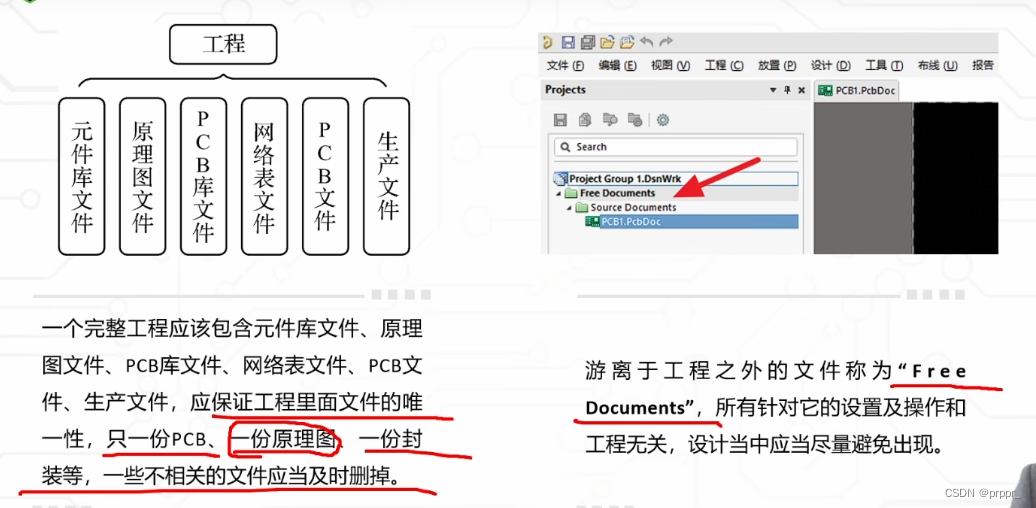
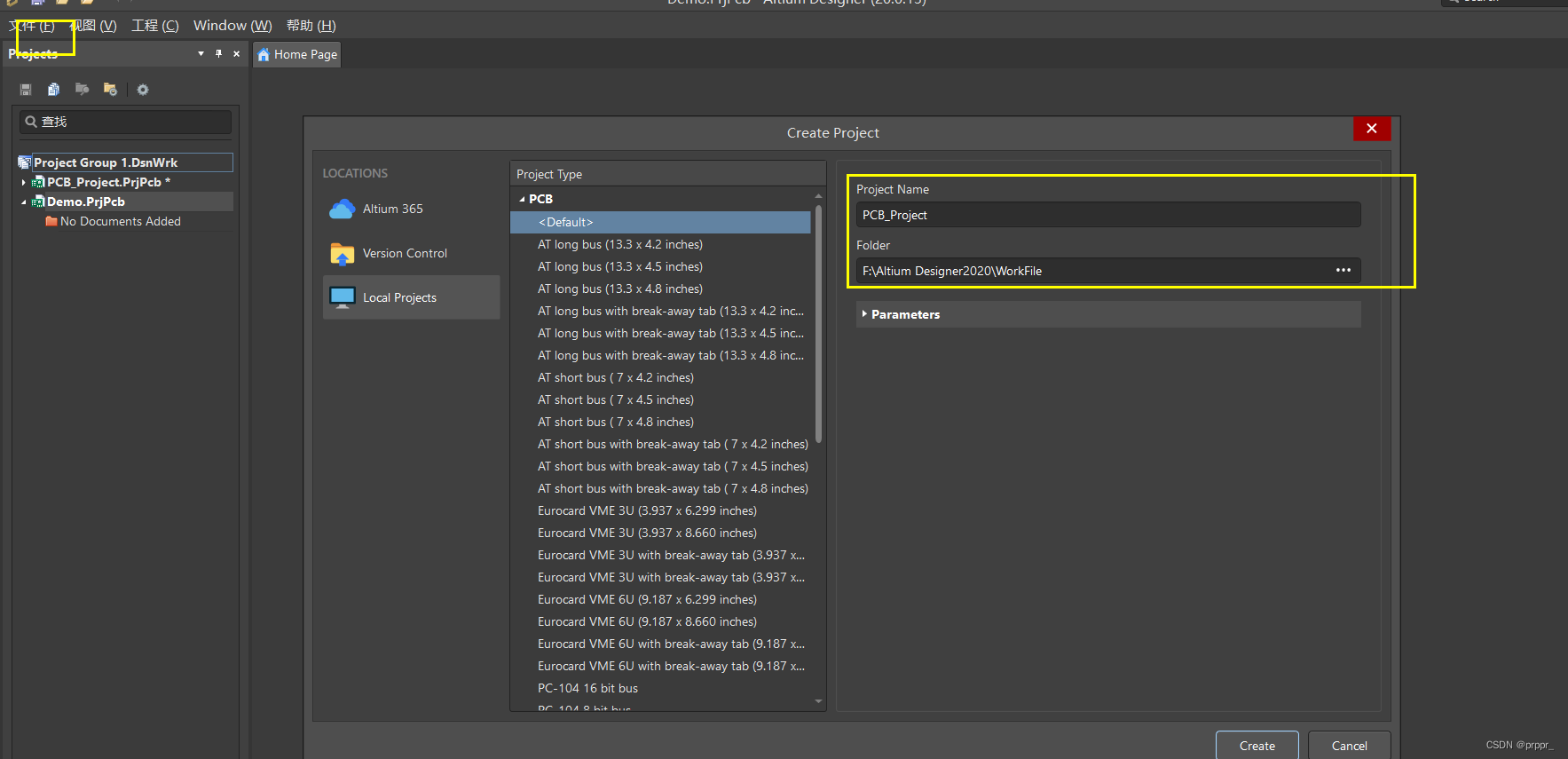 创建
创建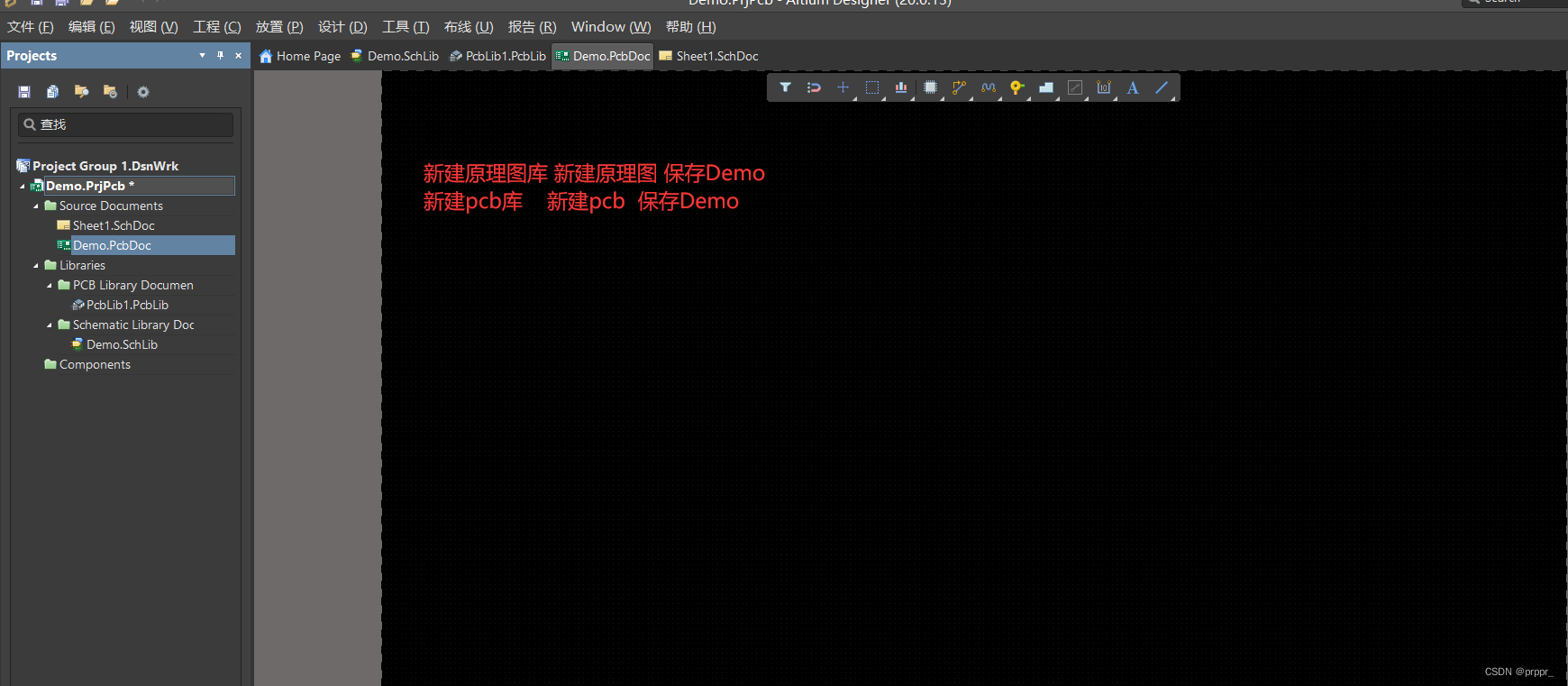
库绘制
为什么管脚要100mil 元素10mil
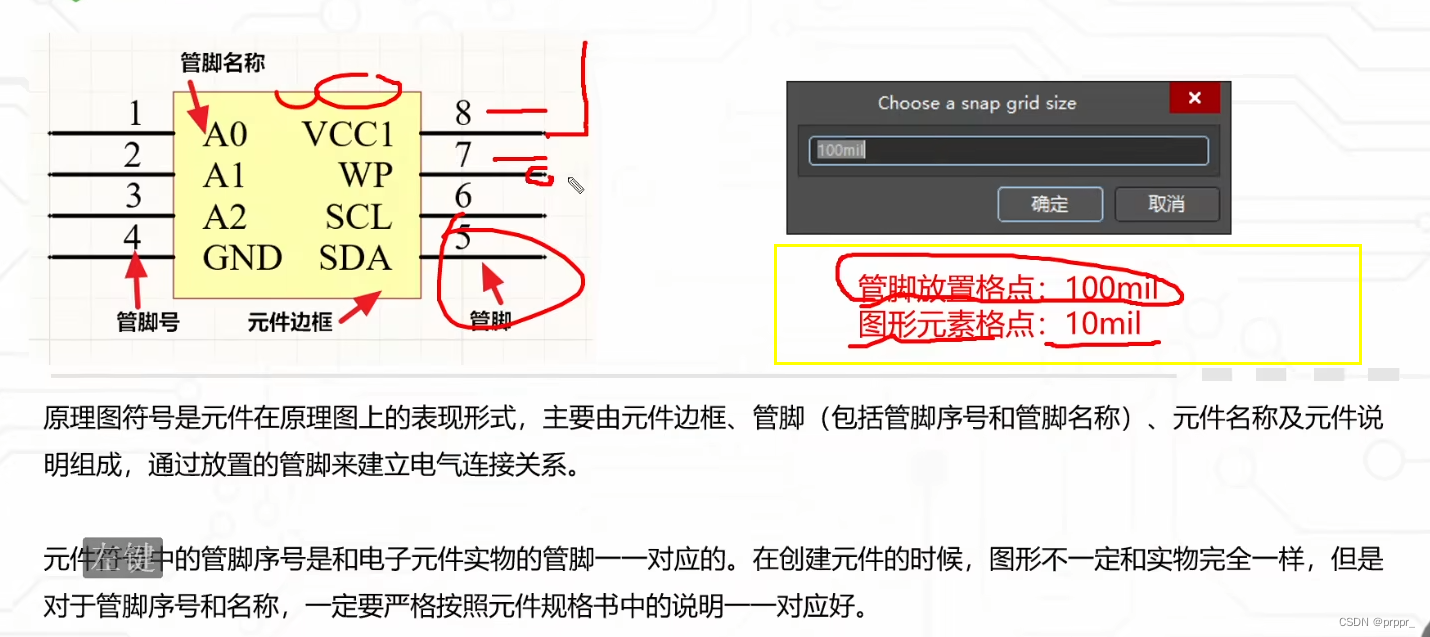
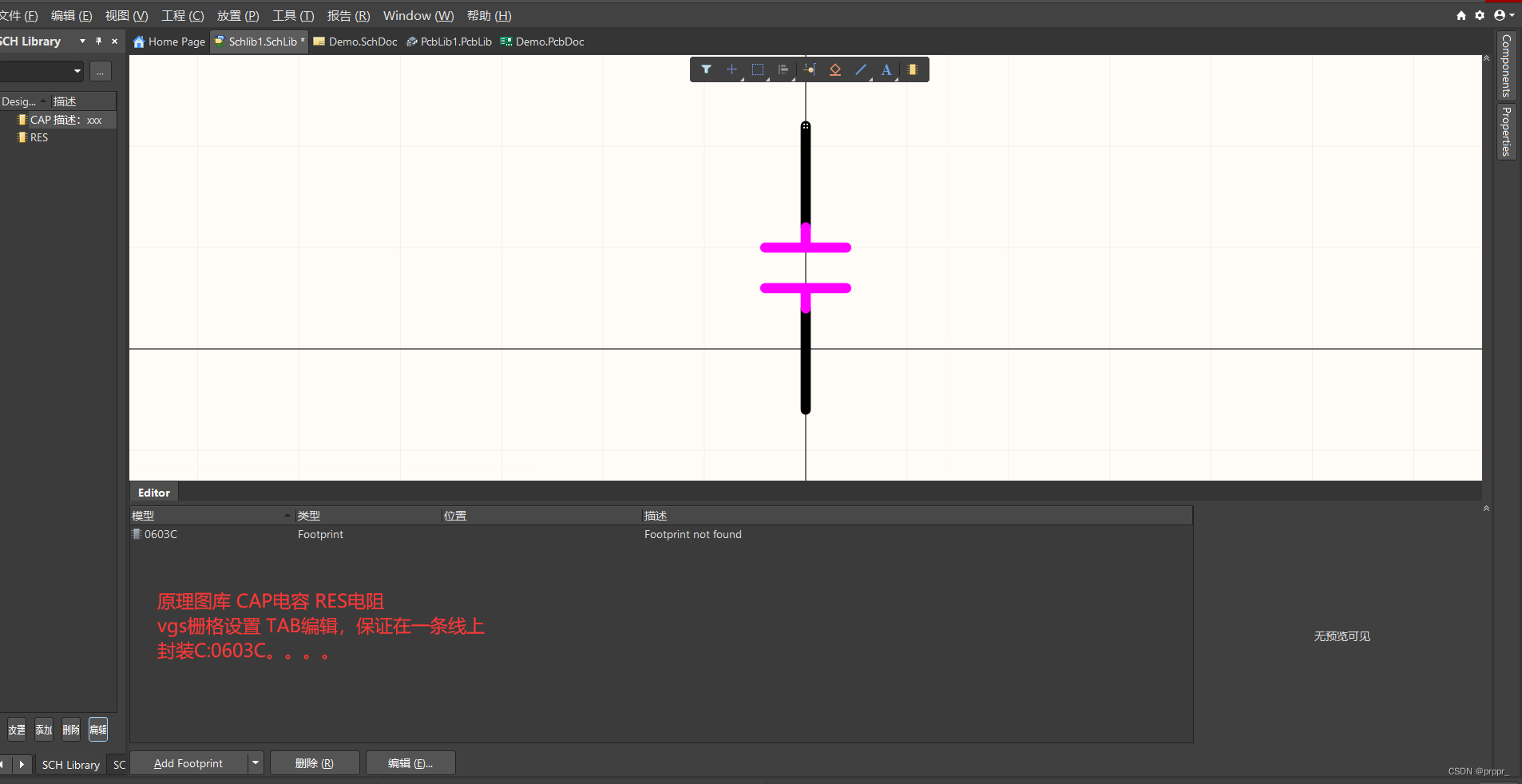
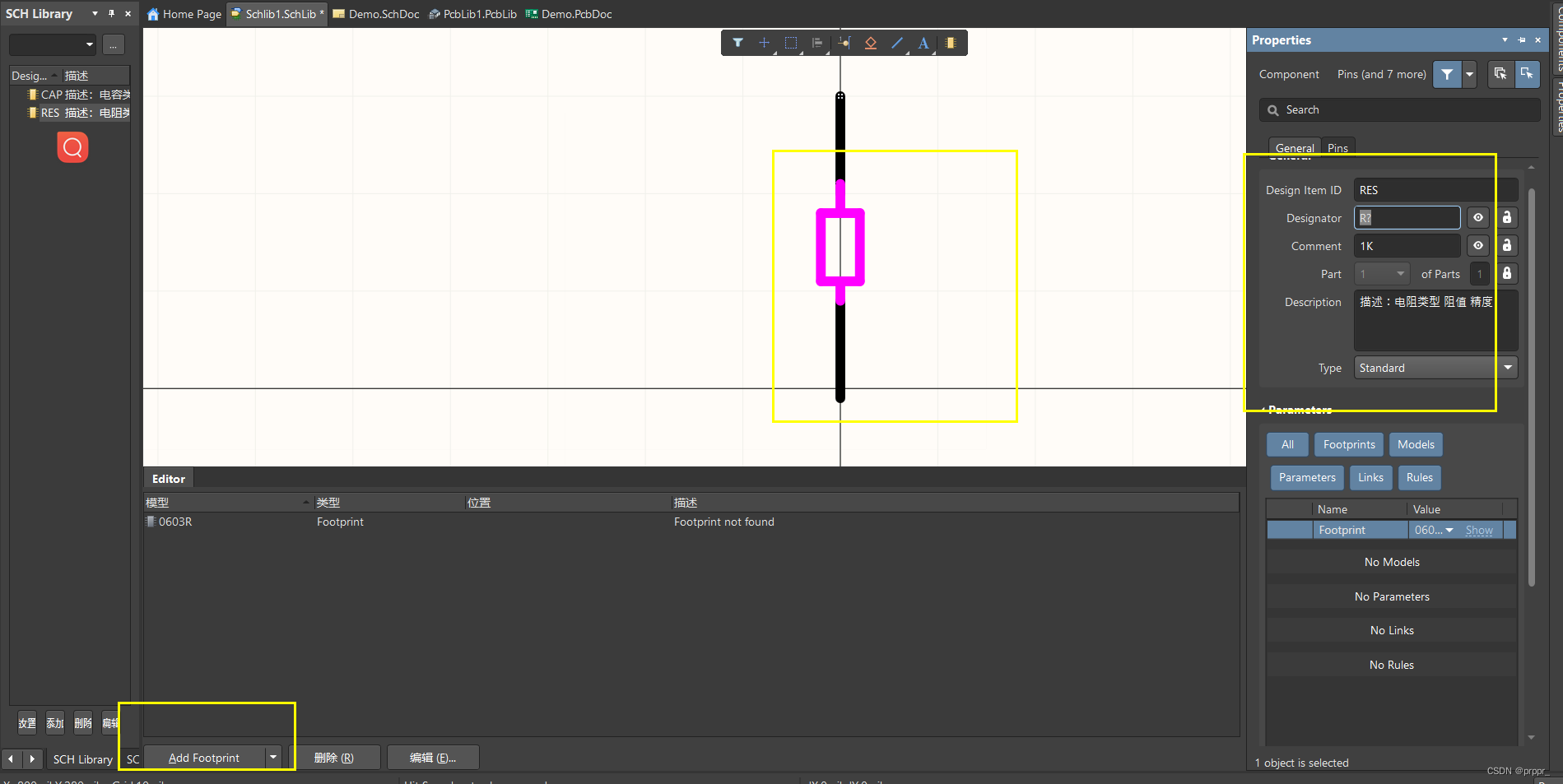
原理图库得正确性报告
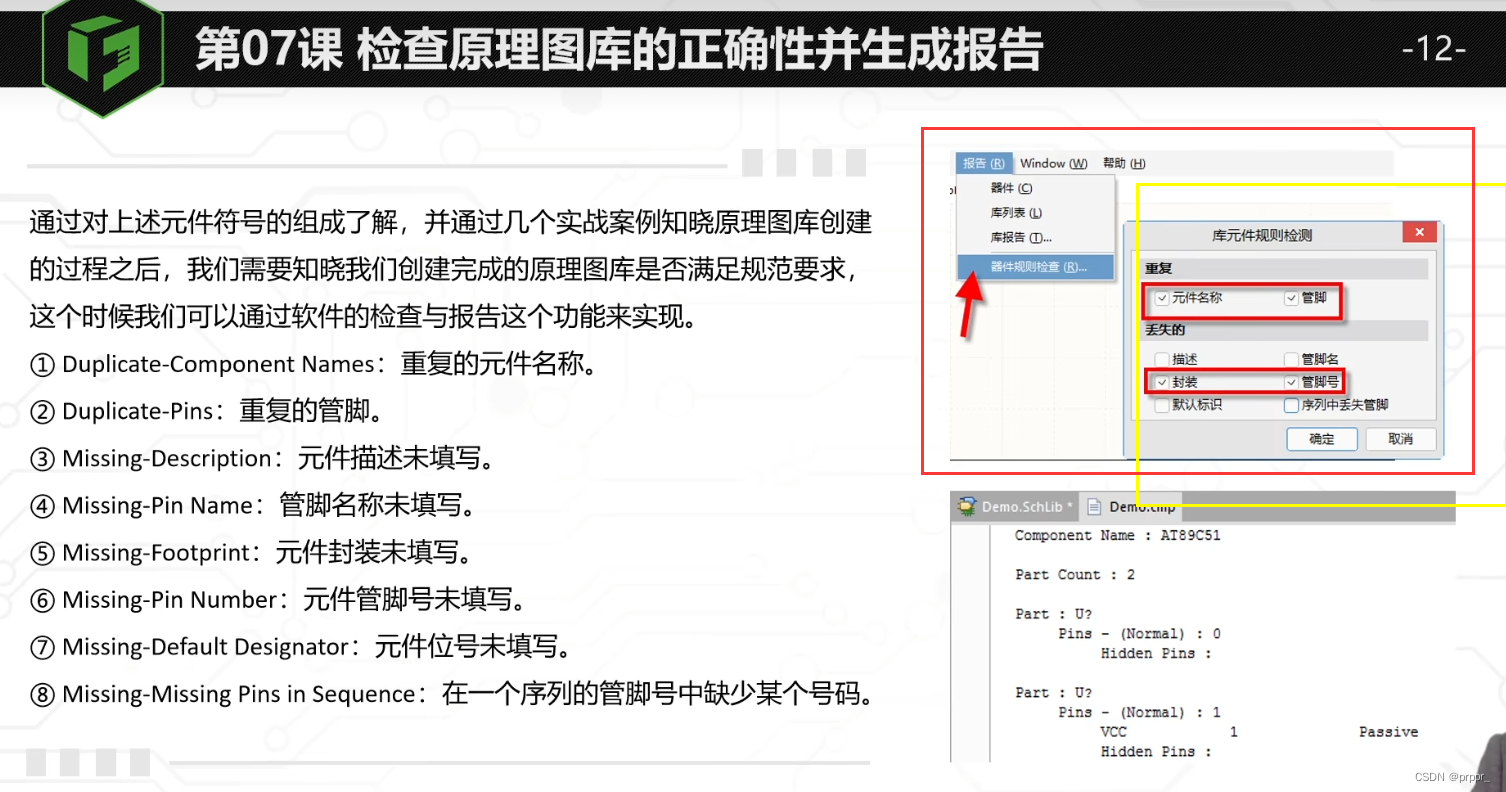
原理图页设置大小,标准自定义,格点为100mil
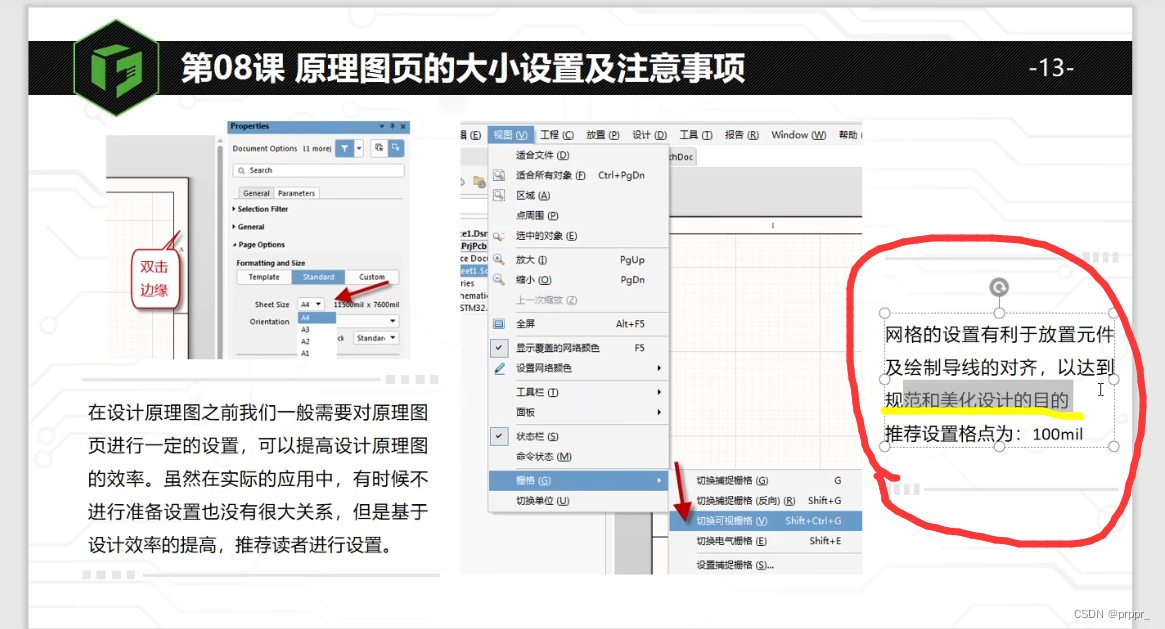
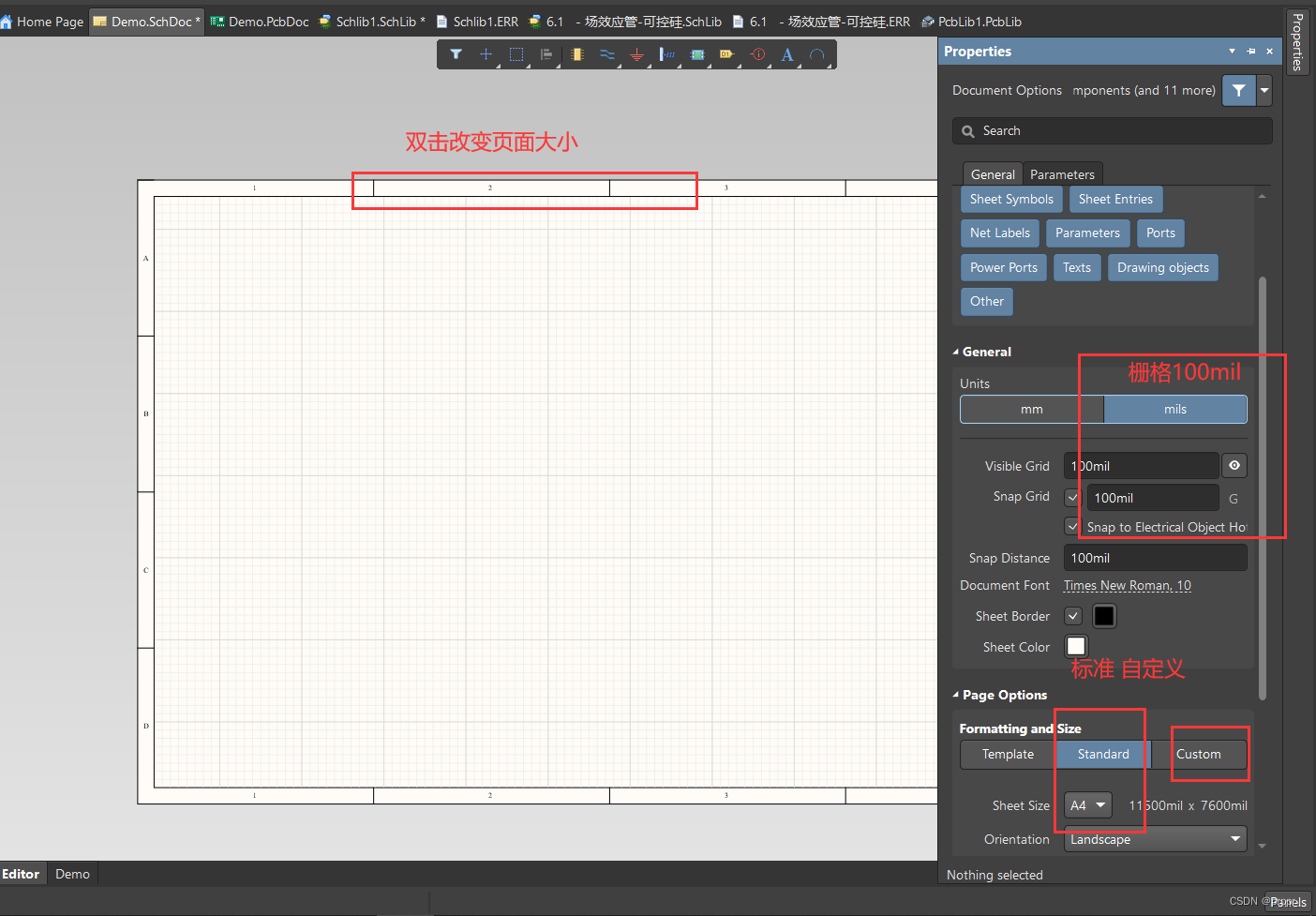
使用库画原理图(自己、系统、他人)
别人的PCB、原理图库:可以从IC封装网、PCB网等资源下载 添加到自己的库中
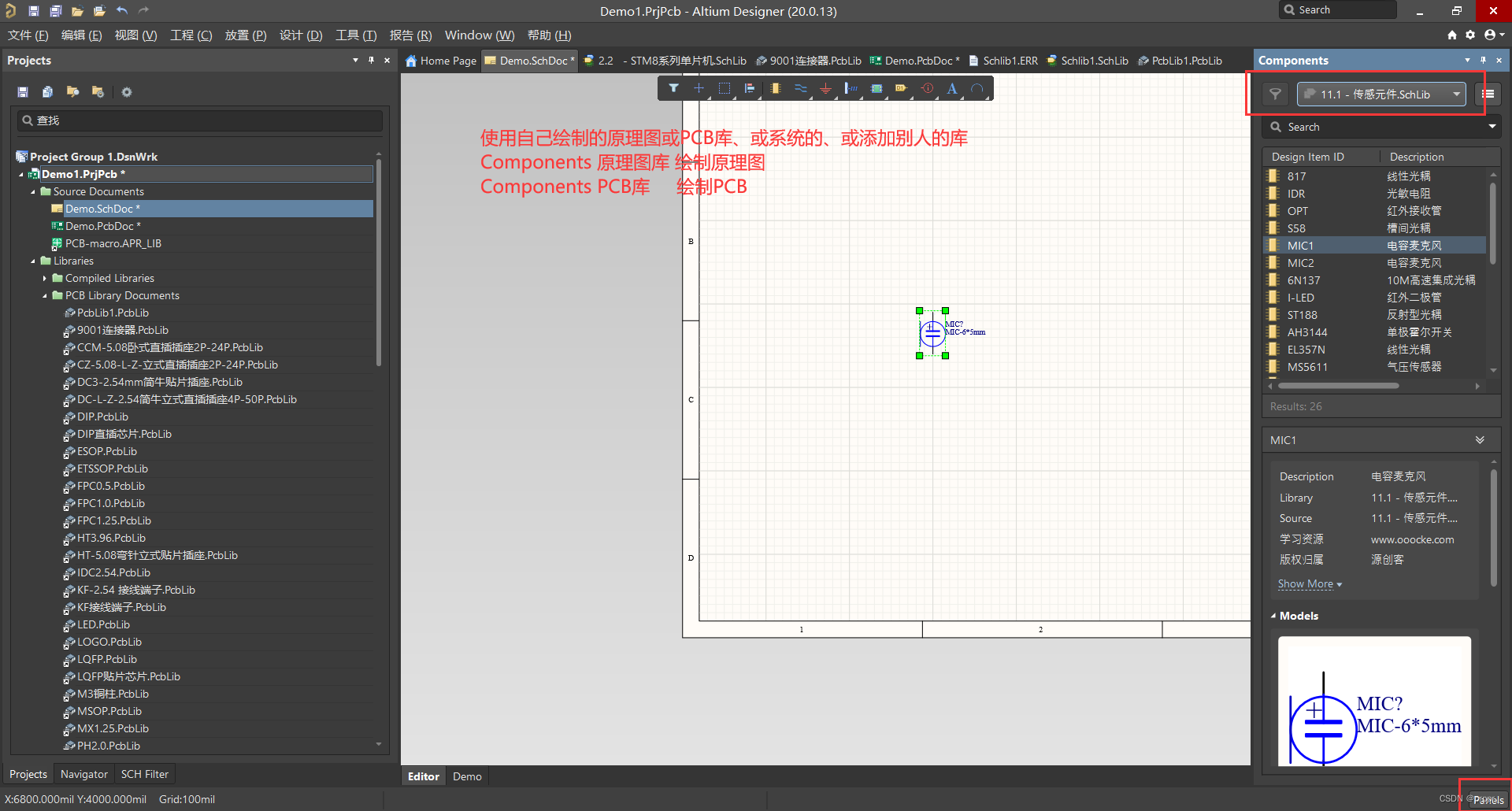
原理图摆放快捷键
复制shift + 左键或者cv、剪切ctrl+x、反转左键+空格、镜像左键+x左右镜像 左键+y上下镜像
对齐:选中 AL左对齐 AR 右对齐 AT顶部对齐 AB底部 AV中心对齐等。。。可以修改
不同库的引入和应用
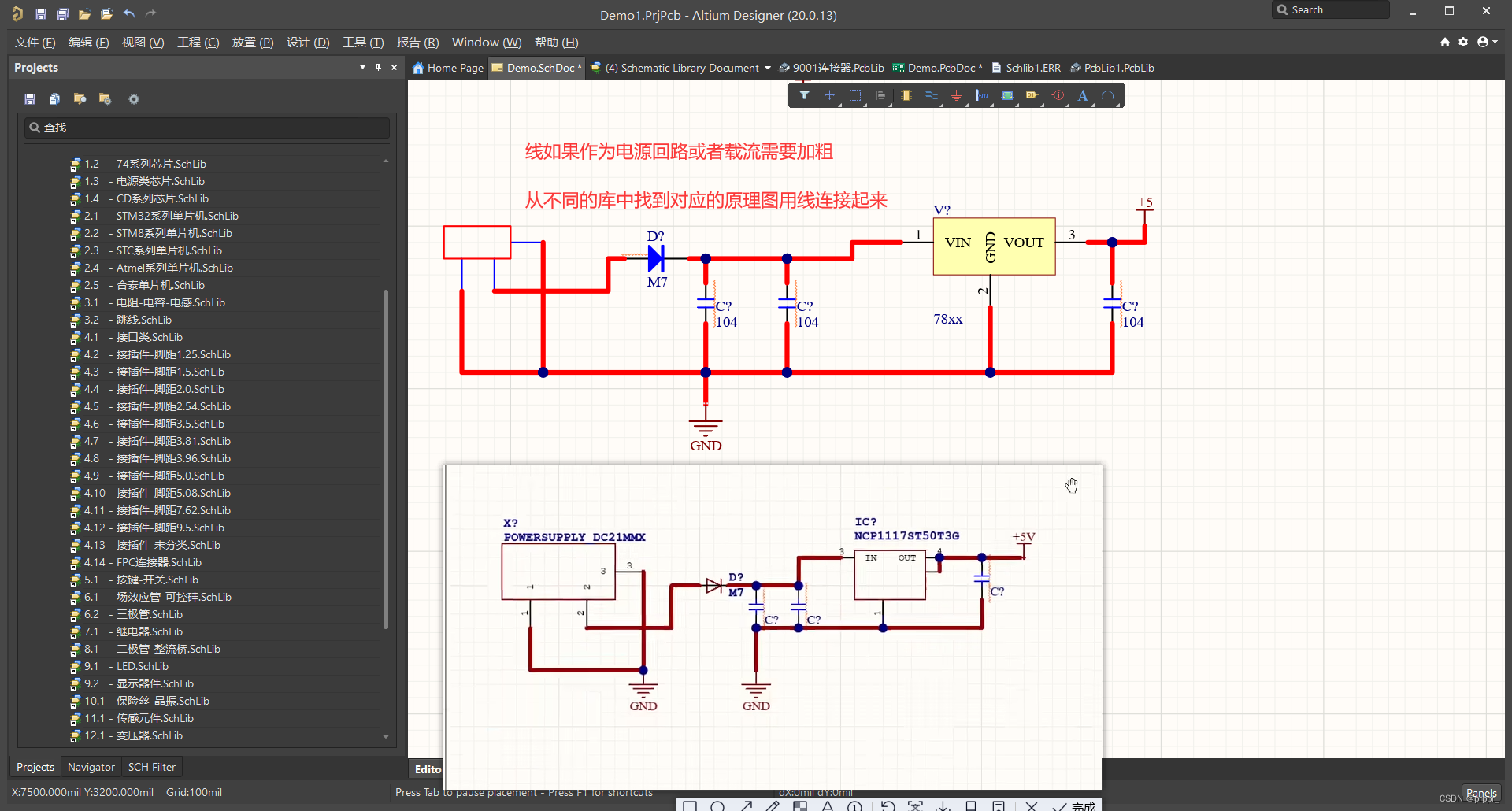
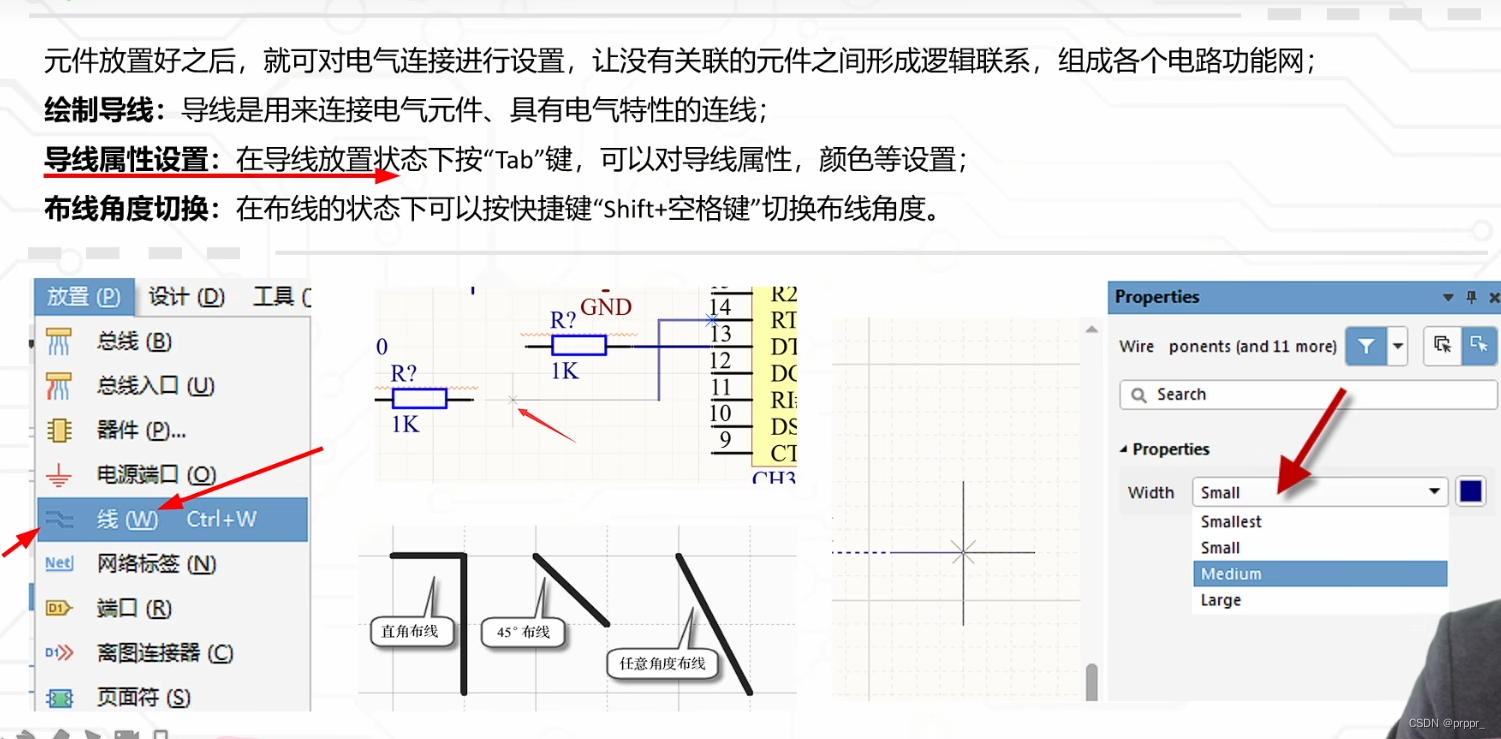
网络标签
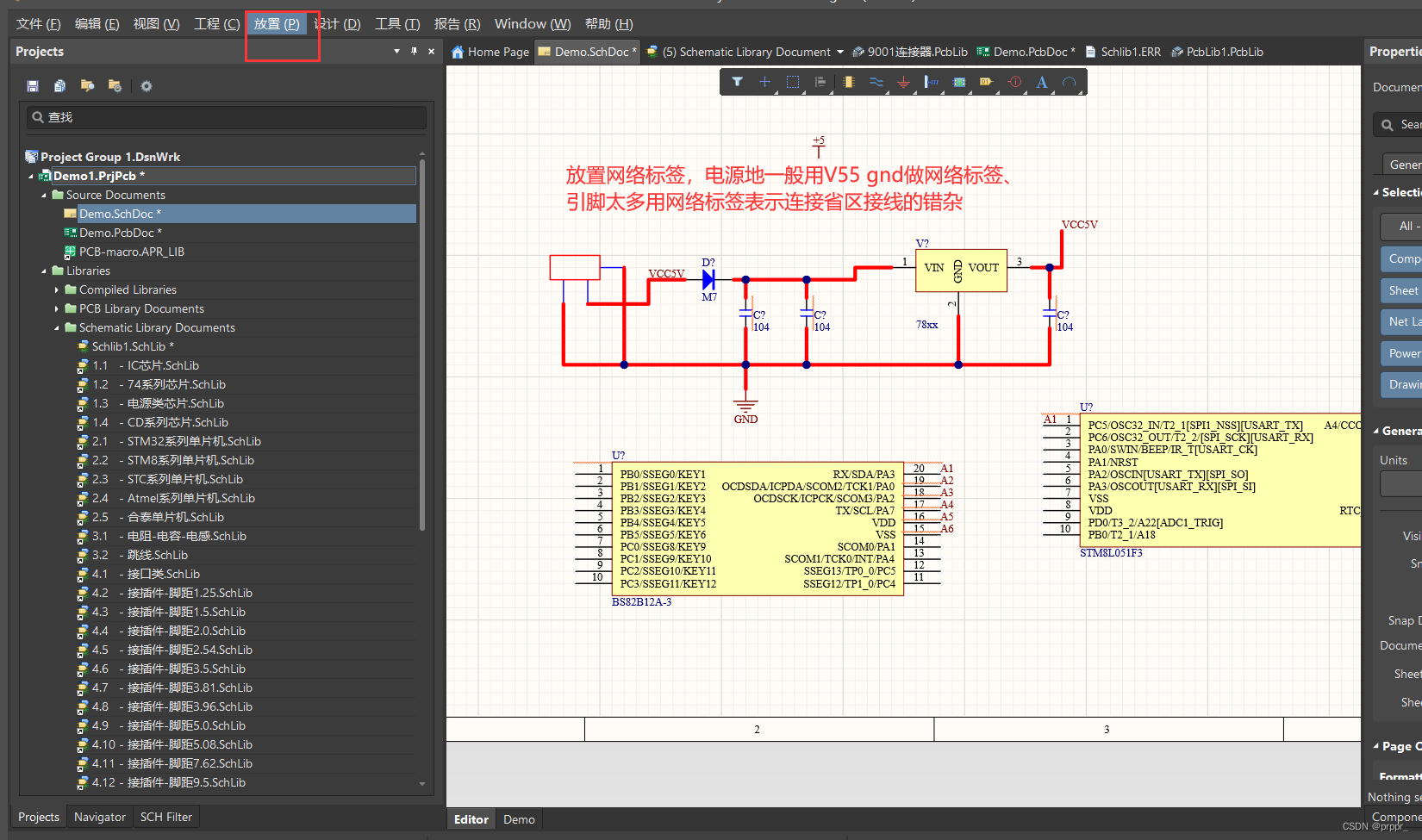
非电气特性的标注
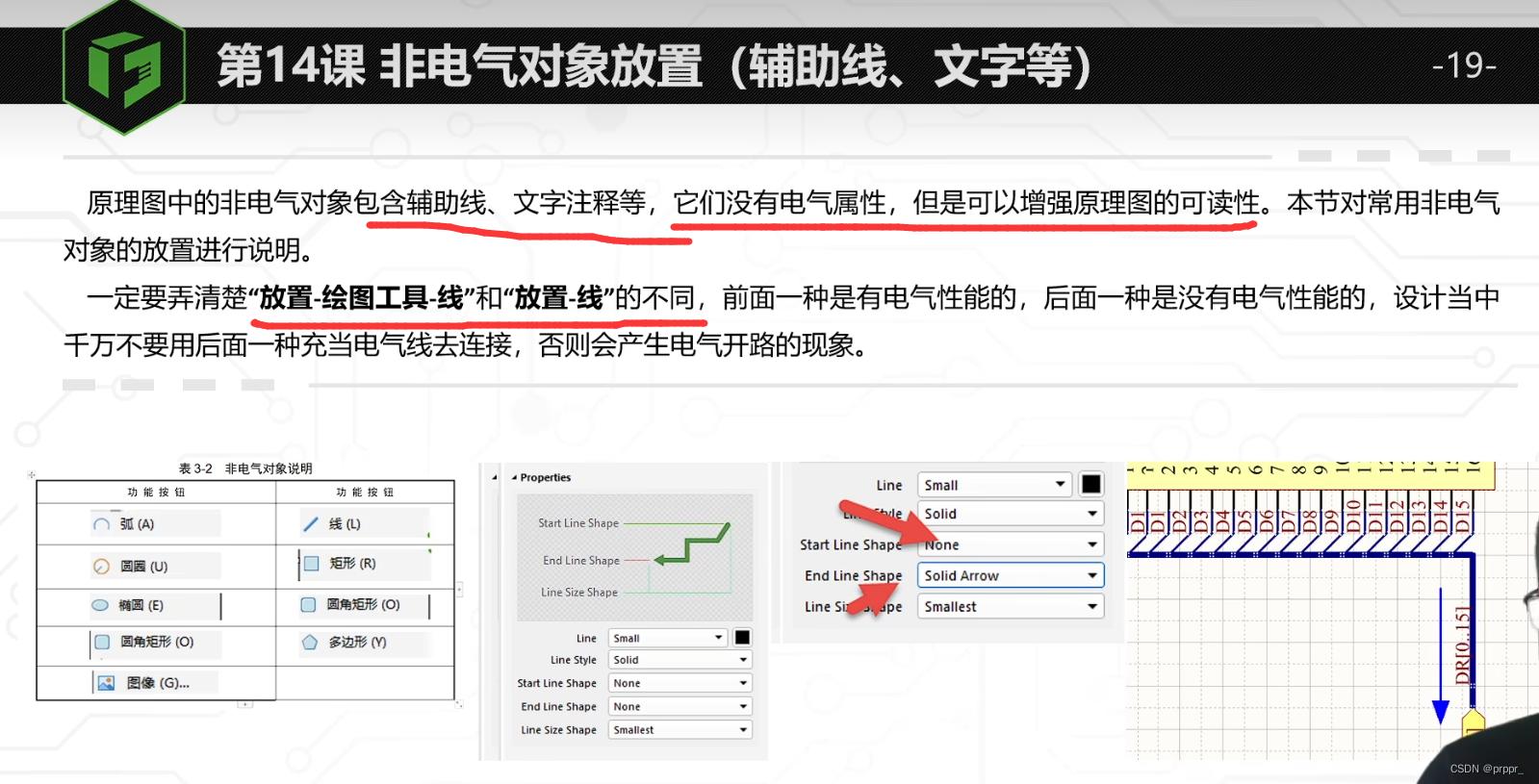
位号编号两种情况
原理图绘制常利用复制的功能,复制完之后会存在位号重复或者同类型元件编号杂乱的现象,使后期BOM表的整理十分不便。重新编号可以对原理图中的位号进行复位和统一,方便设计及维护。
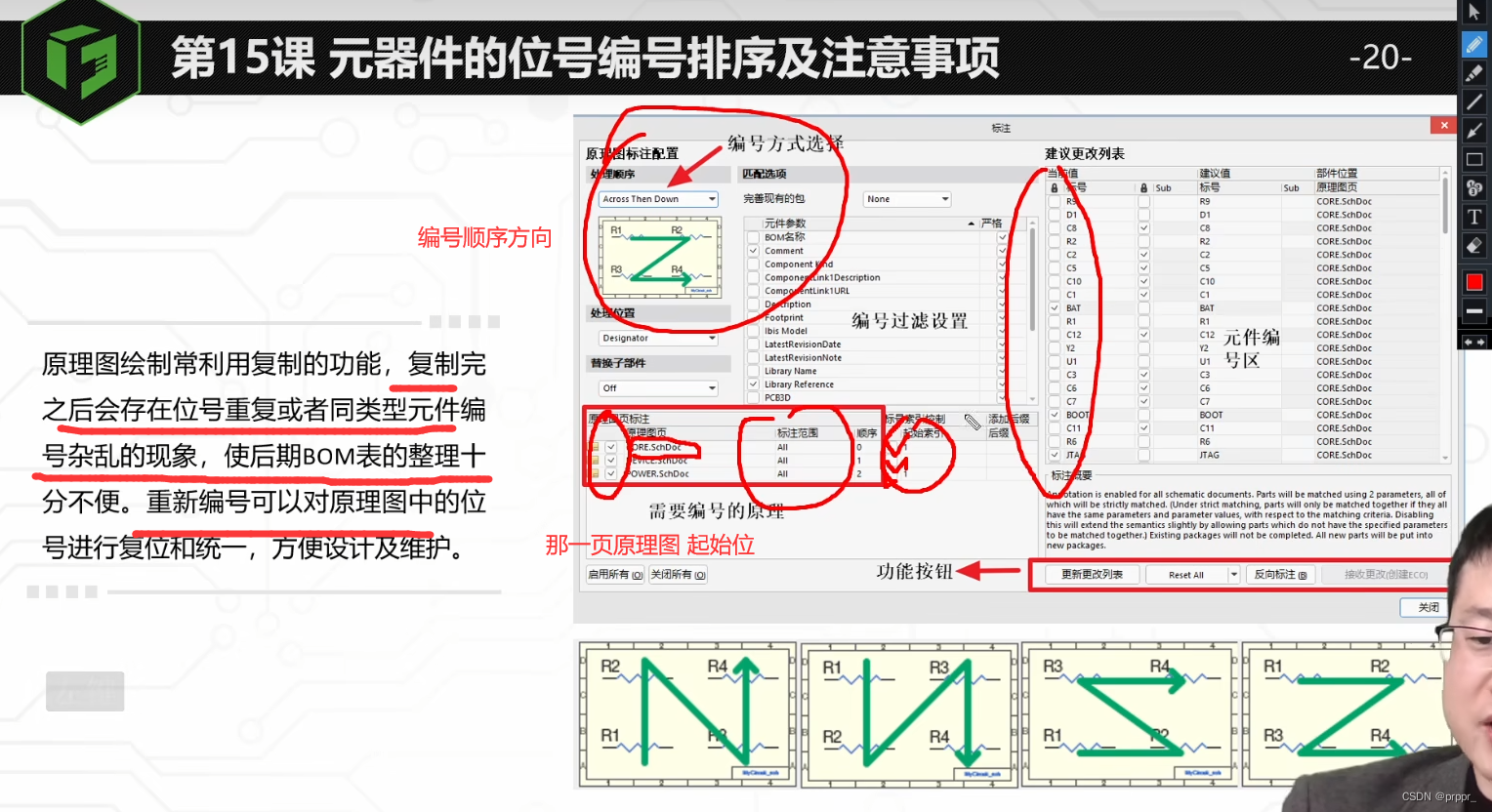
1.全部没有编号 快捷键tta
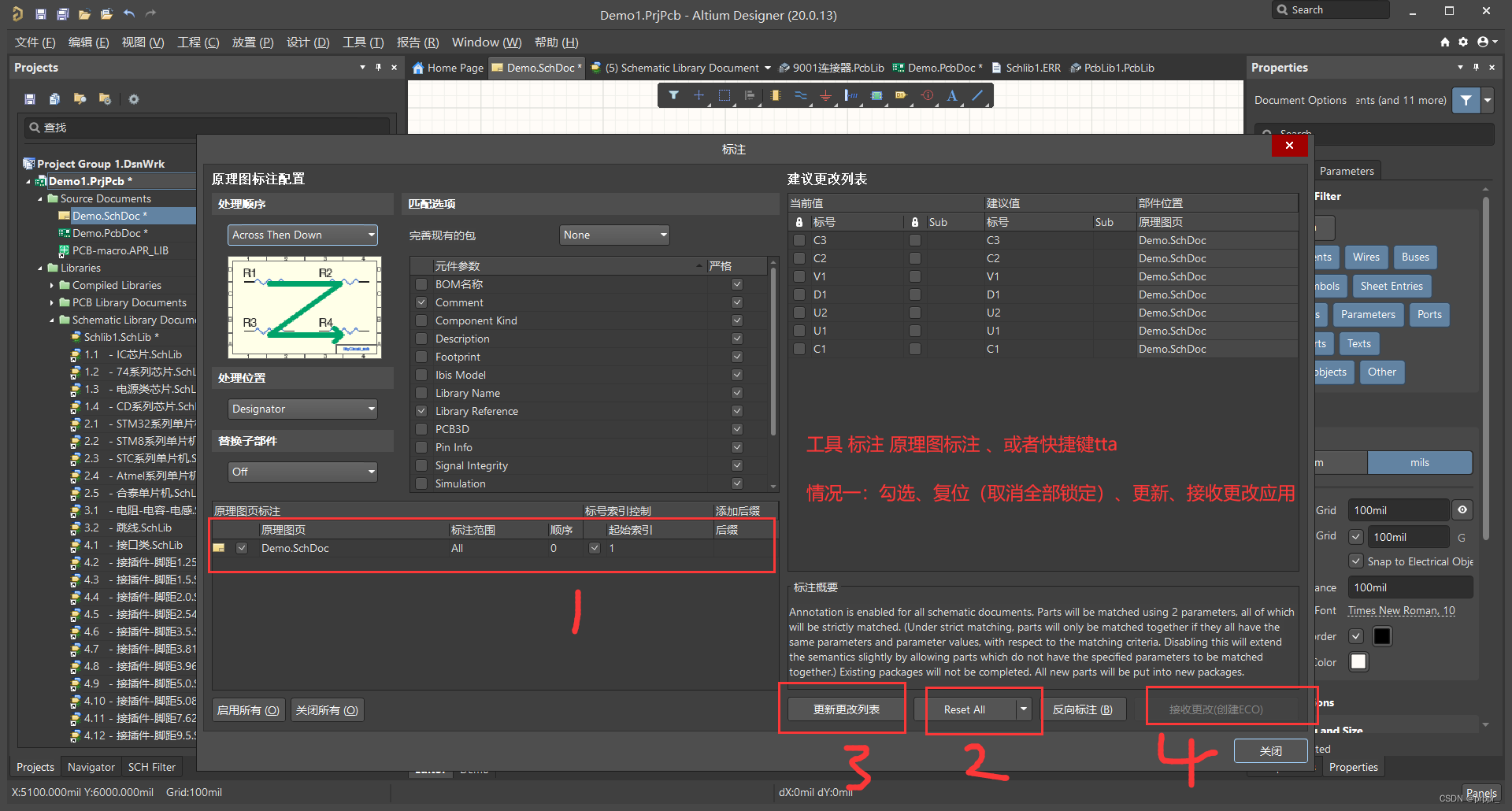
2.复制过来的工程
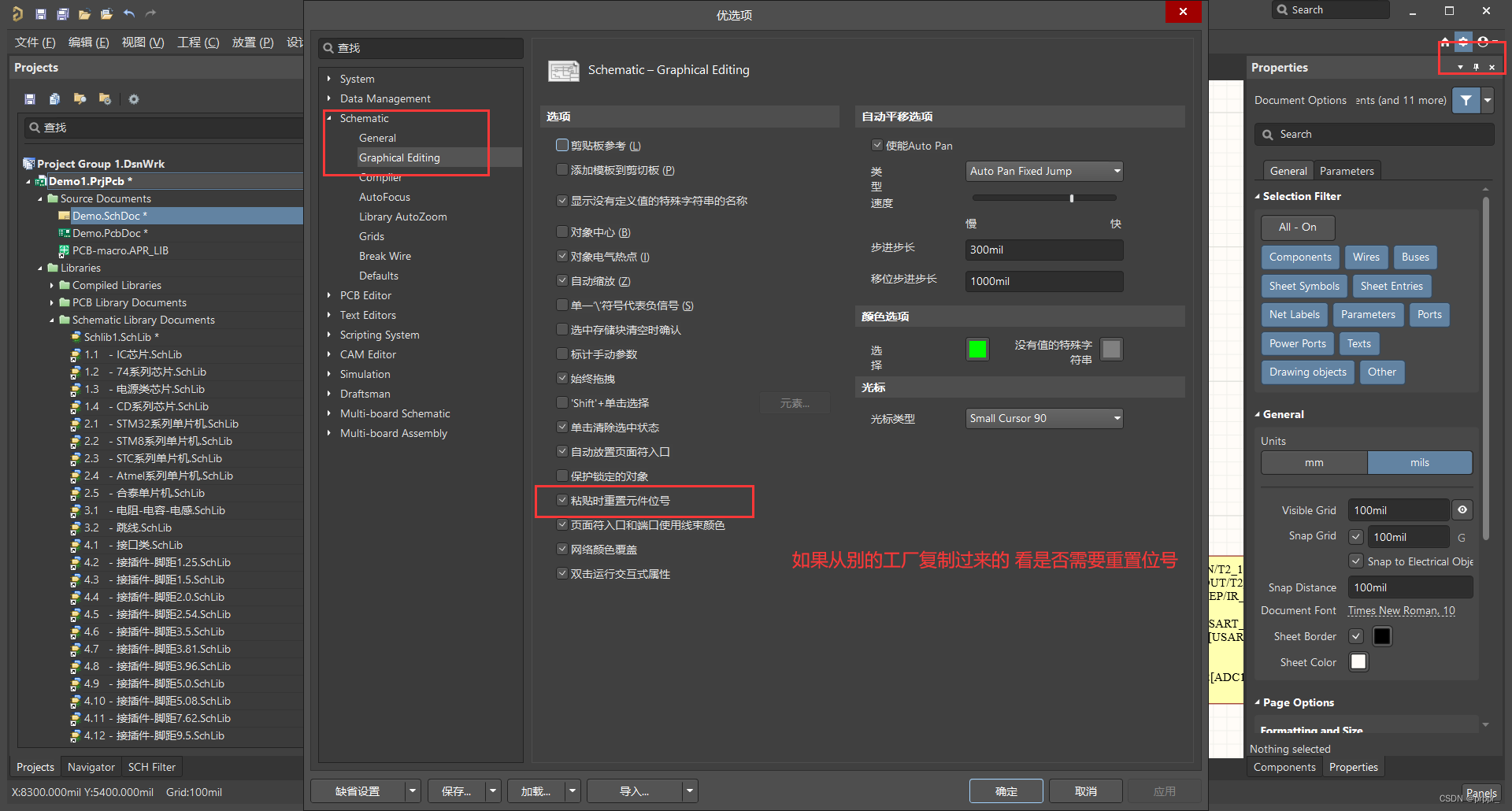

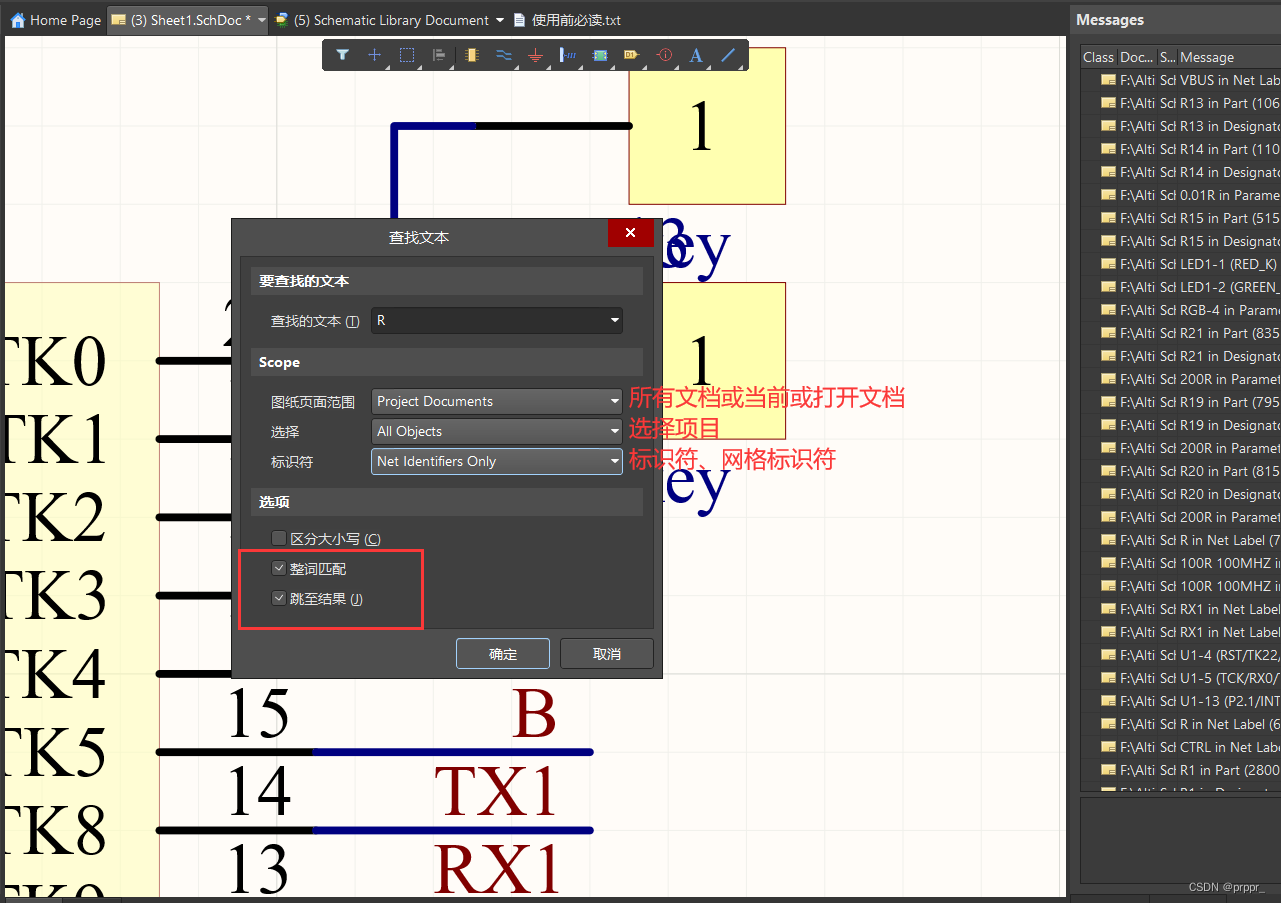
常见错误的编译和检查

网络标签常见错误
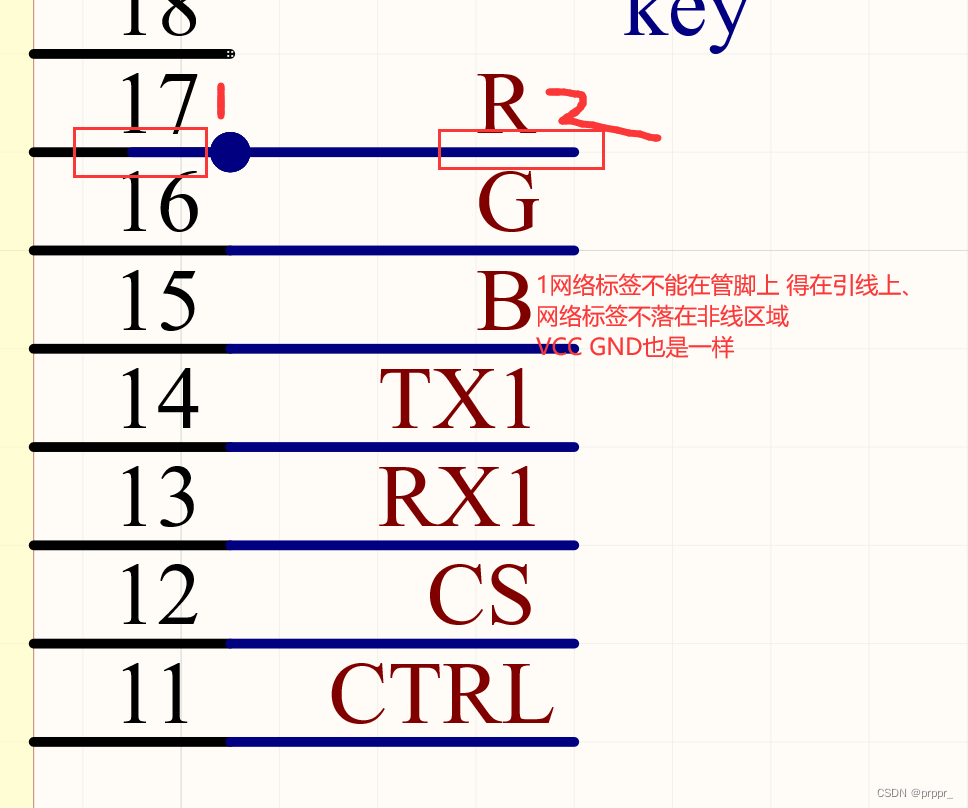

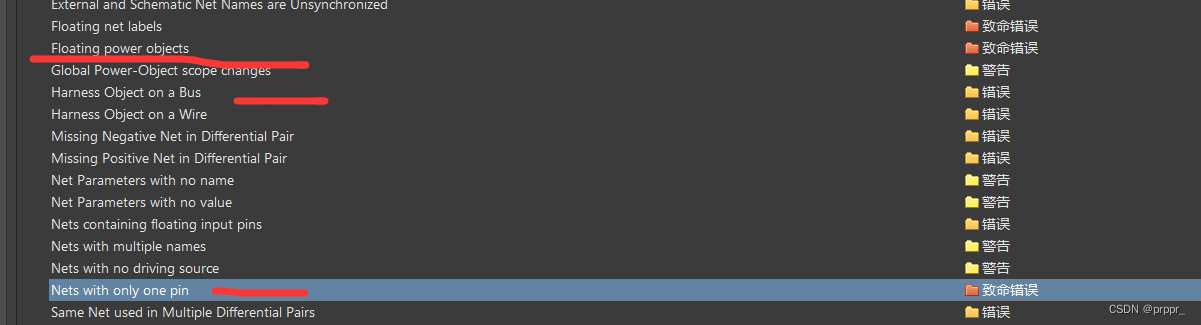
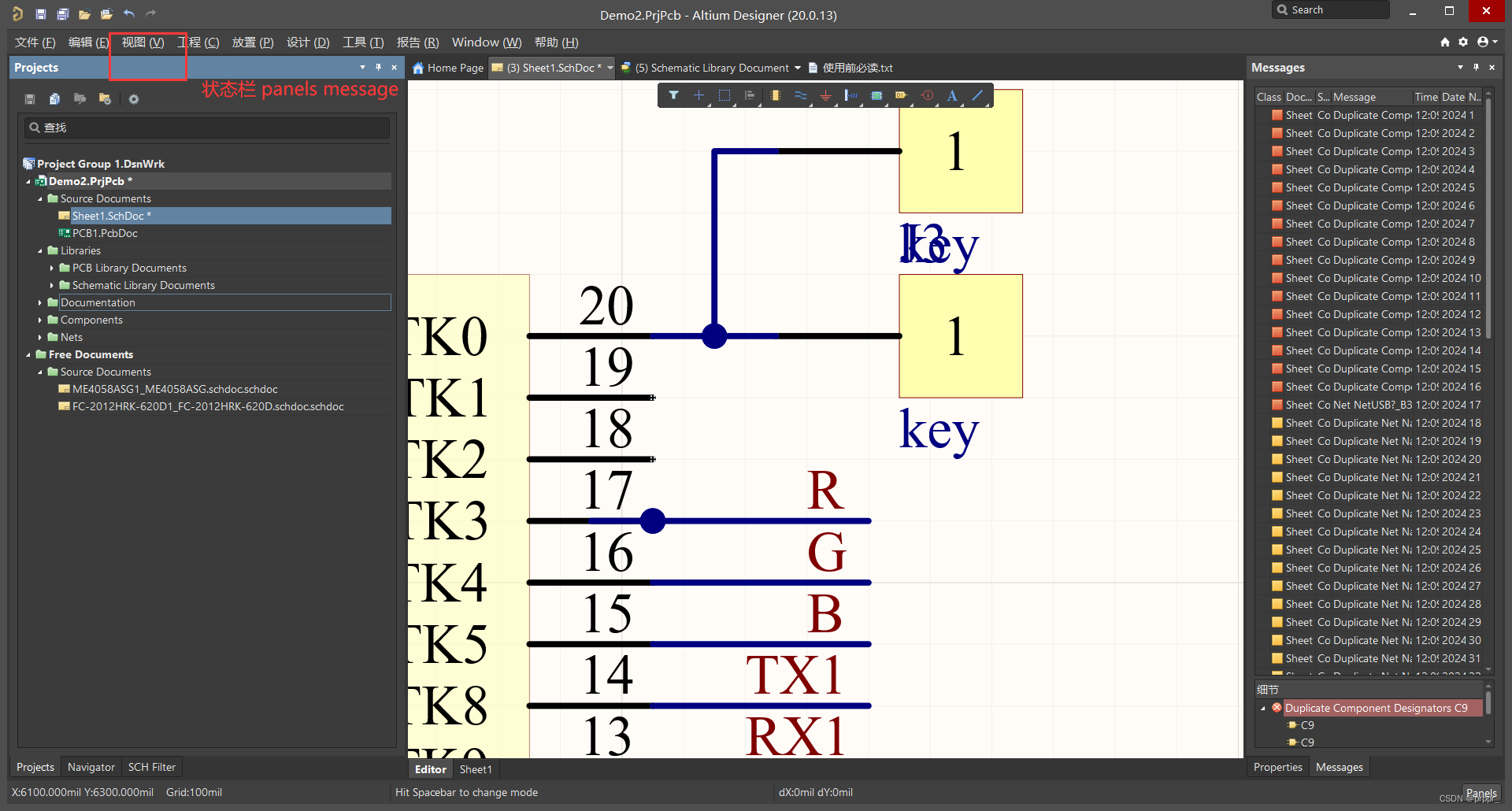
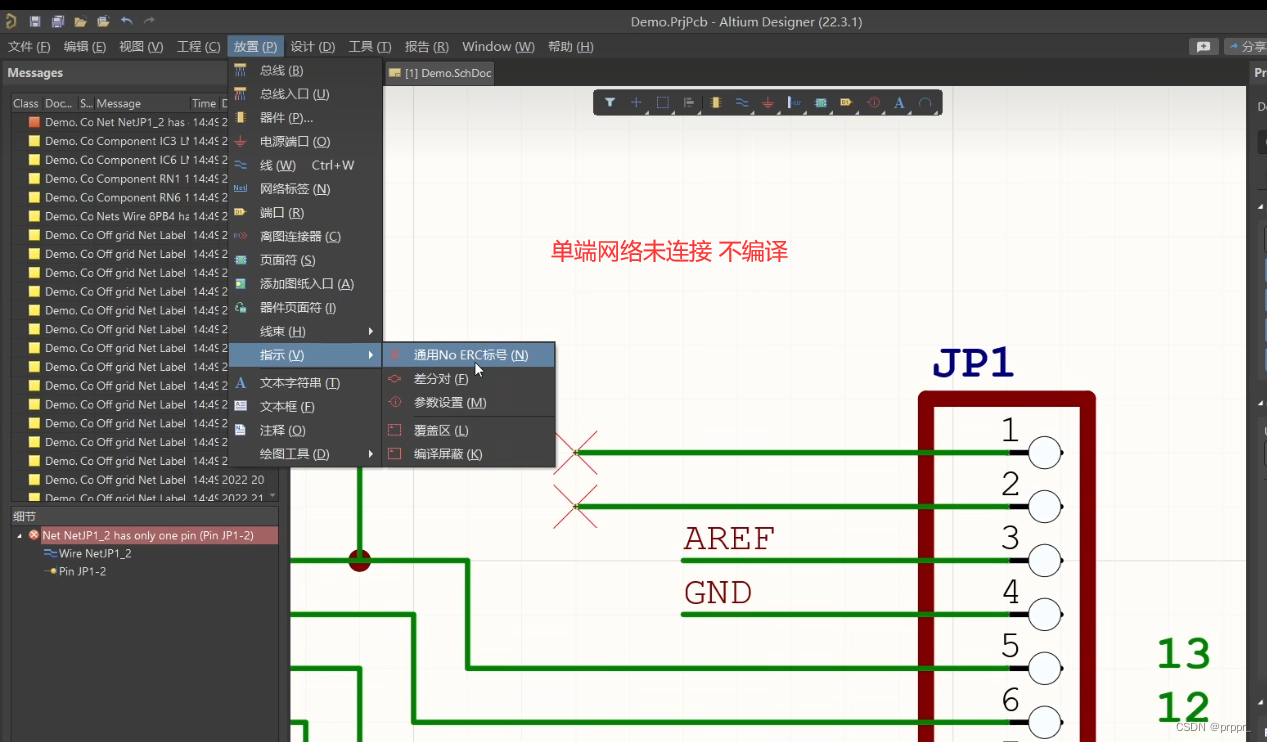 BOM导出
BOM导出
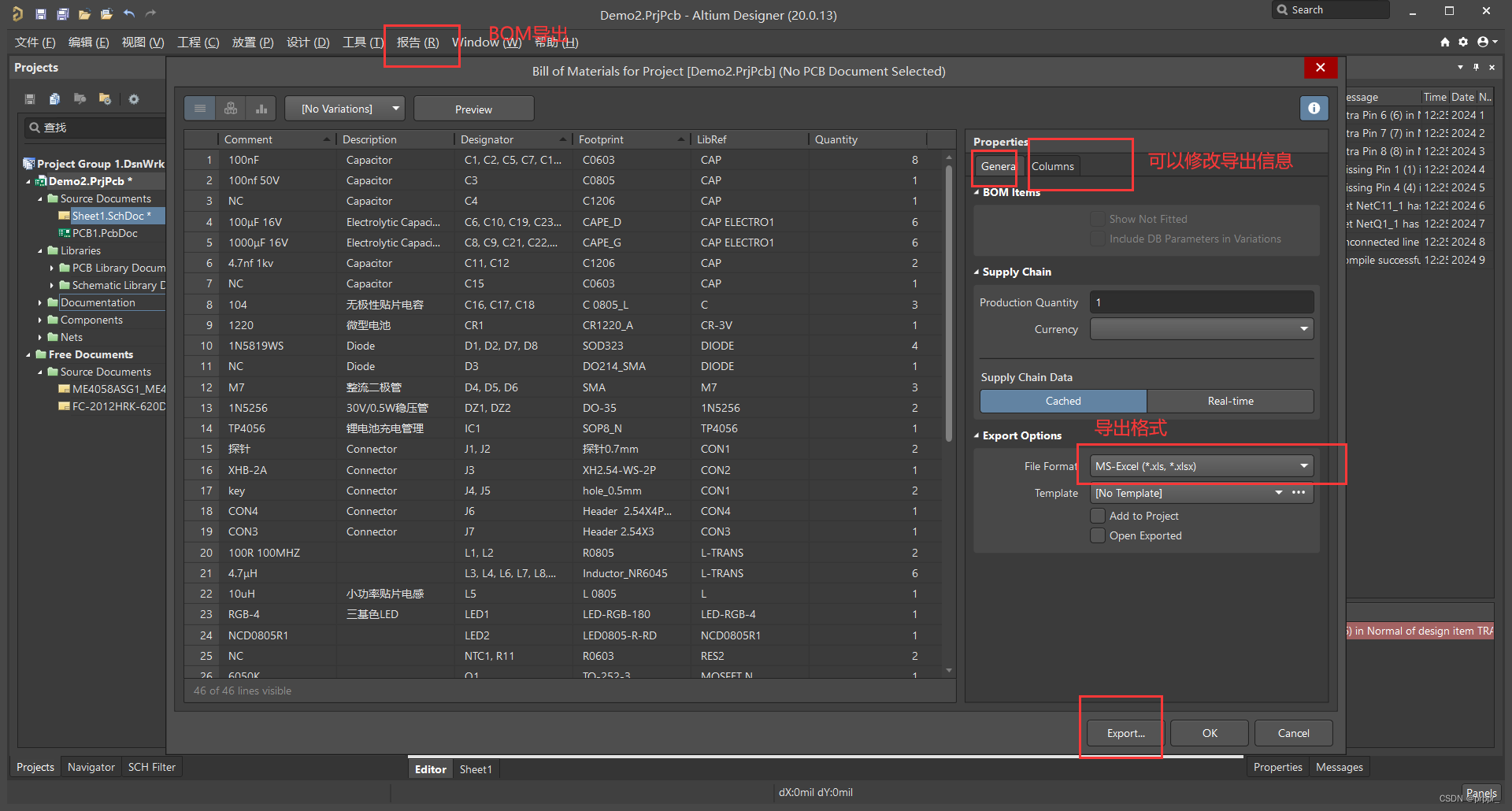
智能PDF
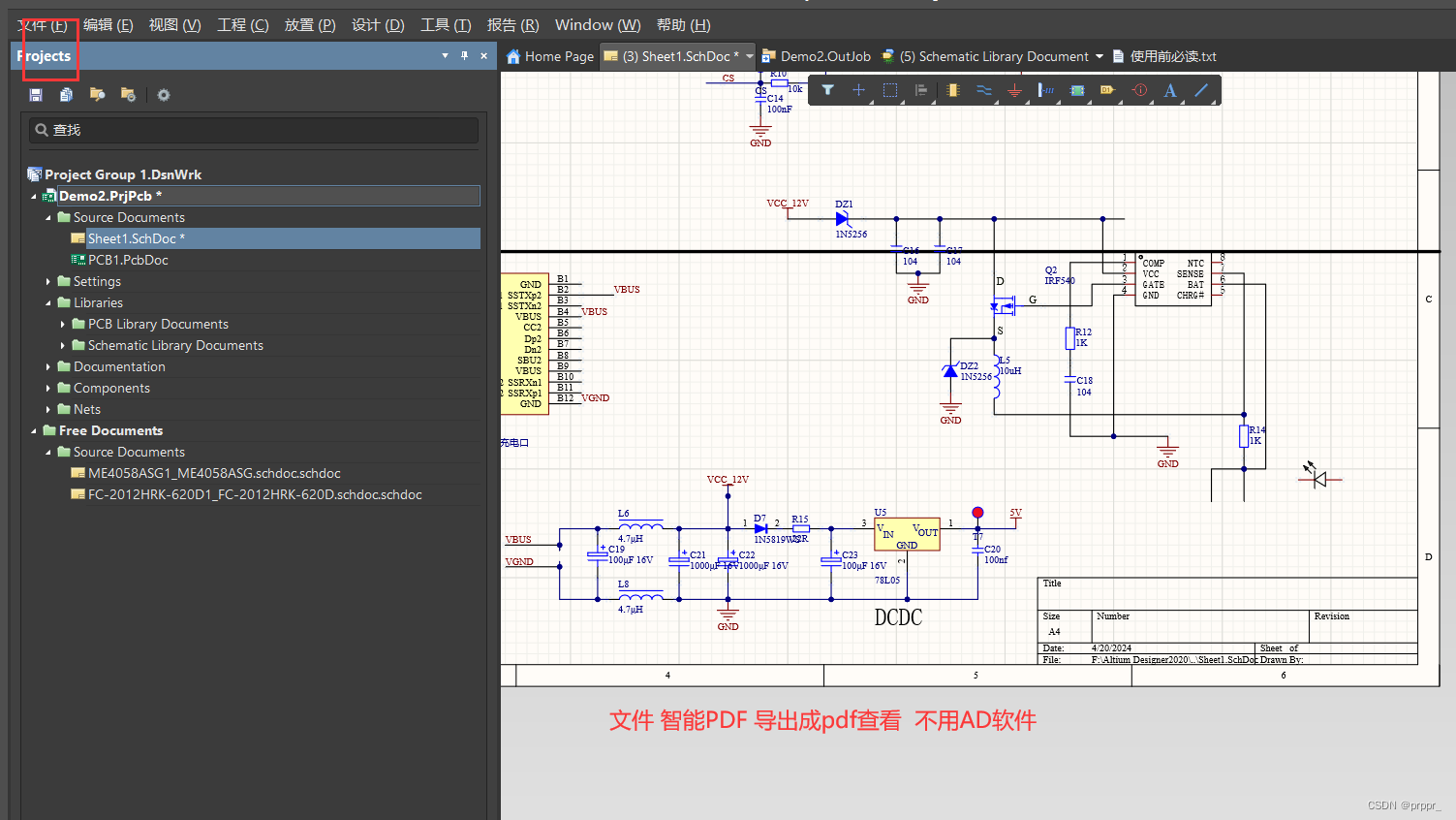
可以使用快捷键 Shift + C 清除这些测量距离信息:
快捷键设置

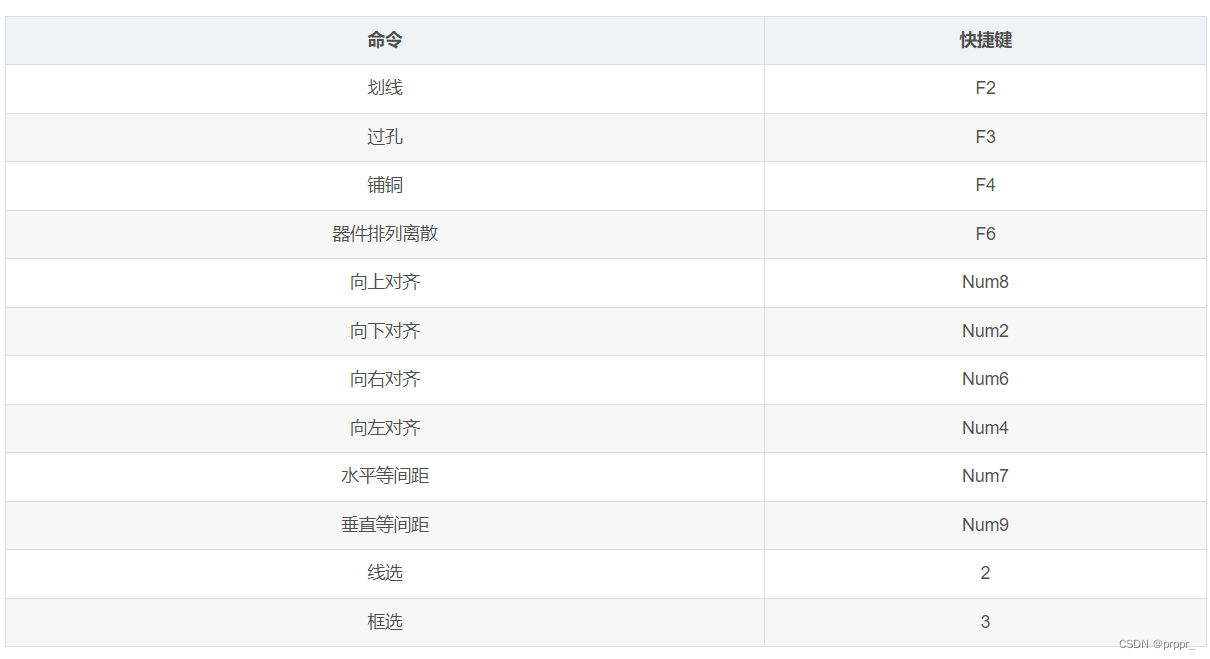
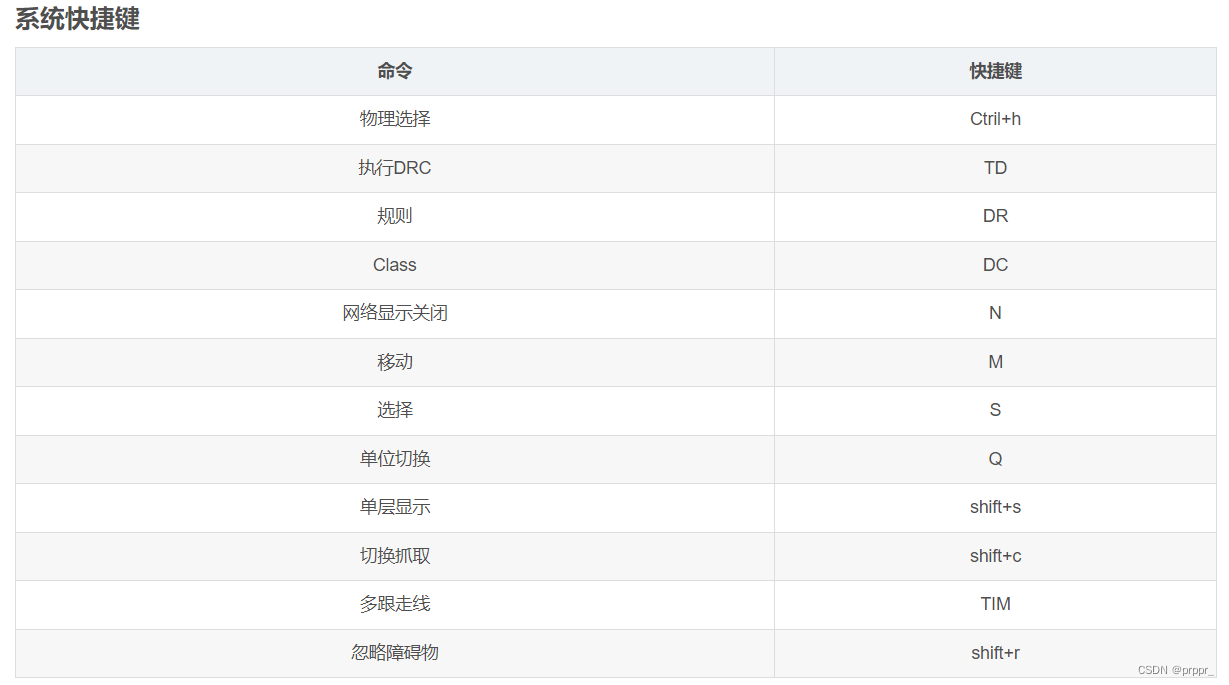
PCB基础绘制
焊盘绘制:标号,阻焊、焊盘
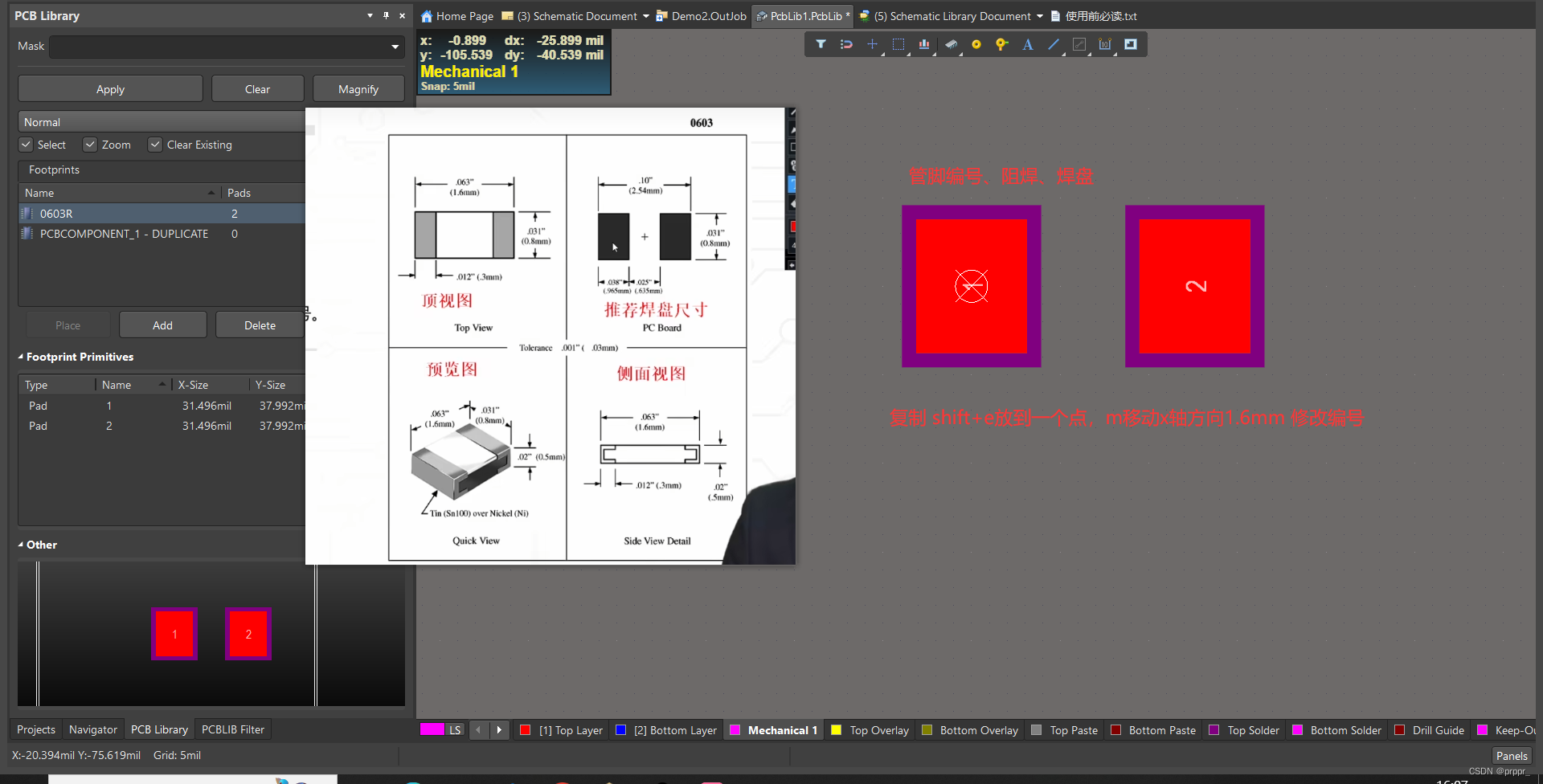
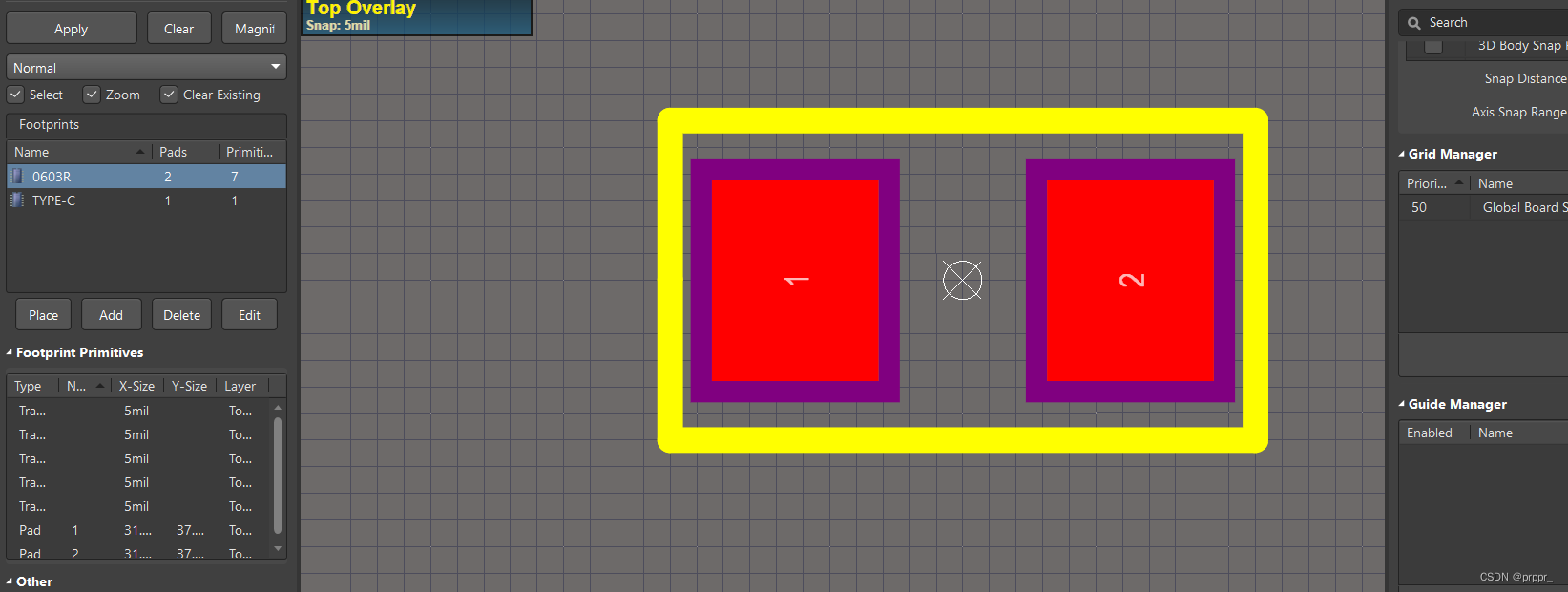
不同形状焊盘如何绘制:采用叠加,或者
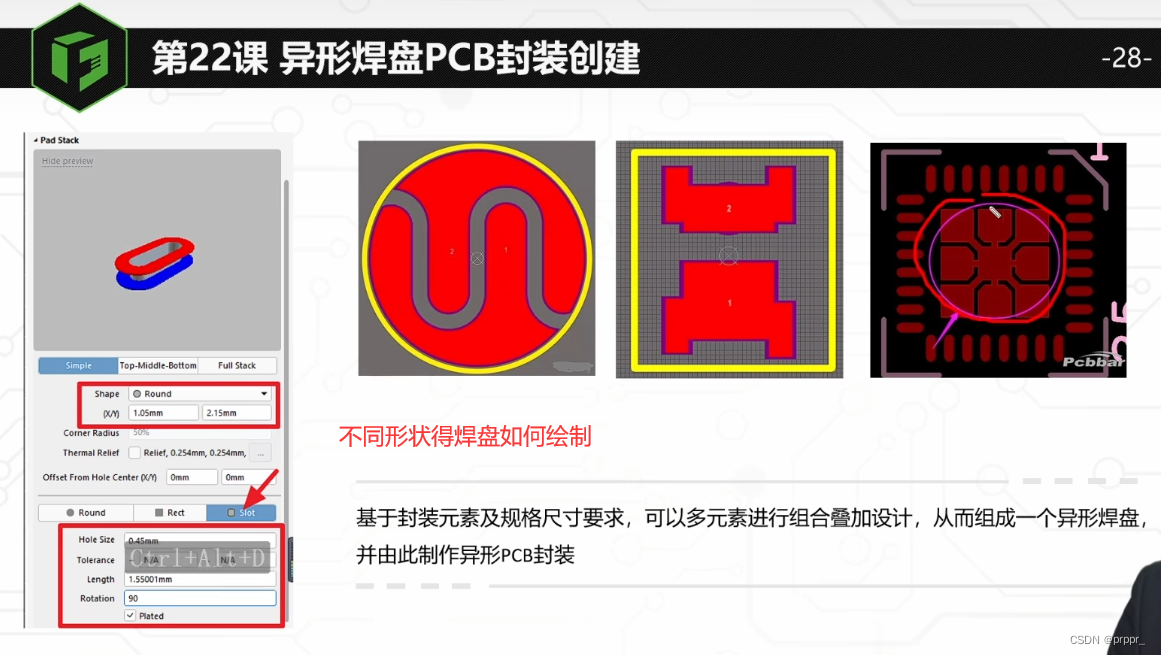 使用数据手册加IPC行业规则画PCB封装
使用数据手册加IPC行业规则画PCB封装
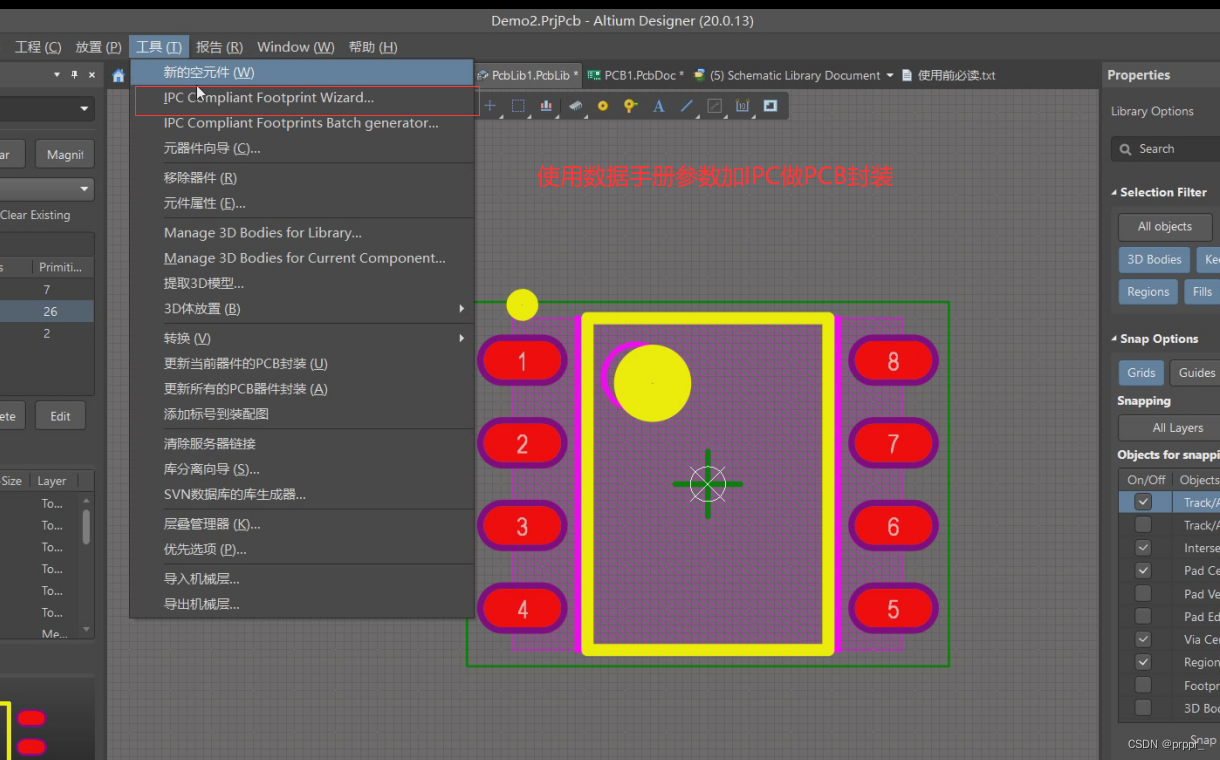 pcb库的引入
pcb库的引入
自己绘制、ipc导入根据手册导入、ic封装网、嘉立创等导入
一般一个工程对应一个pcb库,不推荐重复使用
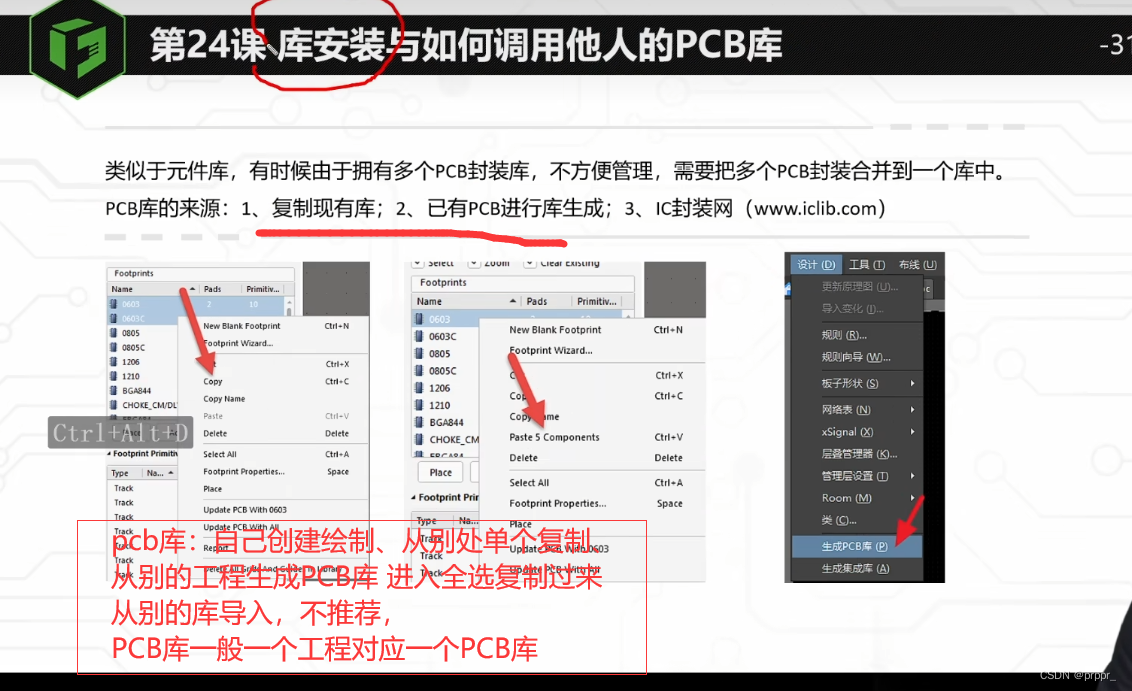
PCB库自检
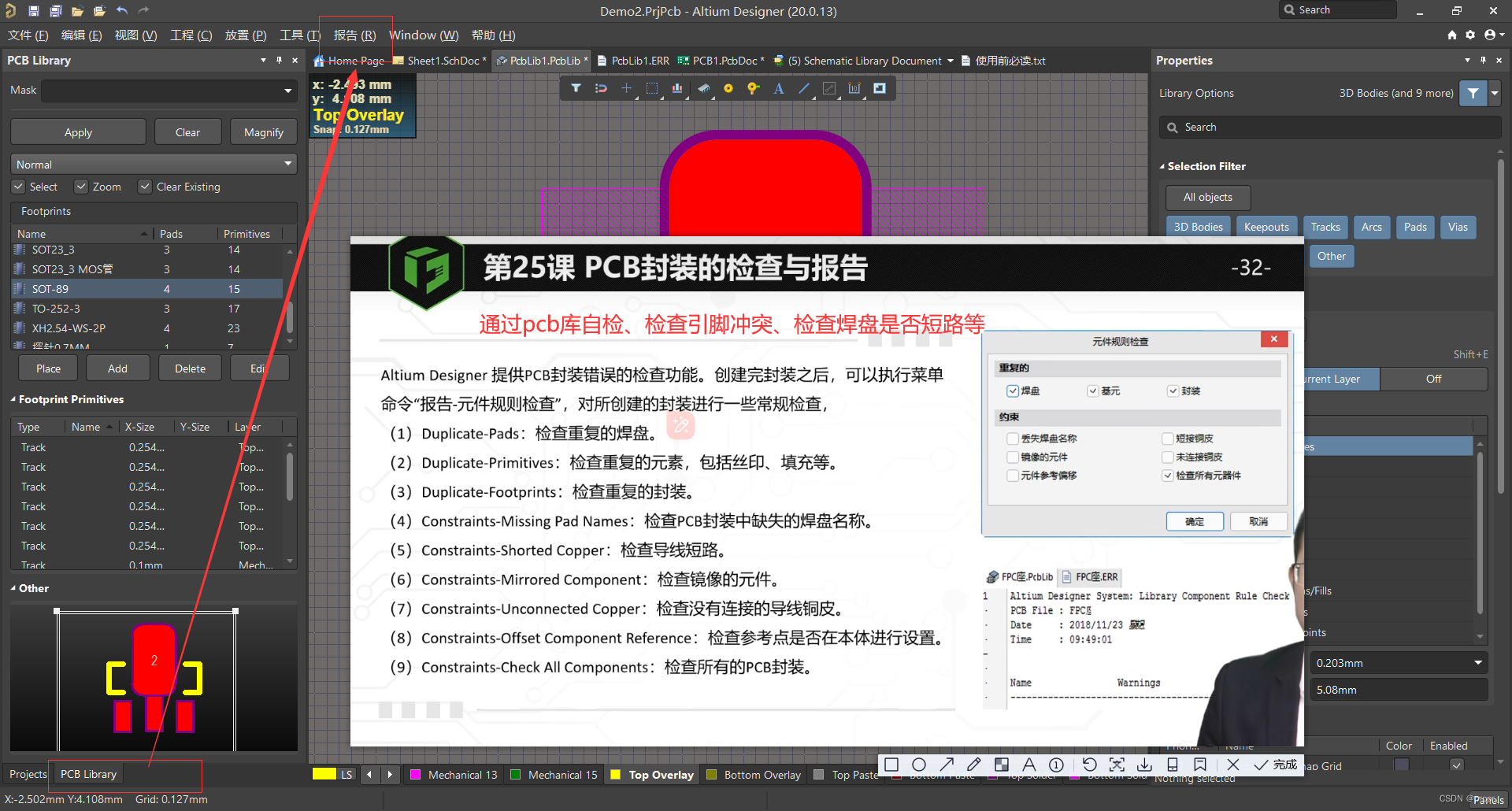
PCB的3D封装调用和创建
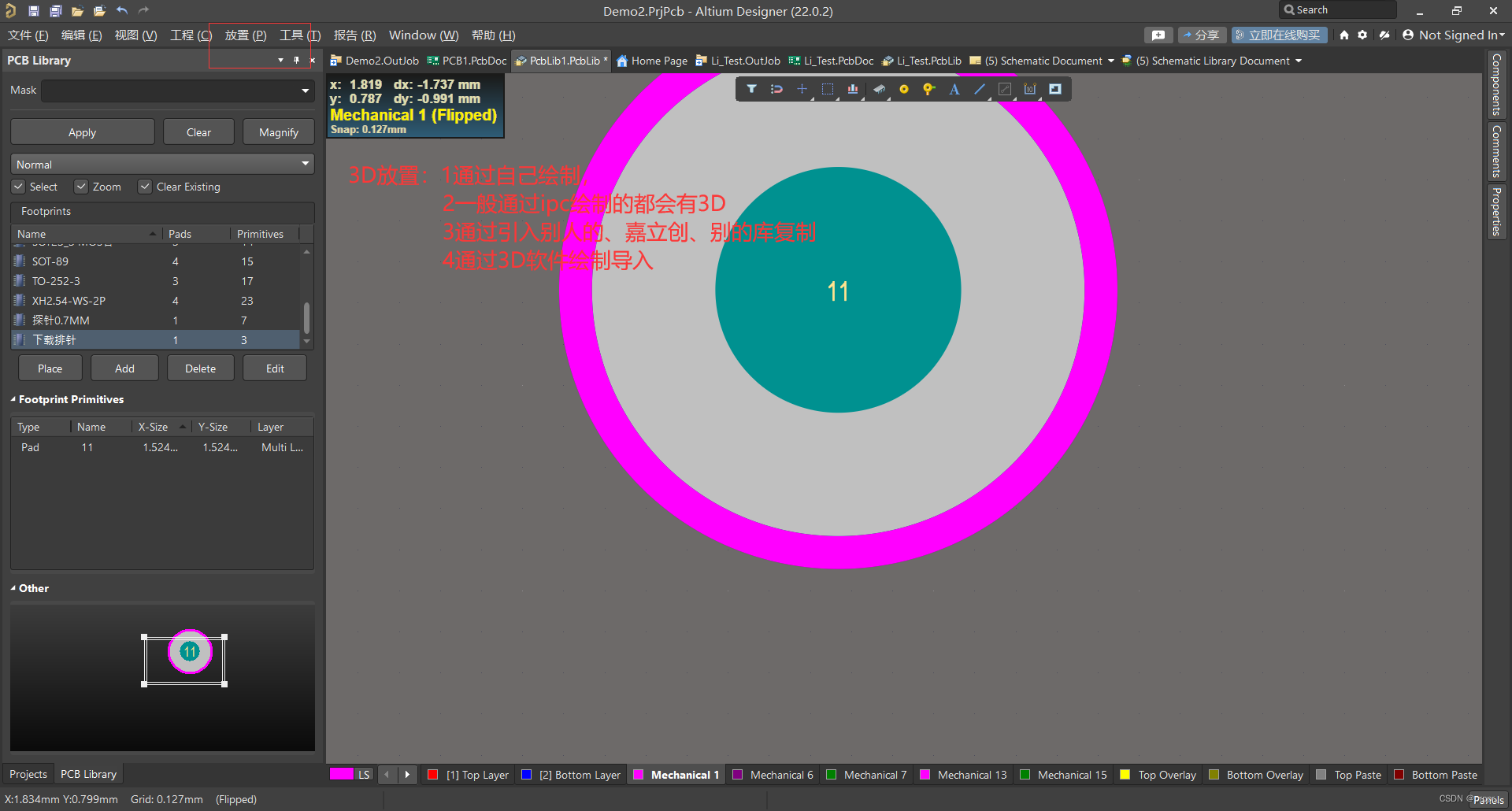
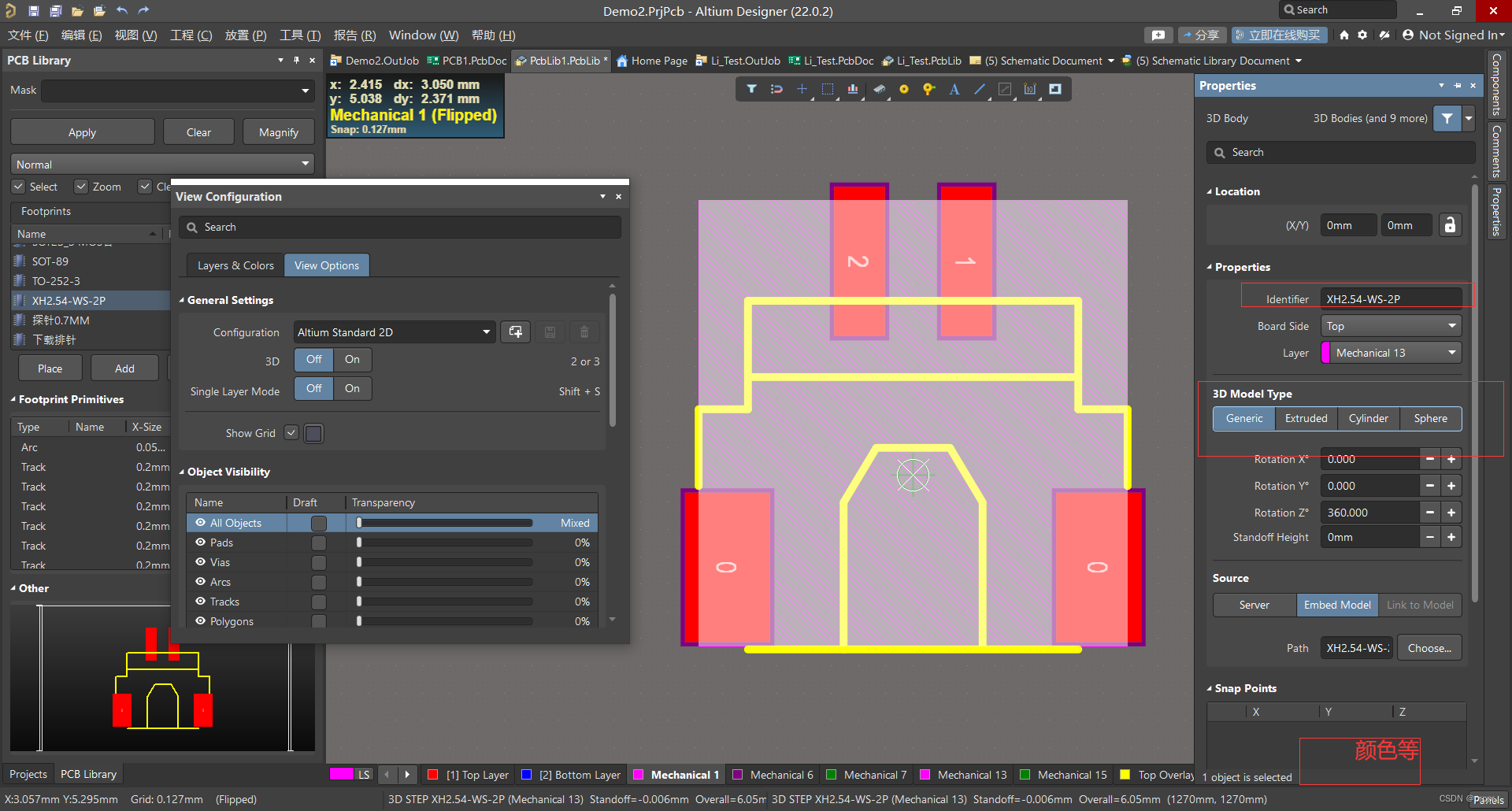
原理图导入PCB常见错误
可将错误导出在桌面一一查找
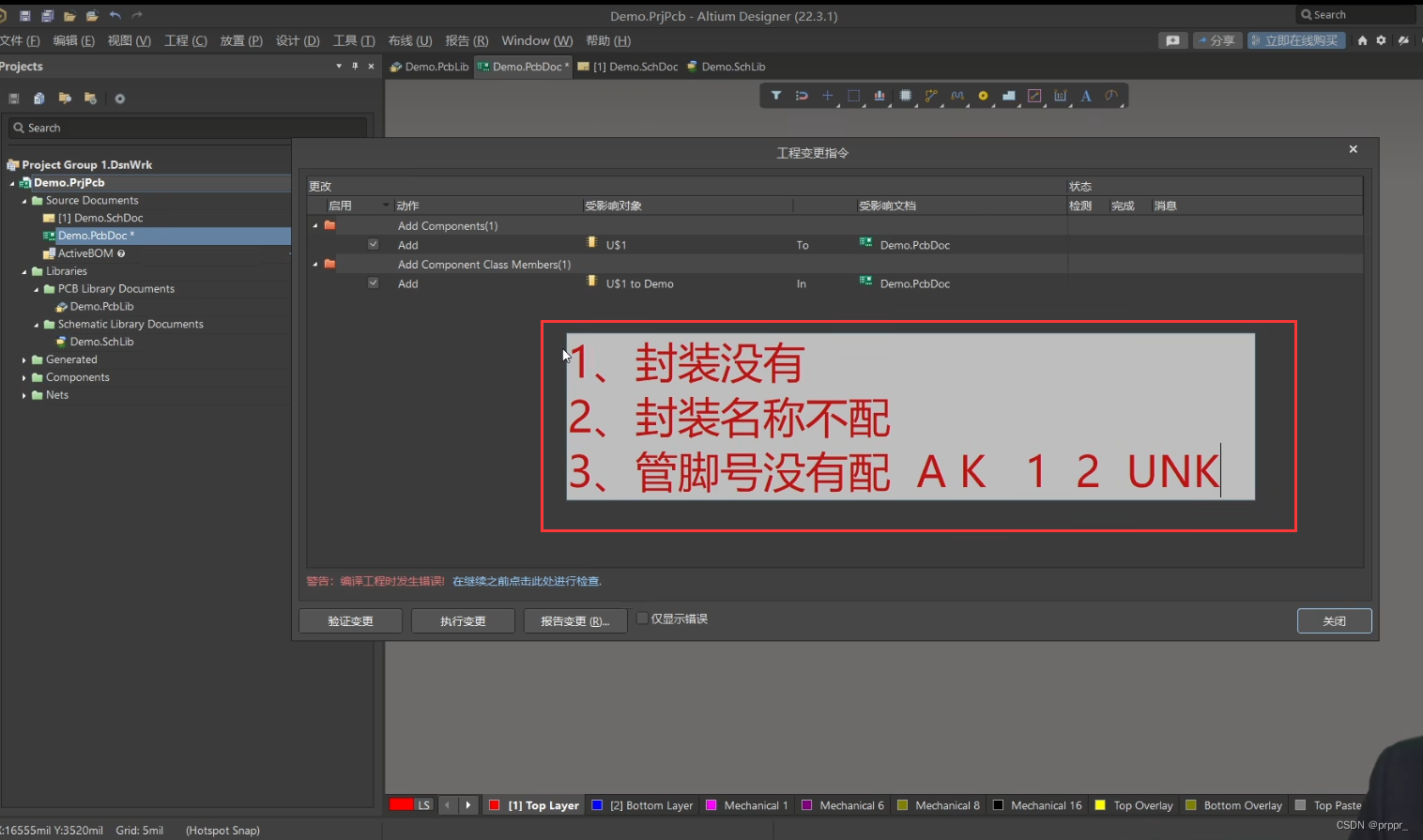

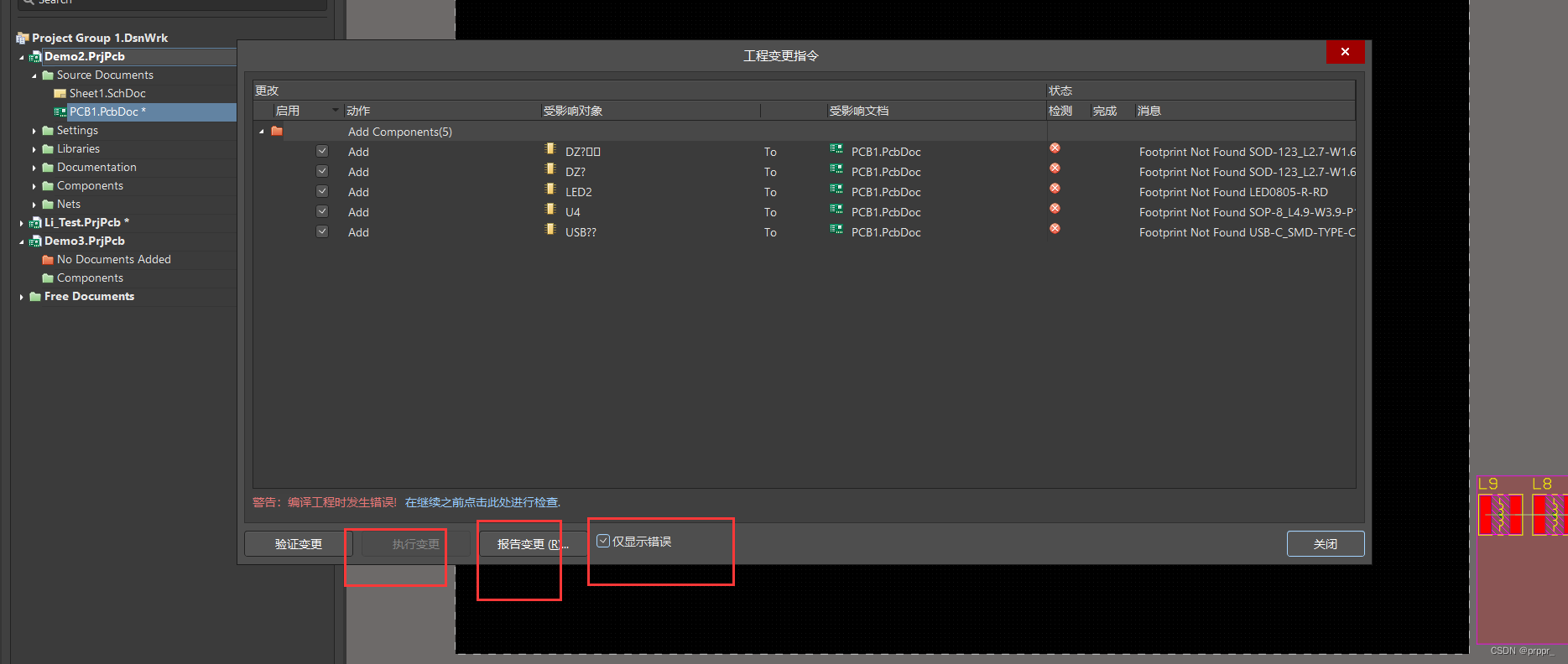
原理图绘制
vgs设置栅格100mil左右比较好对齐、
ctrl+w画线、
网络标签、
按pp调原理图库、
NC是控制预留调试扩展功能。
shift+c清除测量标签、
tta快速网络标号-》复制别人的是否要更新、
ctrl+d 查看3D模型 23
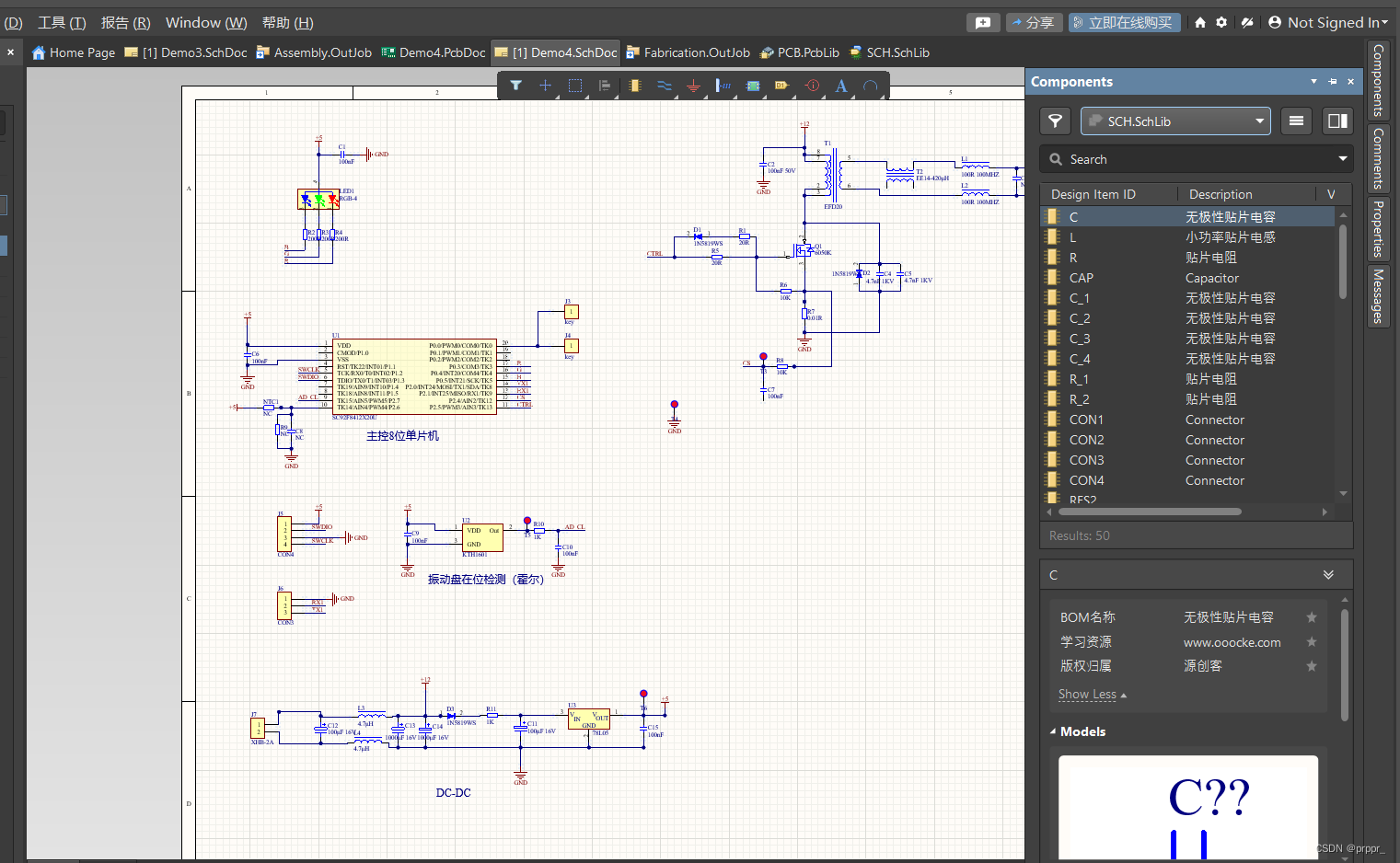
PCB

如何生成自定义形状PCB
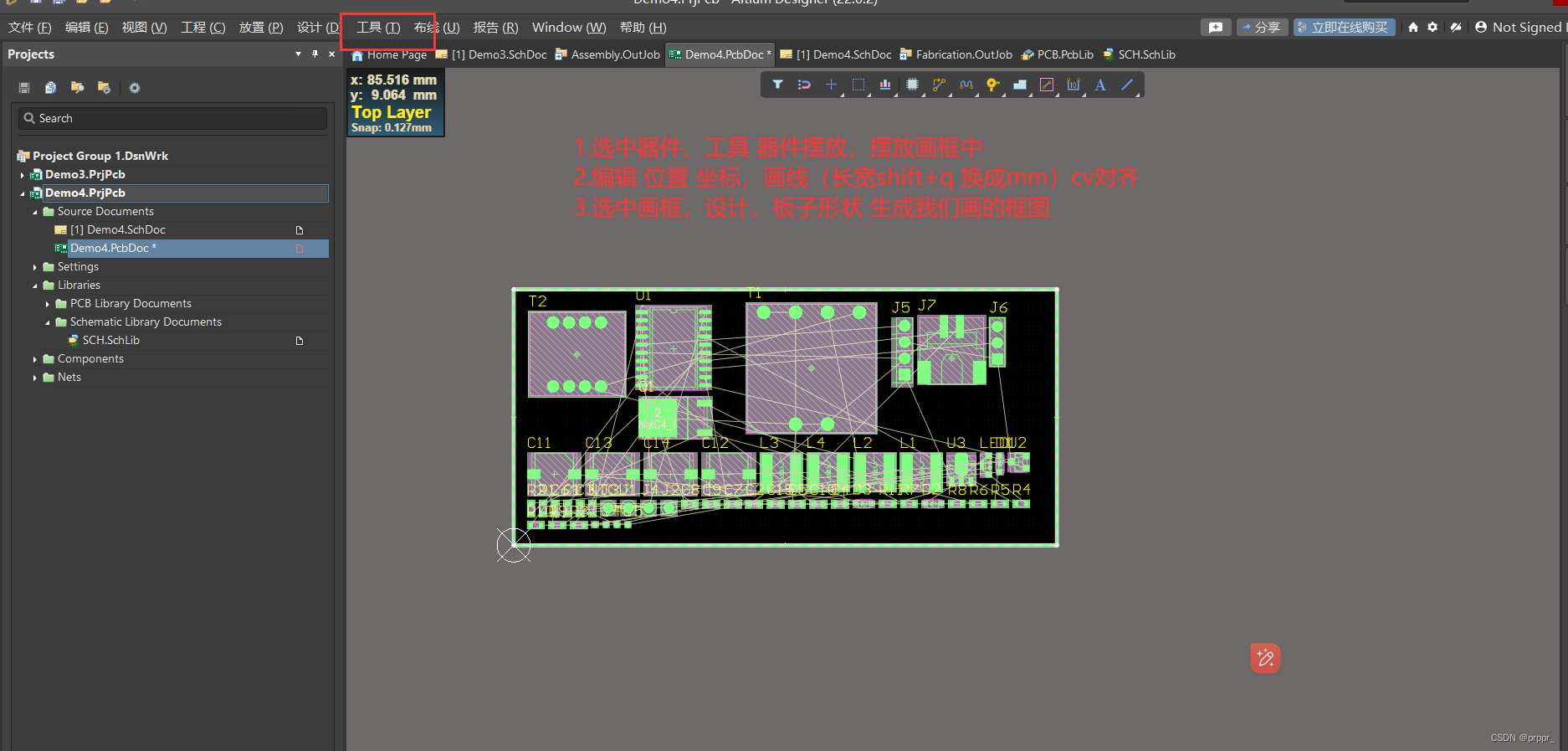 如何从CAD图纸导入到AD中
如何从CAD图纸导入到AD中

1.自己绘制板框
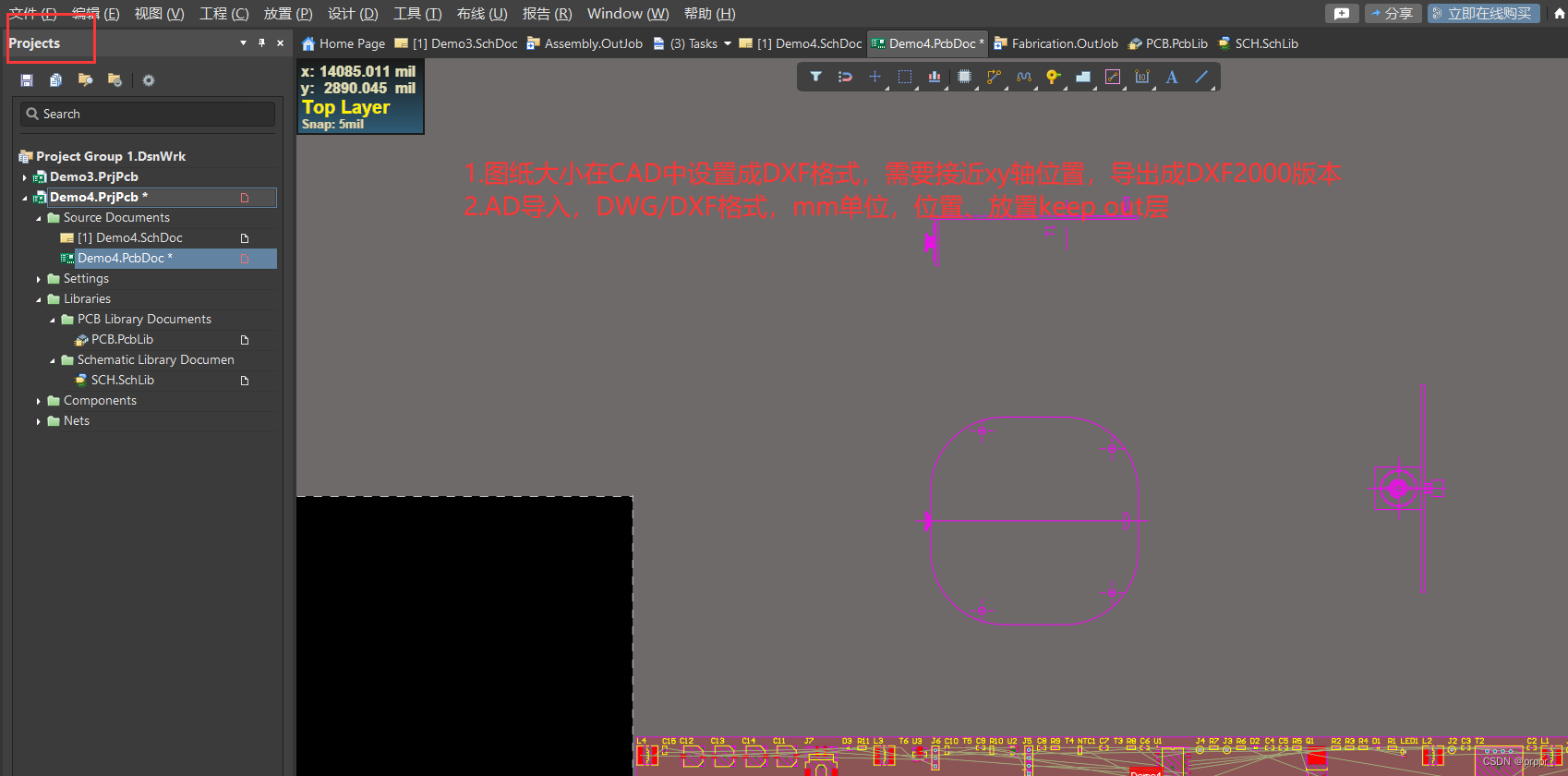
2.从CAD导入
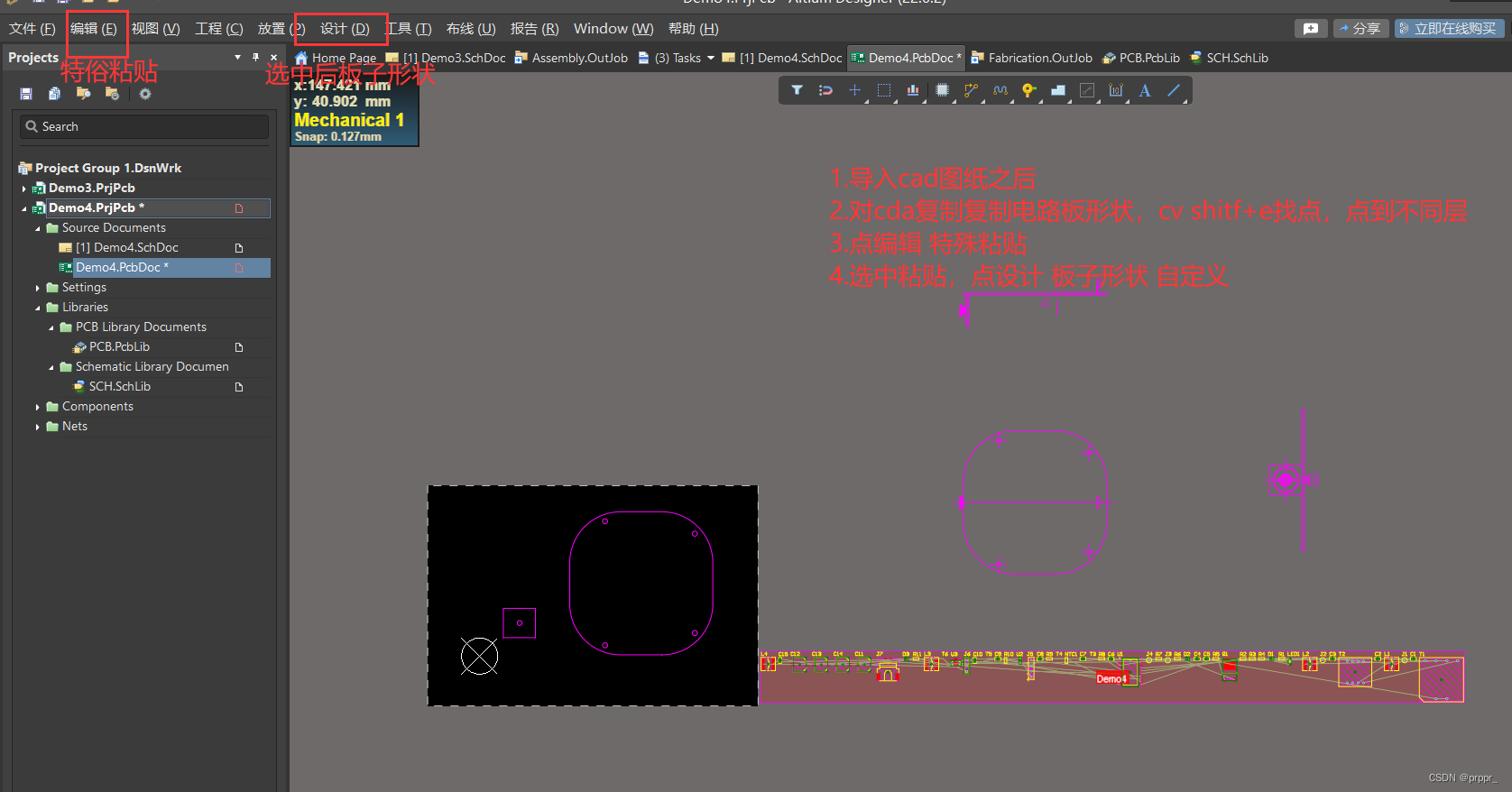 单个板框只能选中最外围,转换挖槽,生成板子形状
单个板框只能选中最外围,转换挖槽,生成板子形状
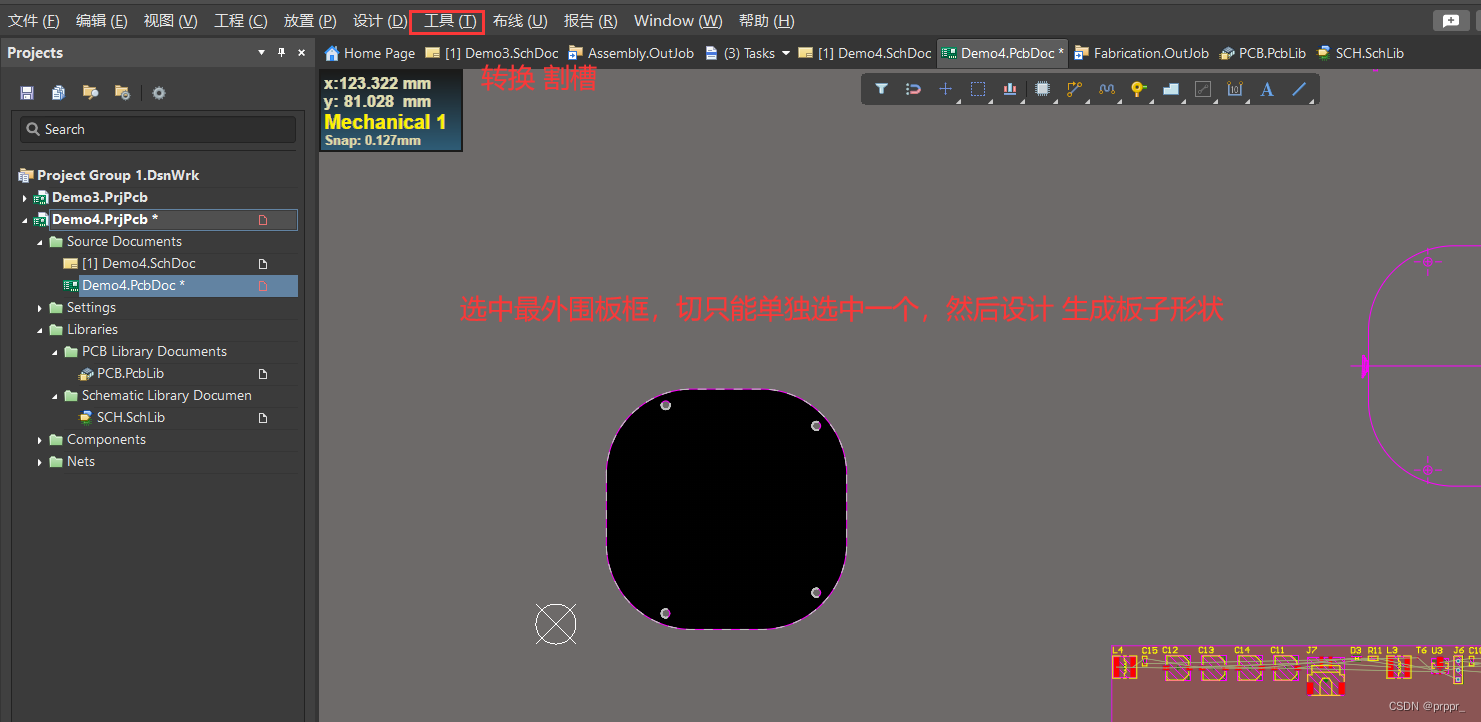
如何创建定位孔 定位
方法1:
通过板、孔放置长宽3mm,等大,金属无。

方法2:通过位置M偏移、镜像、坐标复制。
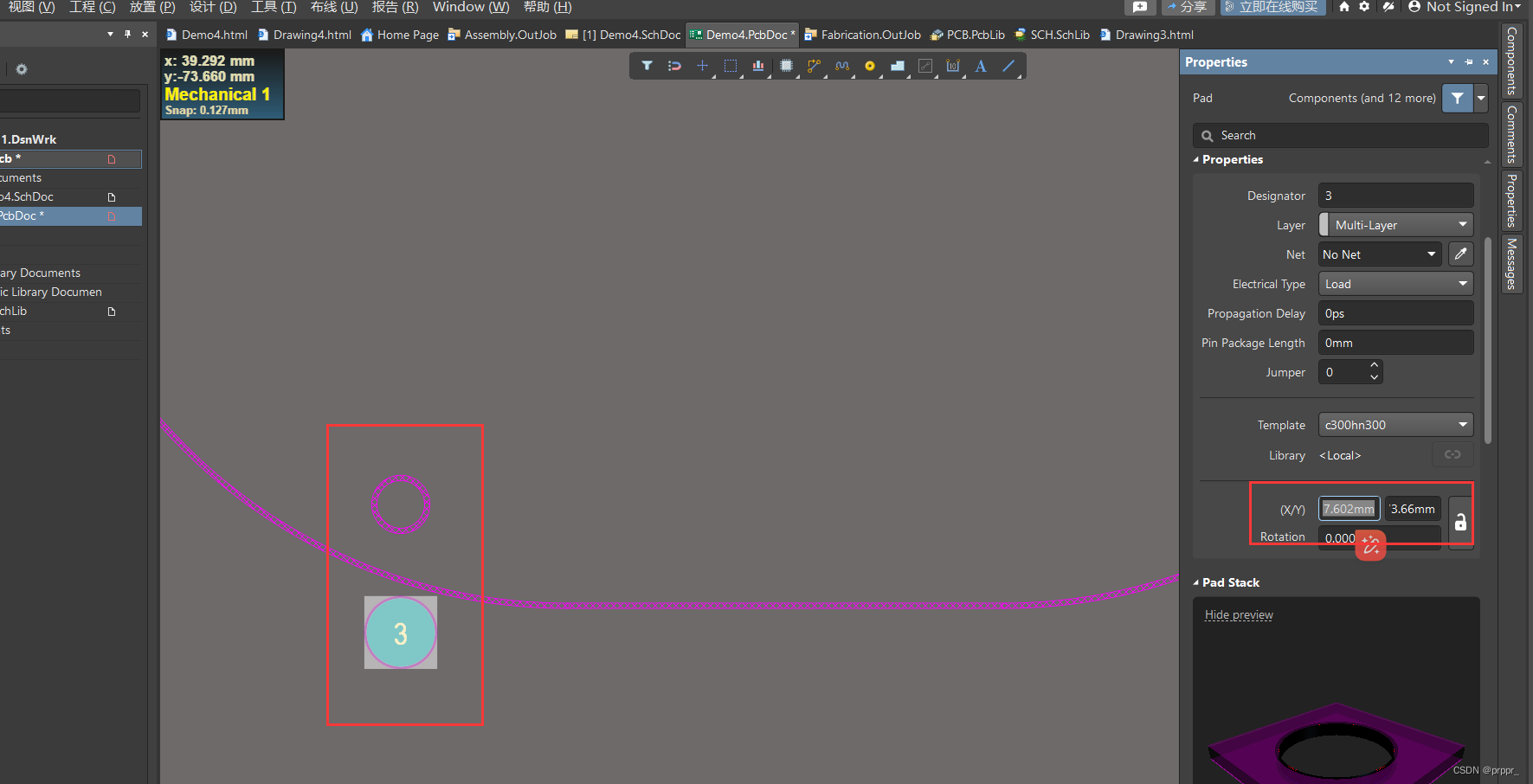 PCB层级分布
PCB层级分布
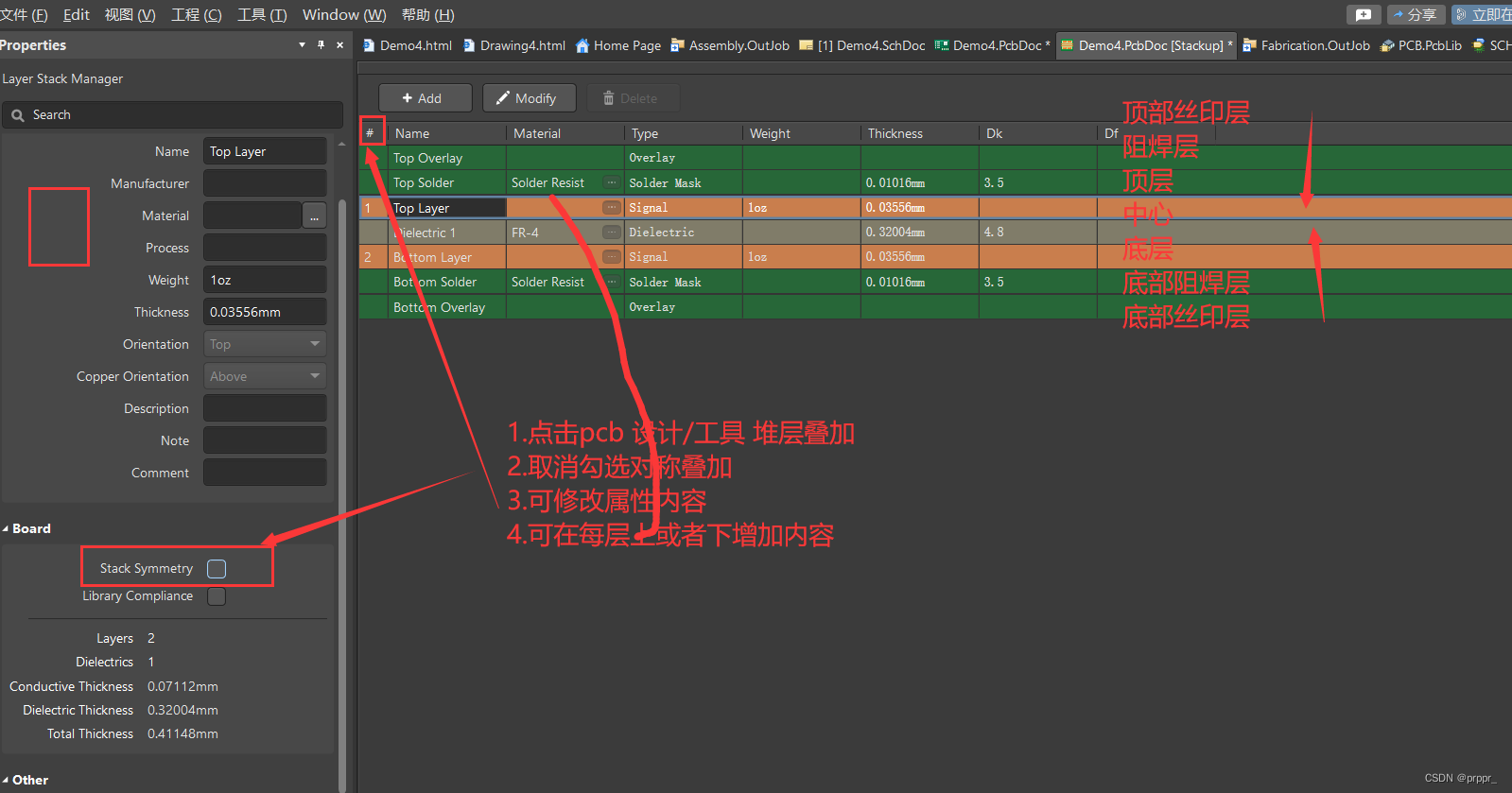
层级叠加
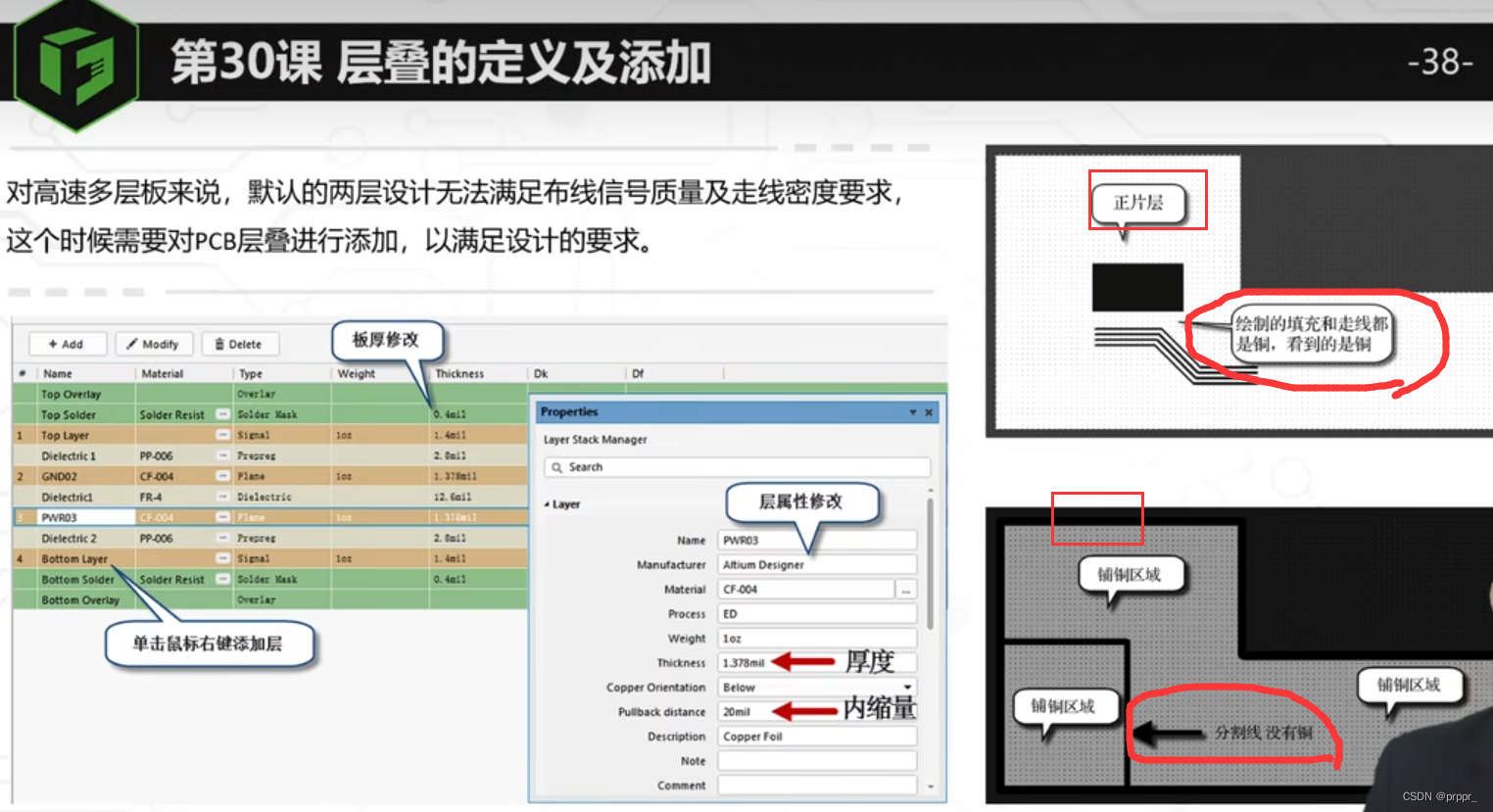 正偏层signal:线就铜
正偏层signal:线就铜
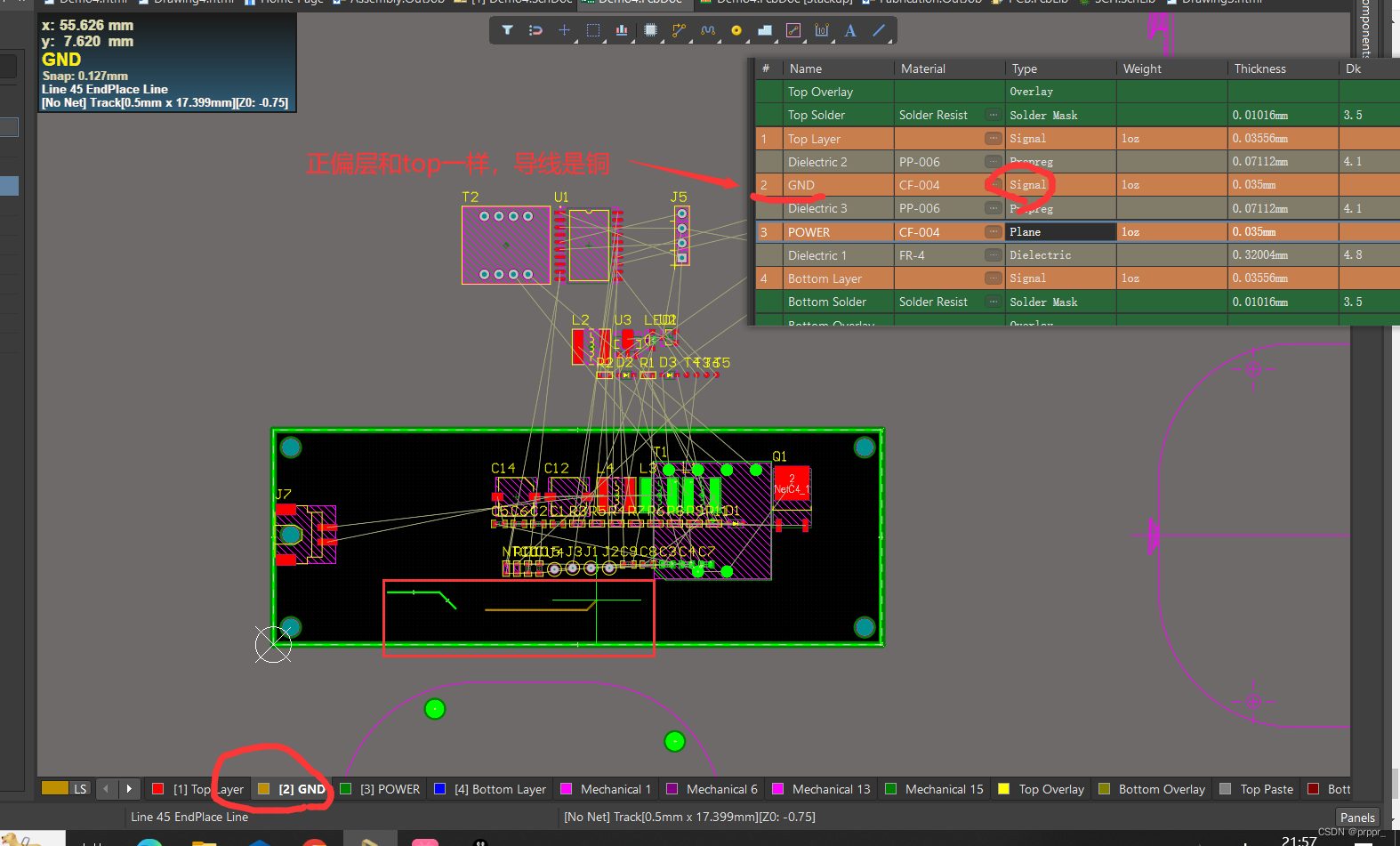
负面层:Plane。。。。线不是铜其它区域是铜
 PCB交互式和模块化
PCB交互式和模块化
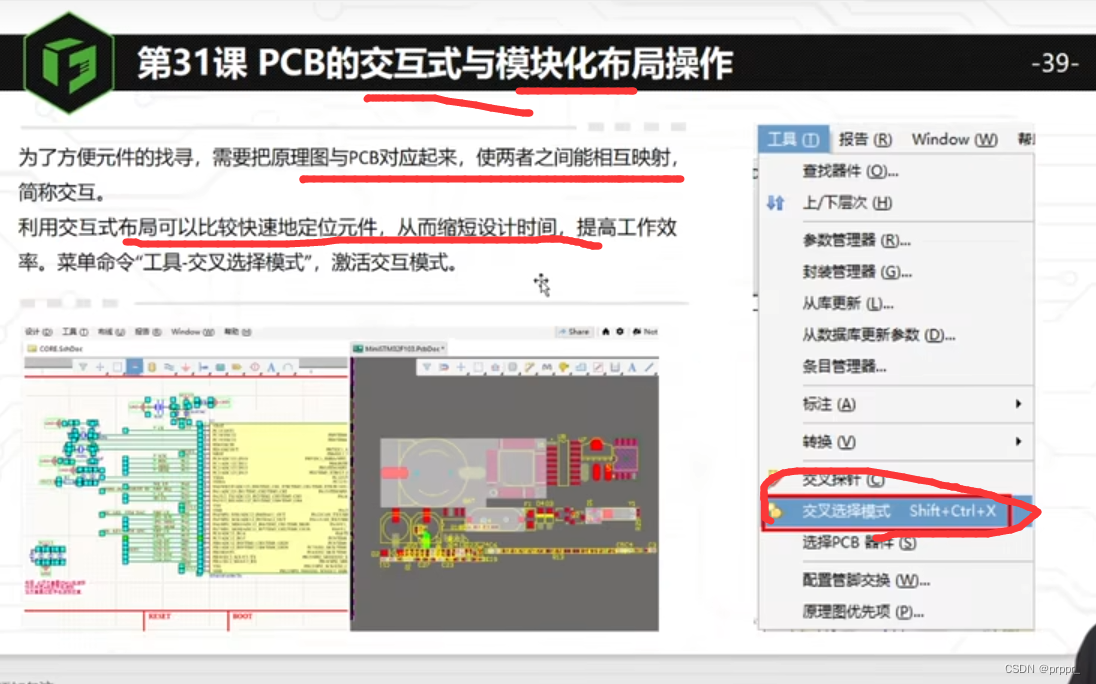
1.垂直分割
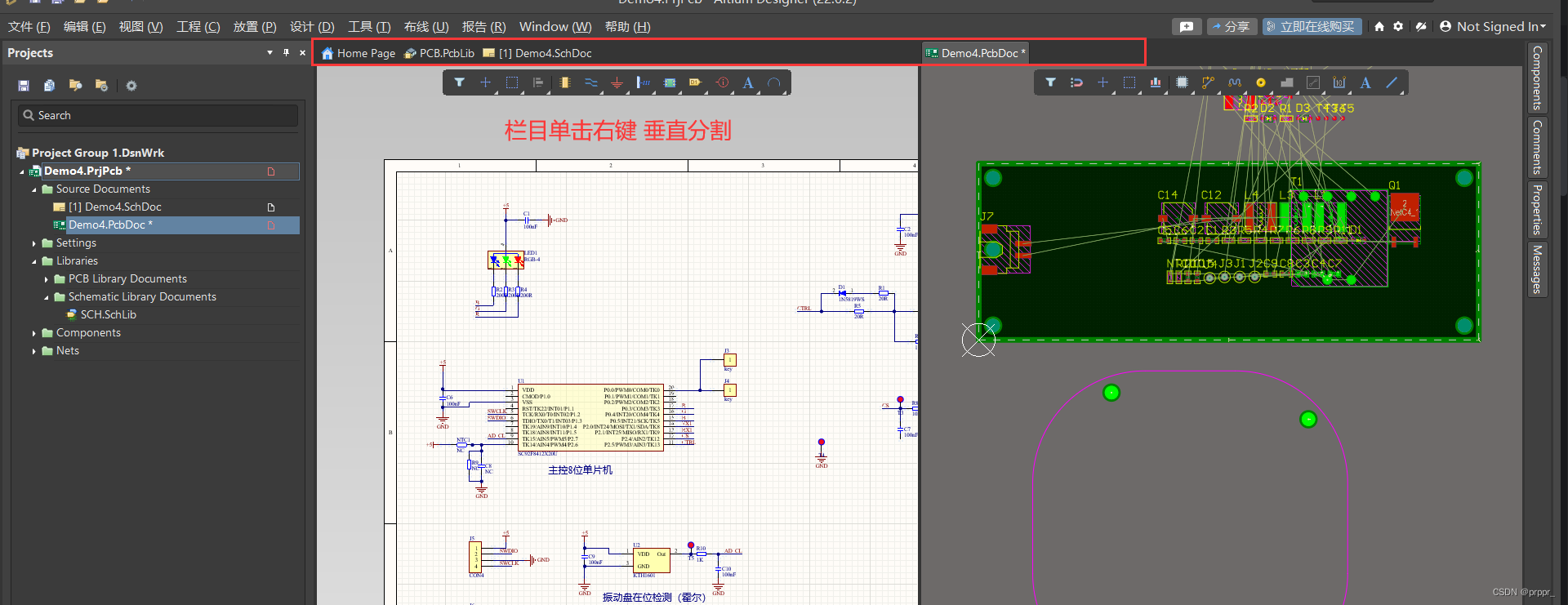
2.原理图、PCB交叉选择模式 :模块化选中,放置干扰关闭网络和引脚
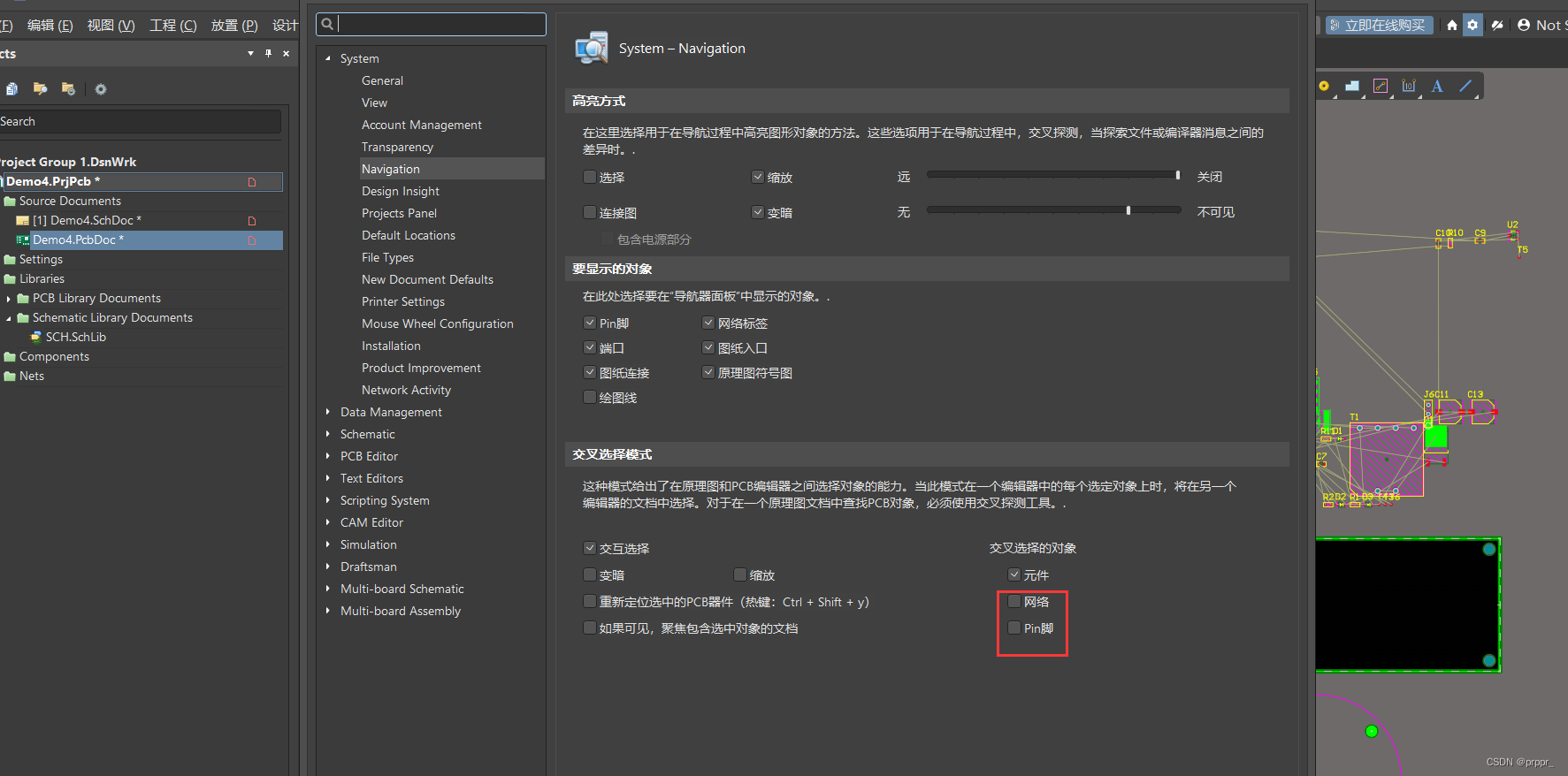
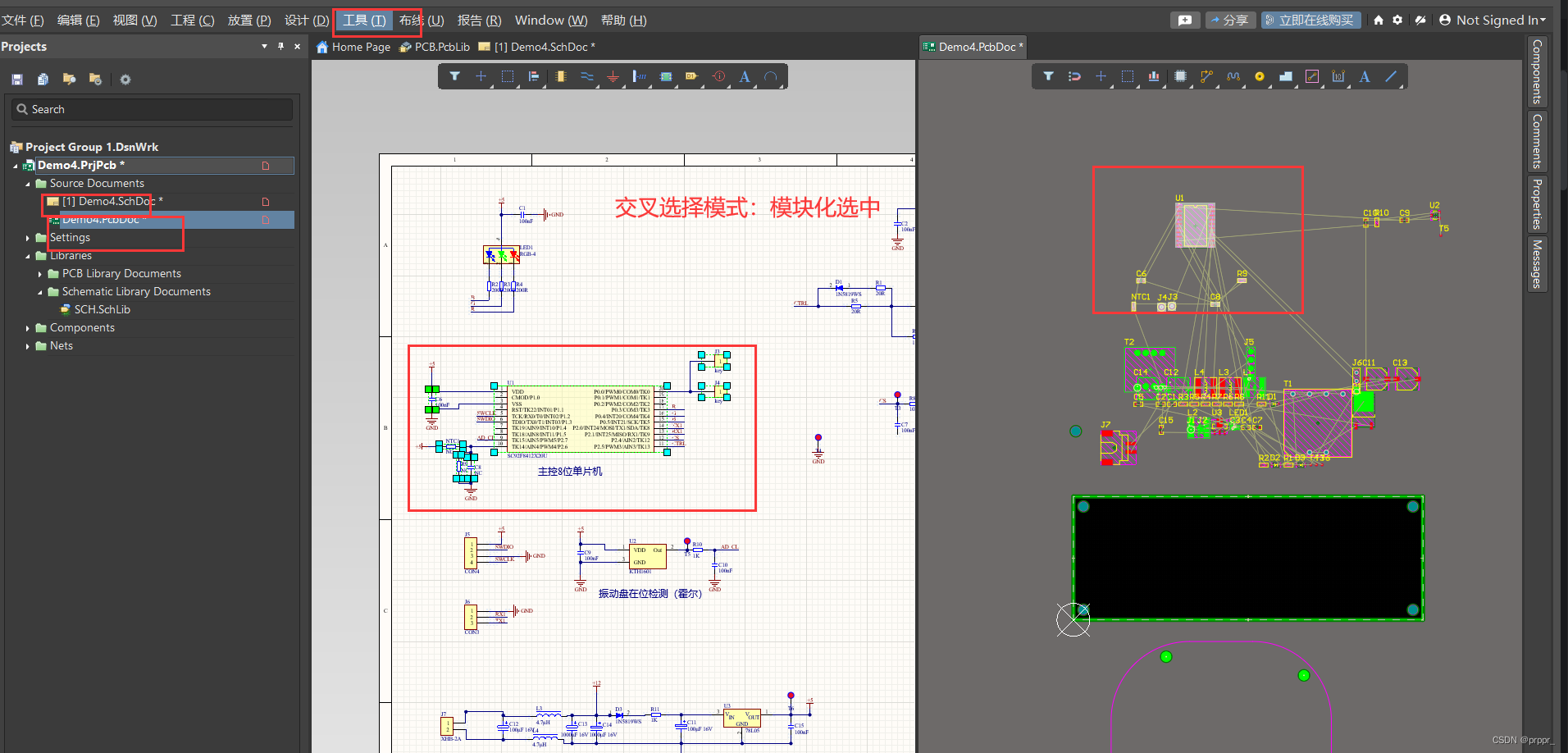 3.原理图框选模块化布局PCB
3.原理图框选模块化布局PCB
原理图区域框选、单击pcb、选择工具器件摆放矩形区、pcb画矩形。可设置快捷方式F6

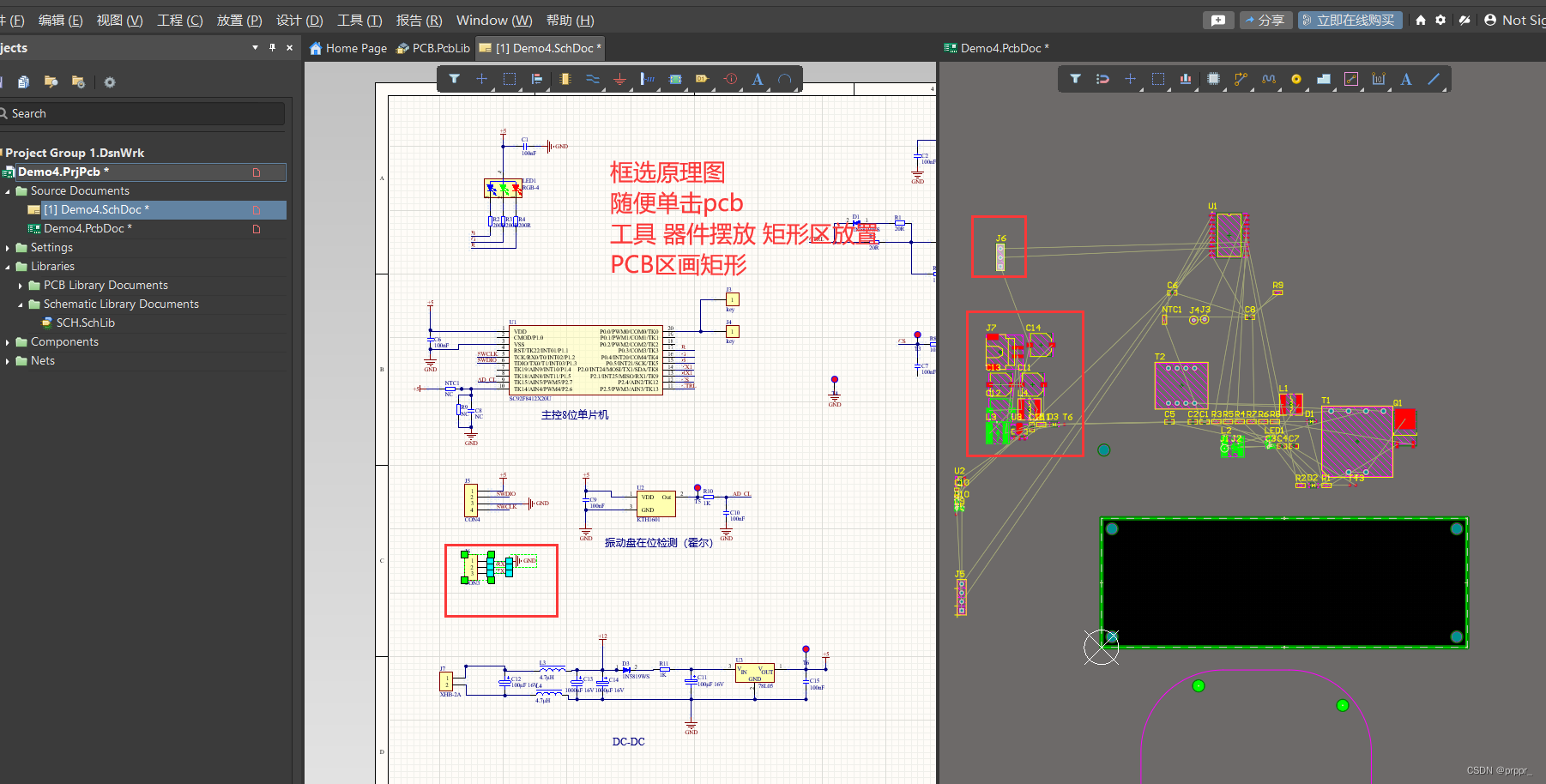 或者根据原理图库单个点击(设置快捷键F2/F6等)
或者根据原理图库单个点击(设置快捷键F2/F6等)
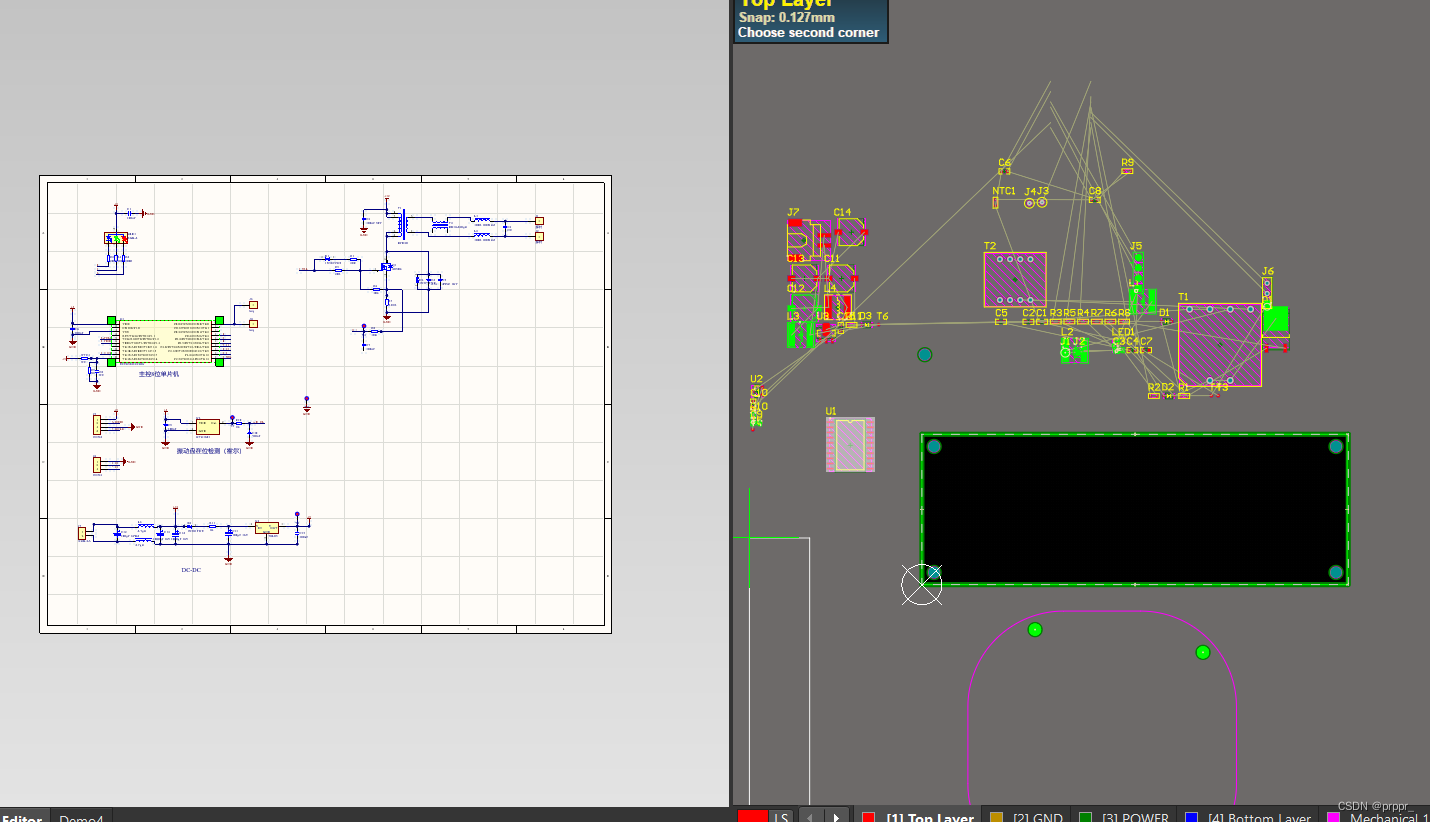
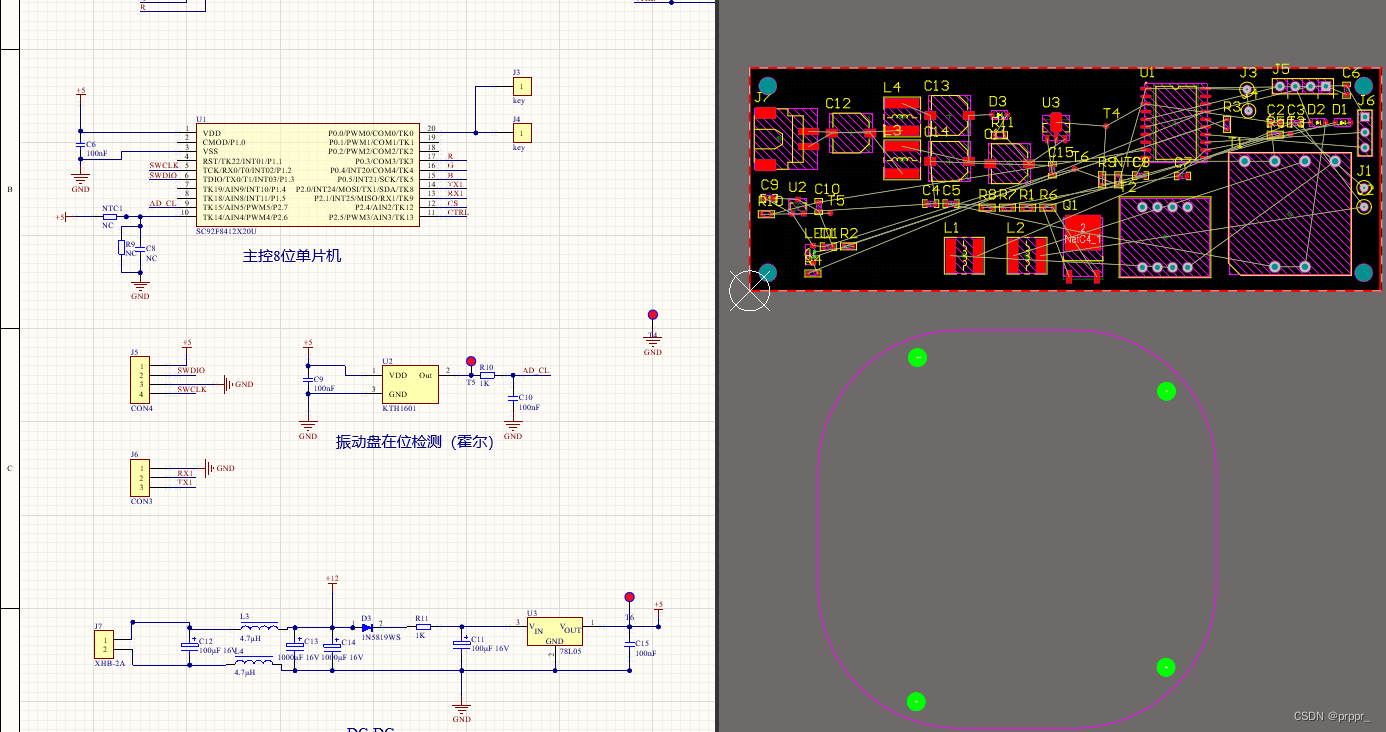 PCB的一些小技巧、常用操作
PCB的一些小技巧、常用操作
1.框选:上到下 全款选、下到上 半框选就行、
2.线选
3.器件移动:M移动xy坐标、鼠标移动、ctrl按住+上下左右 可以微调、ctrl和shift +上下左右可以大调(ctrl+g 可以设置两个的步距)、
4.器件层切换:鼠标拖动状态下按住L、顶底切换
5.器件联合:选中快,右键 联合,多个器件一起拖动、联合解散联合、
6.器件锁定:双击 属性,lacal位置锁定
7.修改位号大小:选中,属性,修改大小
8.修改位号摆放位置:全选ctrl+a、再按a、选择定位器件文本,选择左边的位置
9.鼠线的打开及关闭:PCB 按下大小N,隐藏或者显示
10.按VB PCB板子翻转
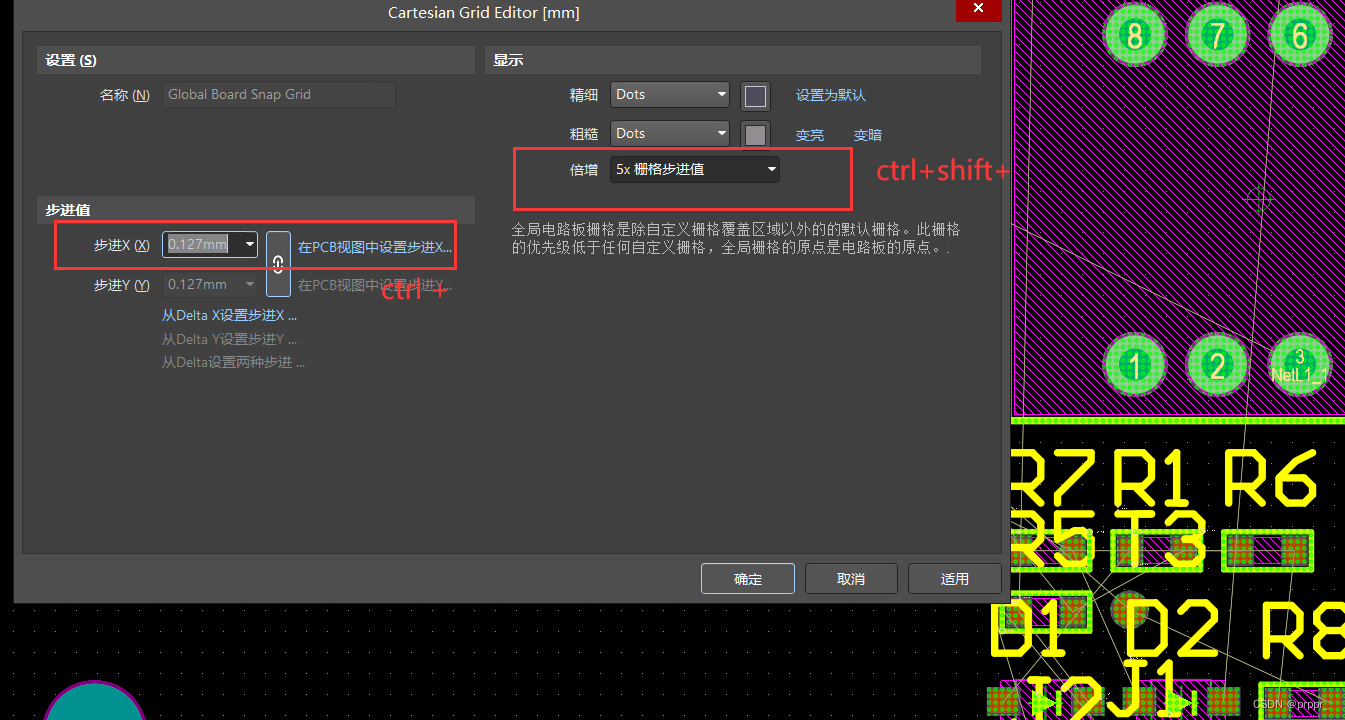 器件锁定
器件锁定
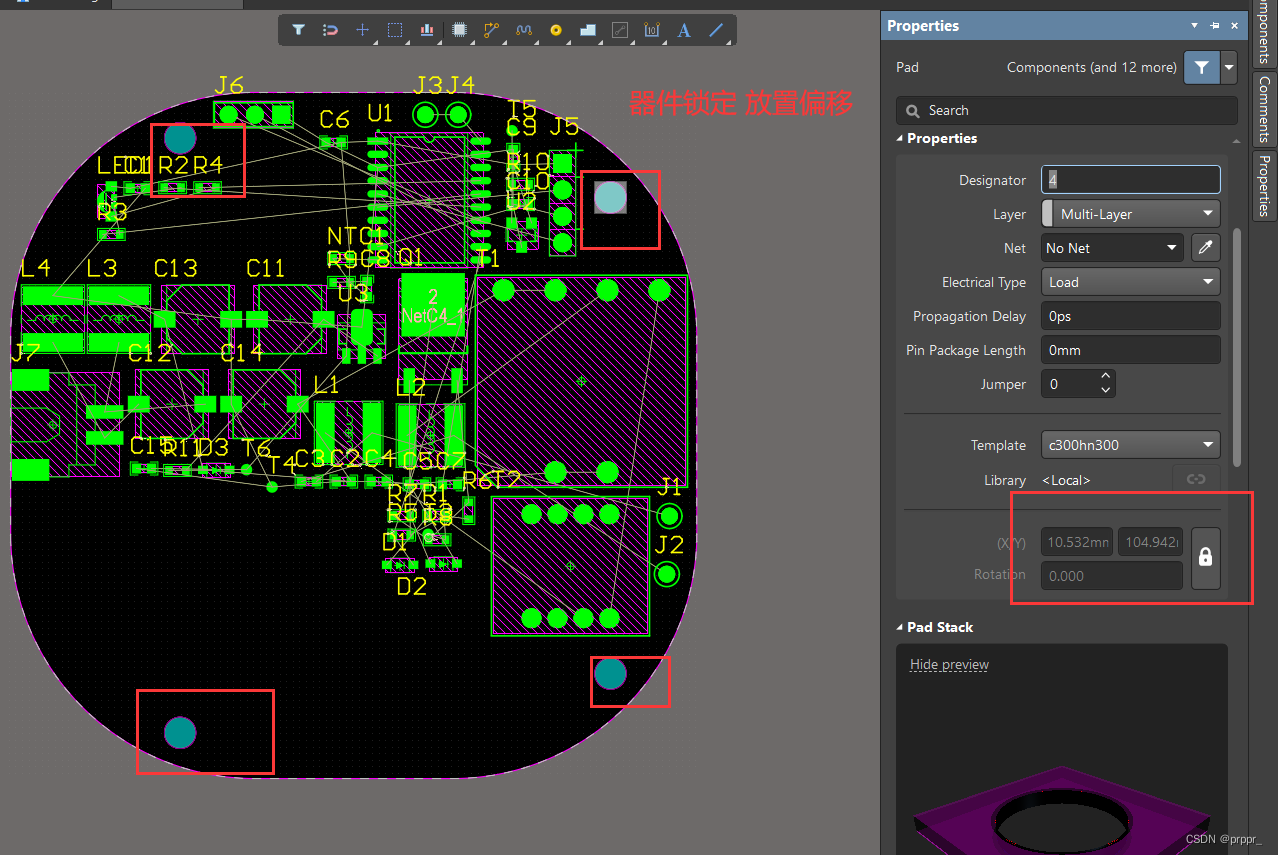
位号大小修改
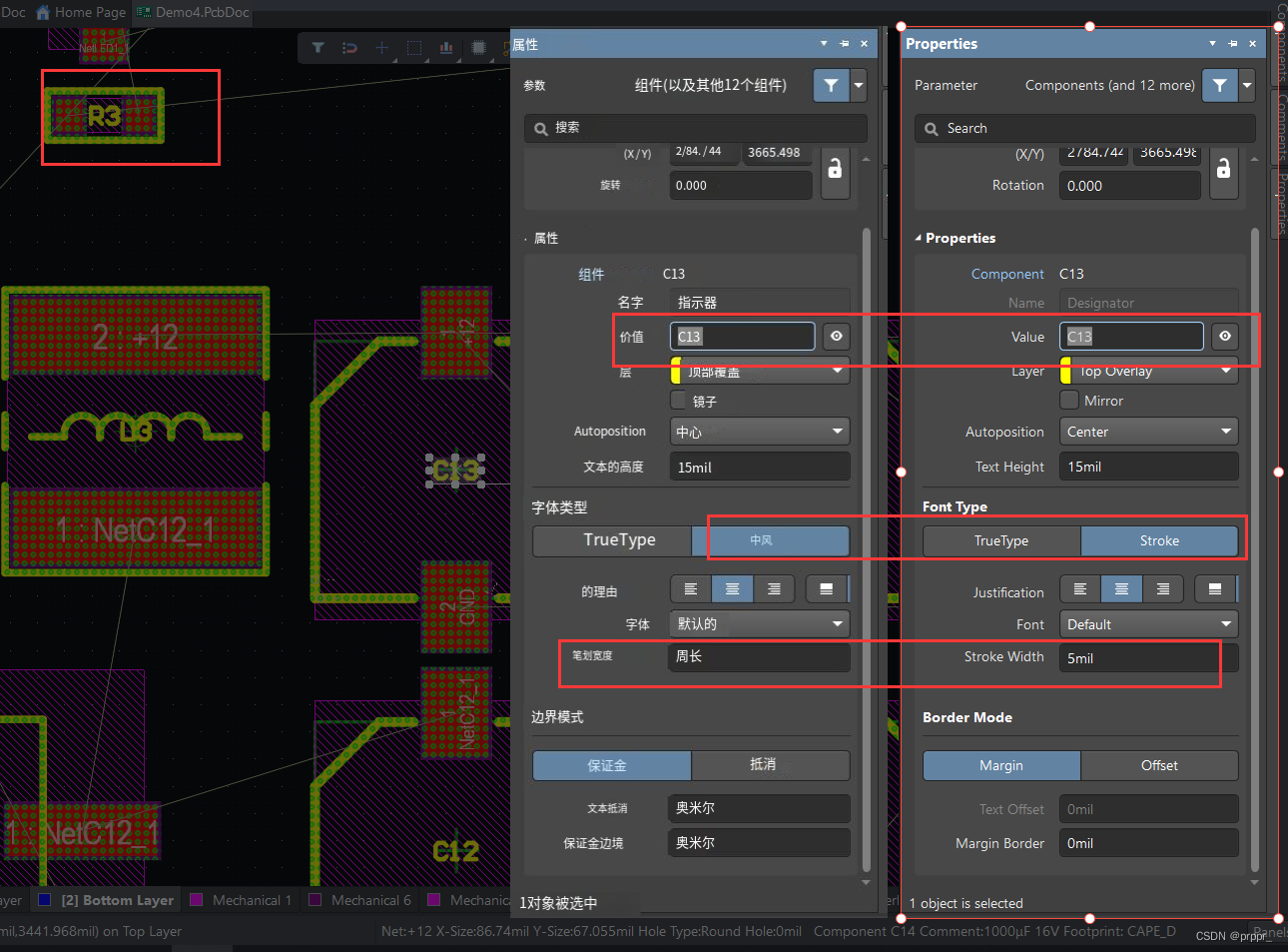 修改位号位置
修改位号位置
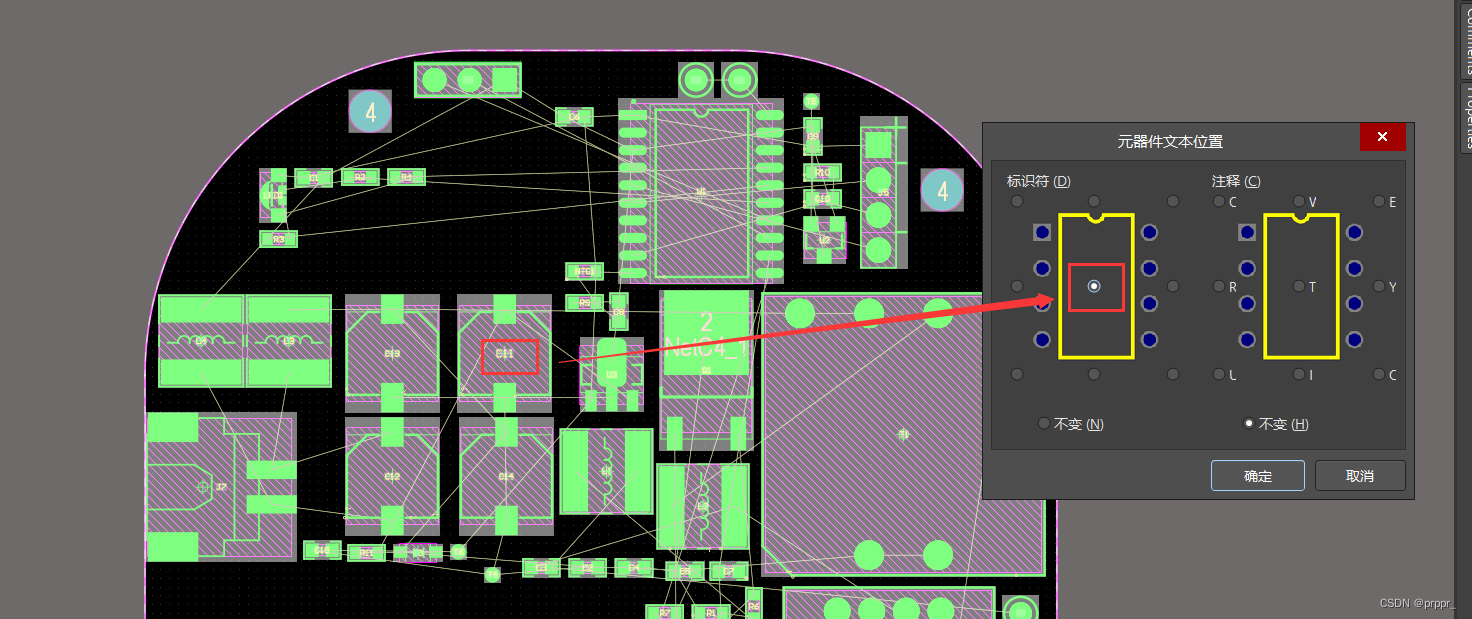
鼠线的打开及关闭
可以查看飞线,方便连线,可以设置线的颜色,方便区分
1.按住N显示或隐藏,
2.如果打不开有两种情况,按l system clolor 眼睛打开、或者Panels 点击PCB设置为NET 不能是form to
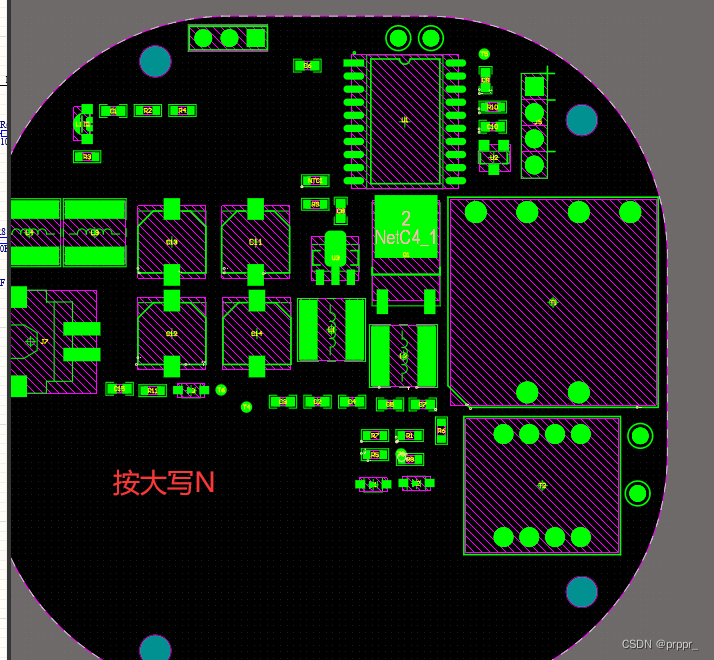
情况1、如果显示全部任然不能看见飞线则按l 取消勾选
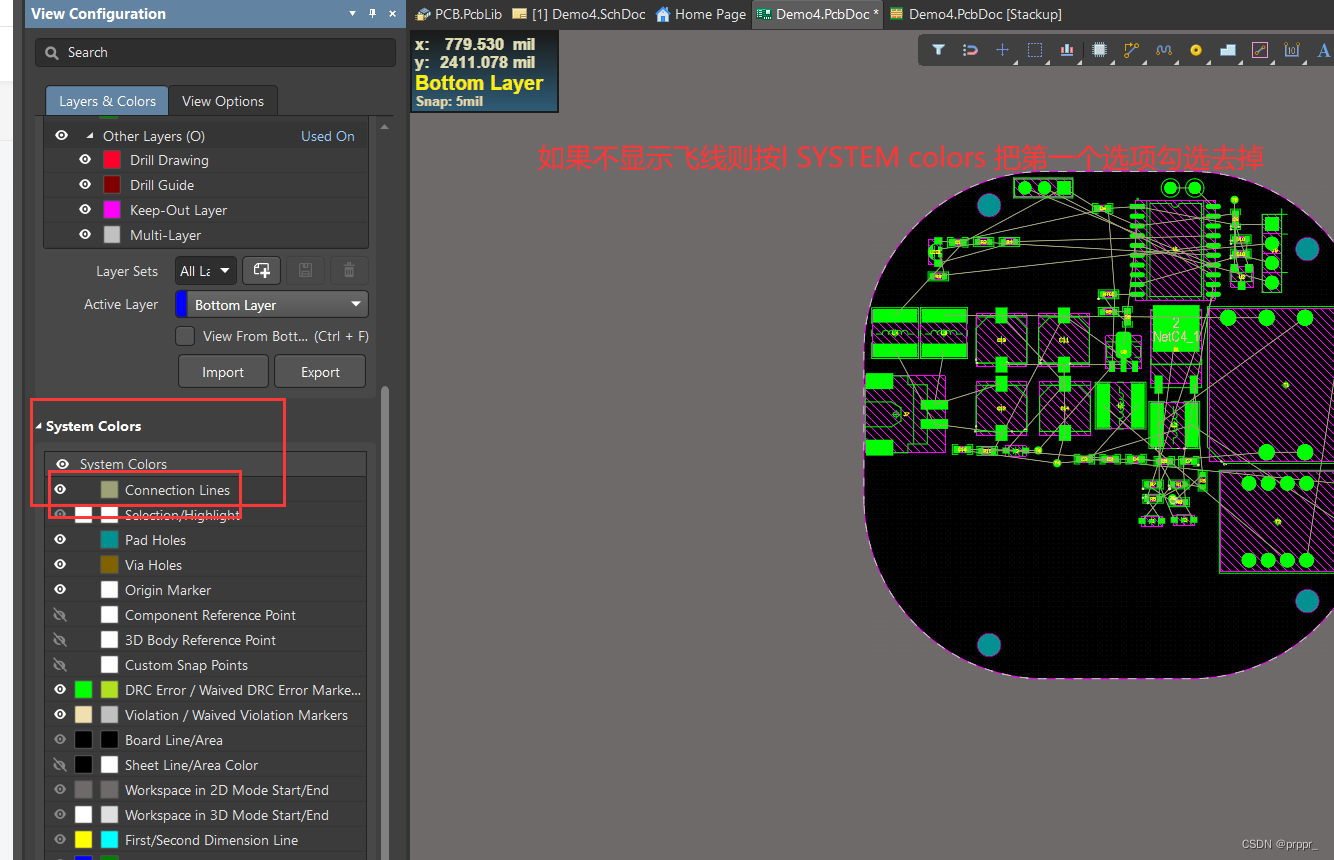 情况2
情况2
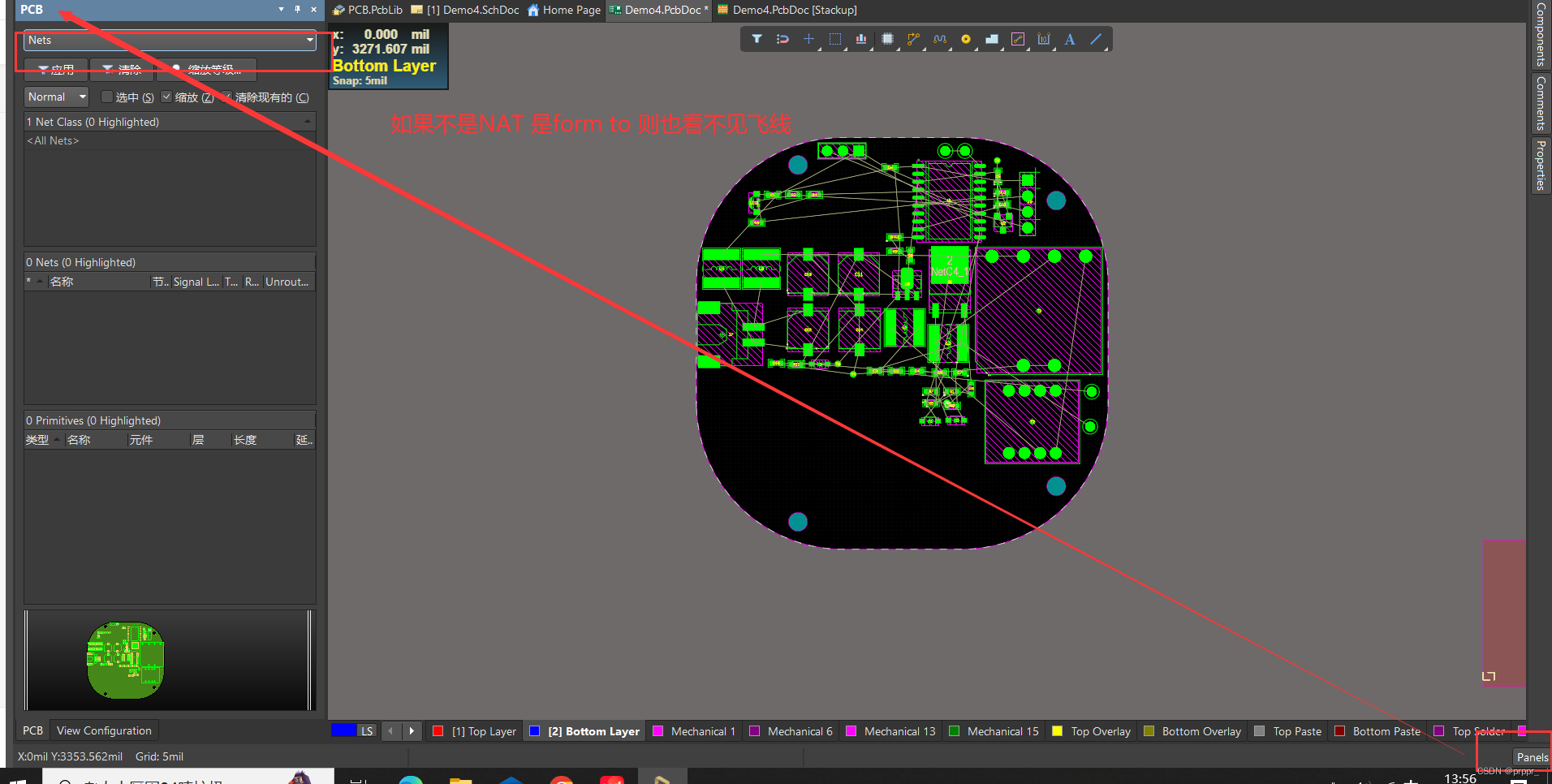 高亮下的飞线
高亮下的飞线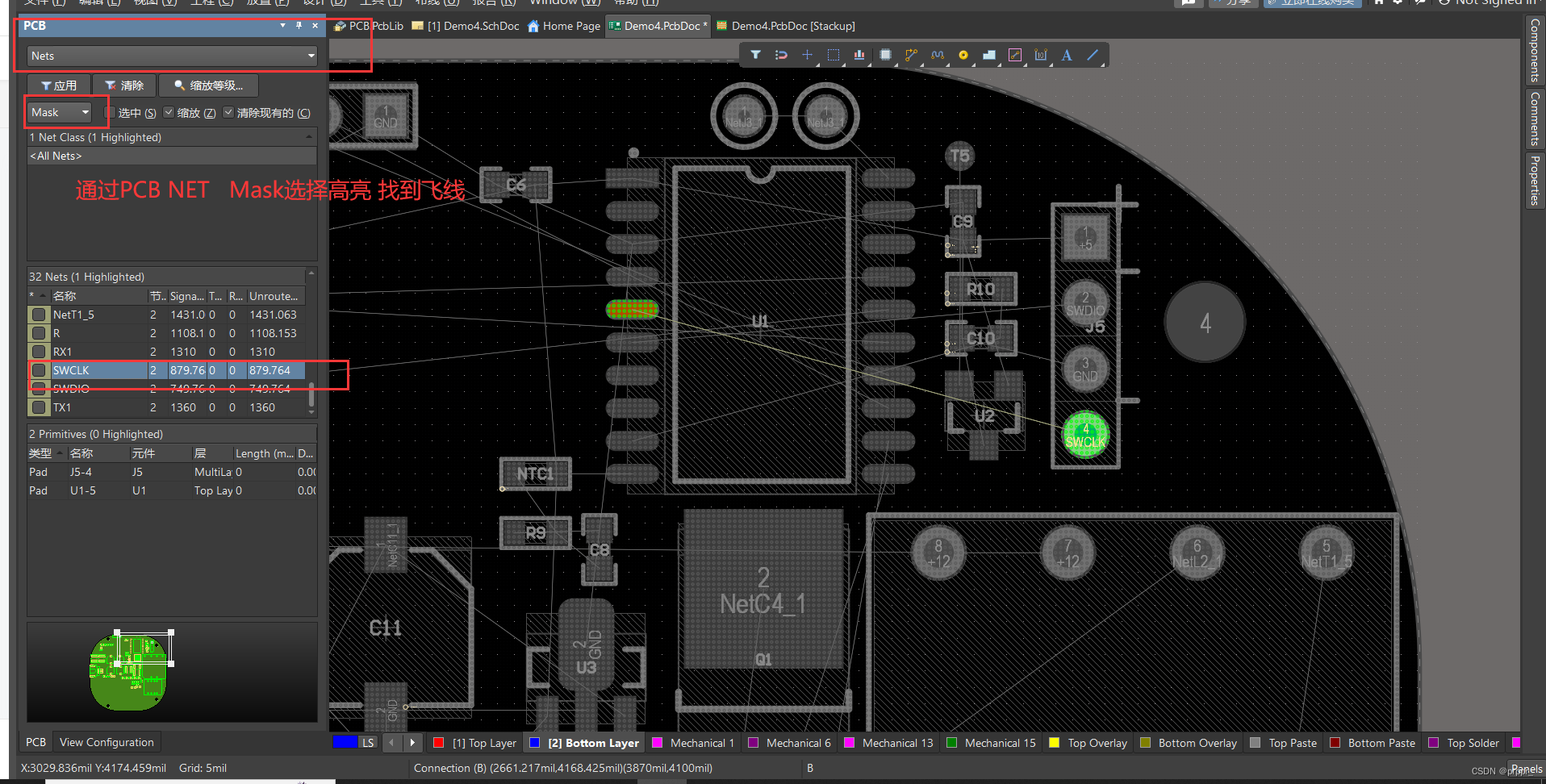
高亮多选连接,左边勾选可设置颜色
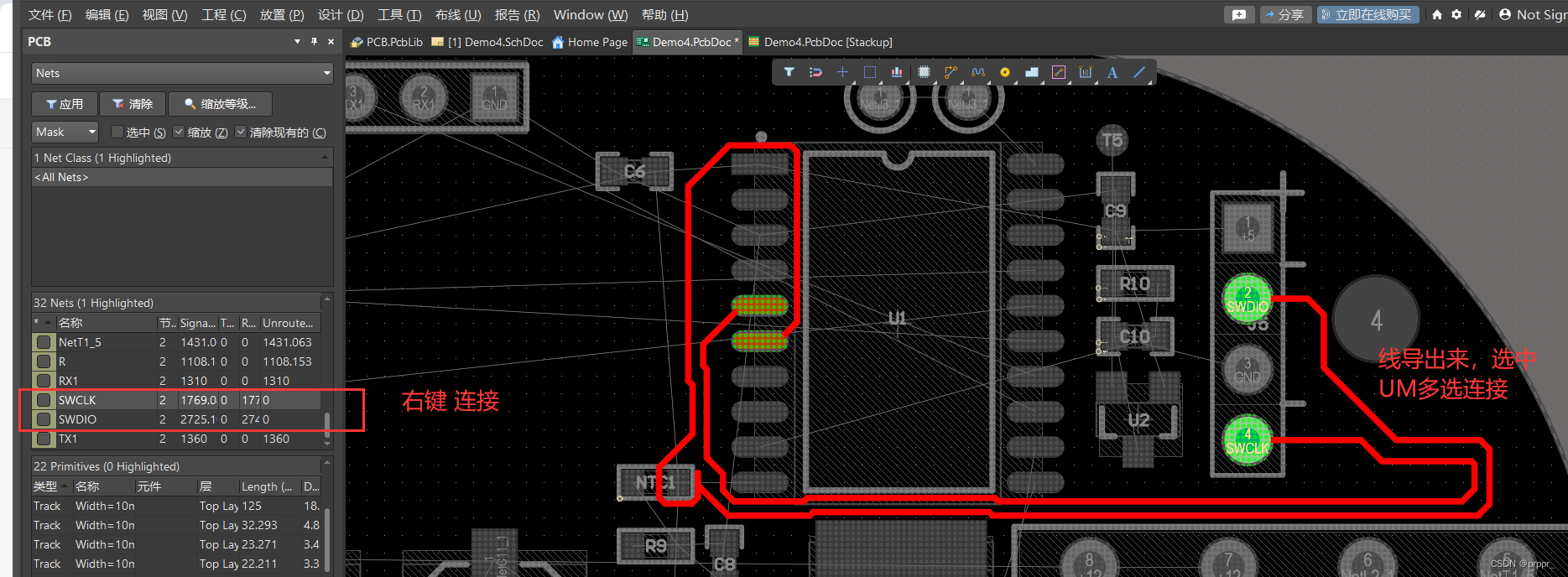 class创建与应用
class创建与应用
1.电源类 类的创建 和使用
2.差分信号 类的创建与使用
3.类的多线应用:交叉布线应用UM
4.带网络粘贴:注意放置在那一层
1.类的创建:设计 类
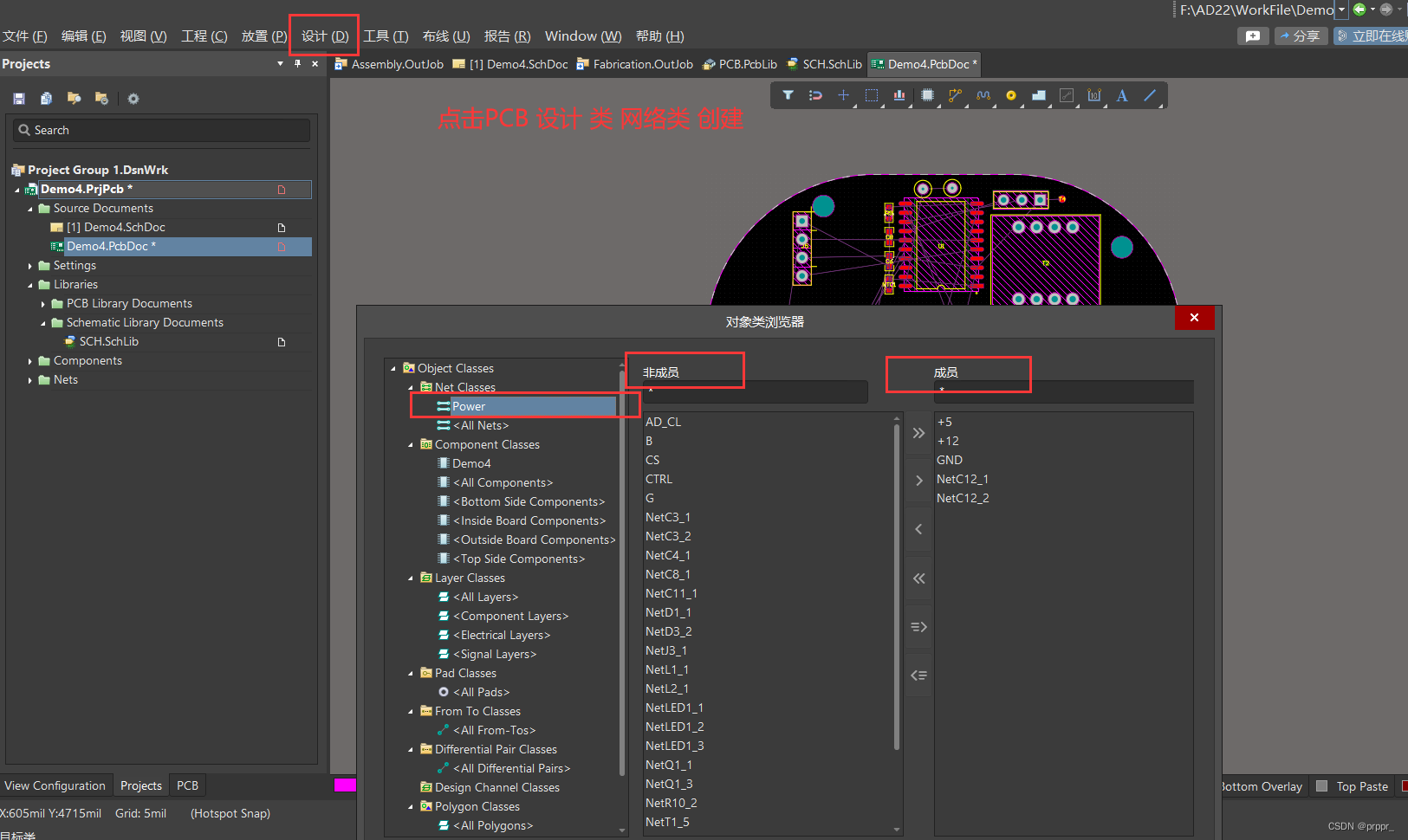
1.类的使用: 设计 规则 路由 whilt 设置最大线宽 最小线宽
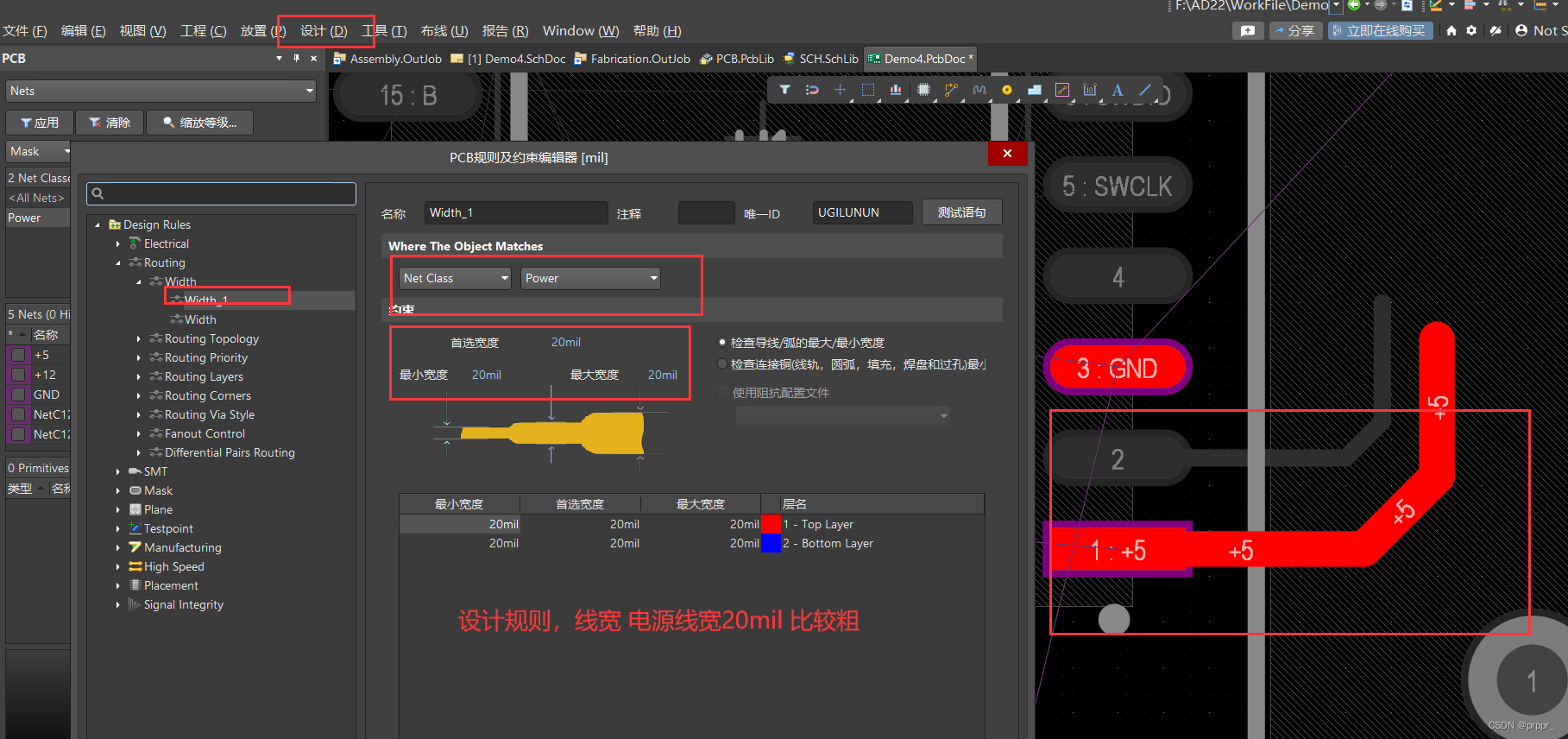 2.差分信号
2.差分信号
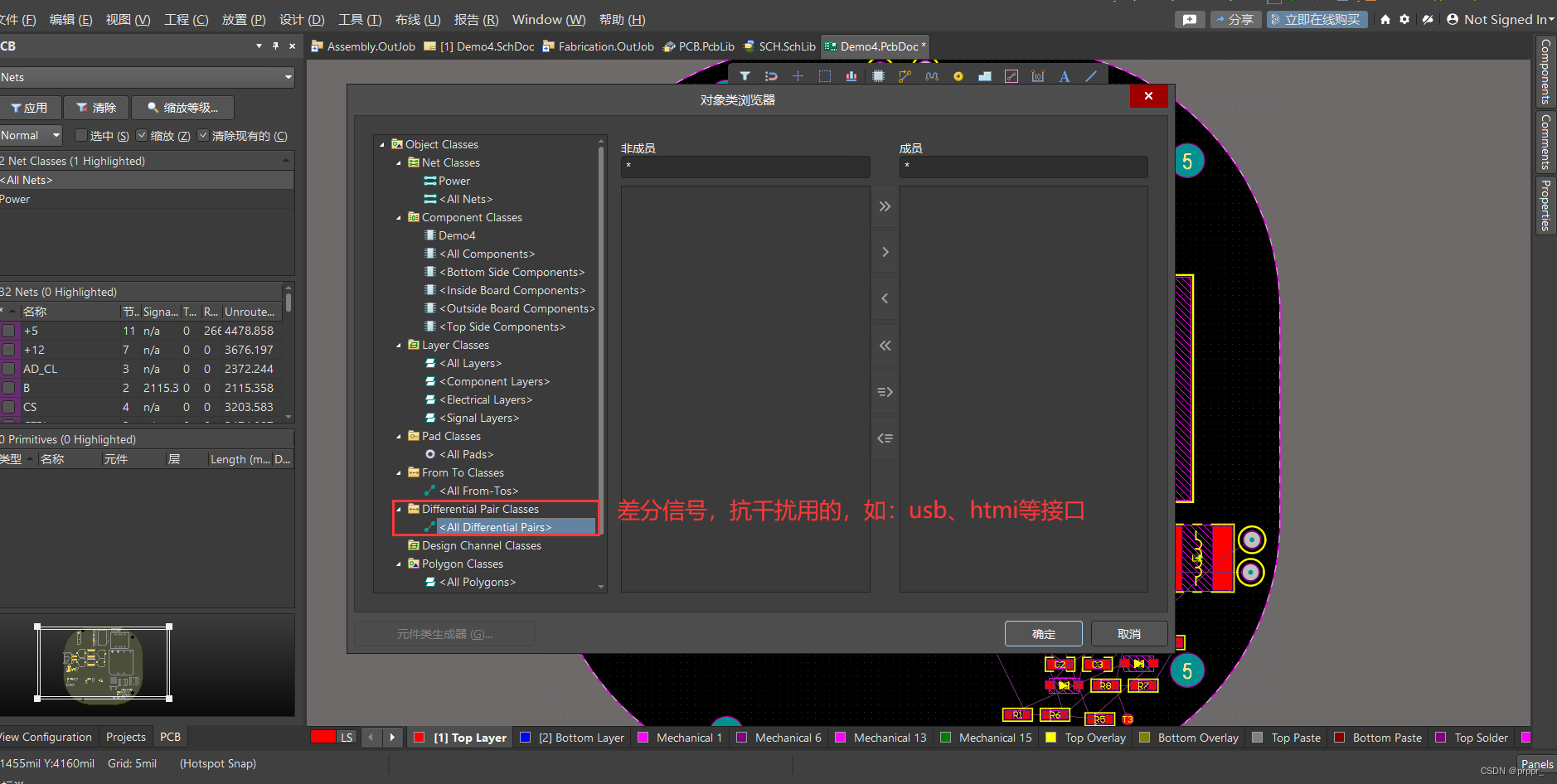
如何创建差分信号
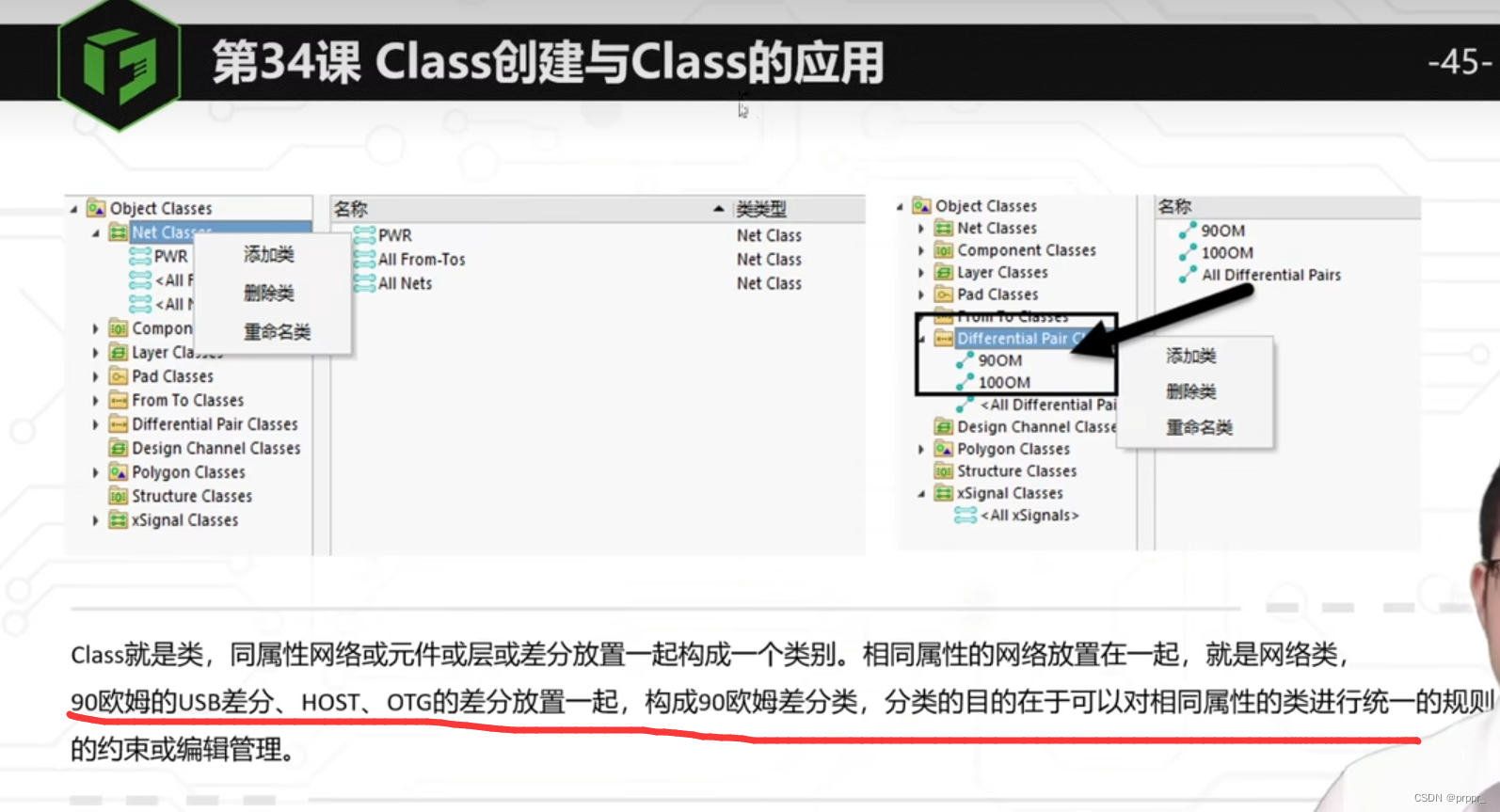
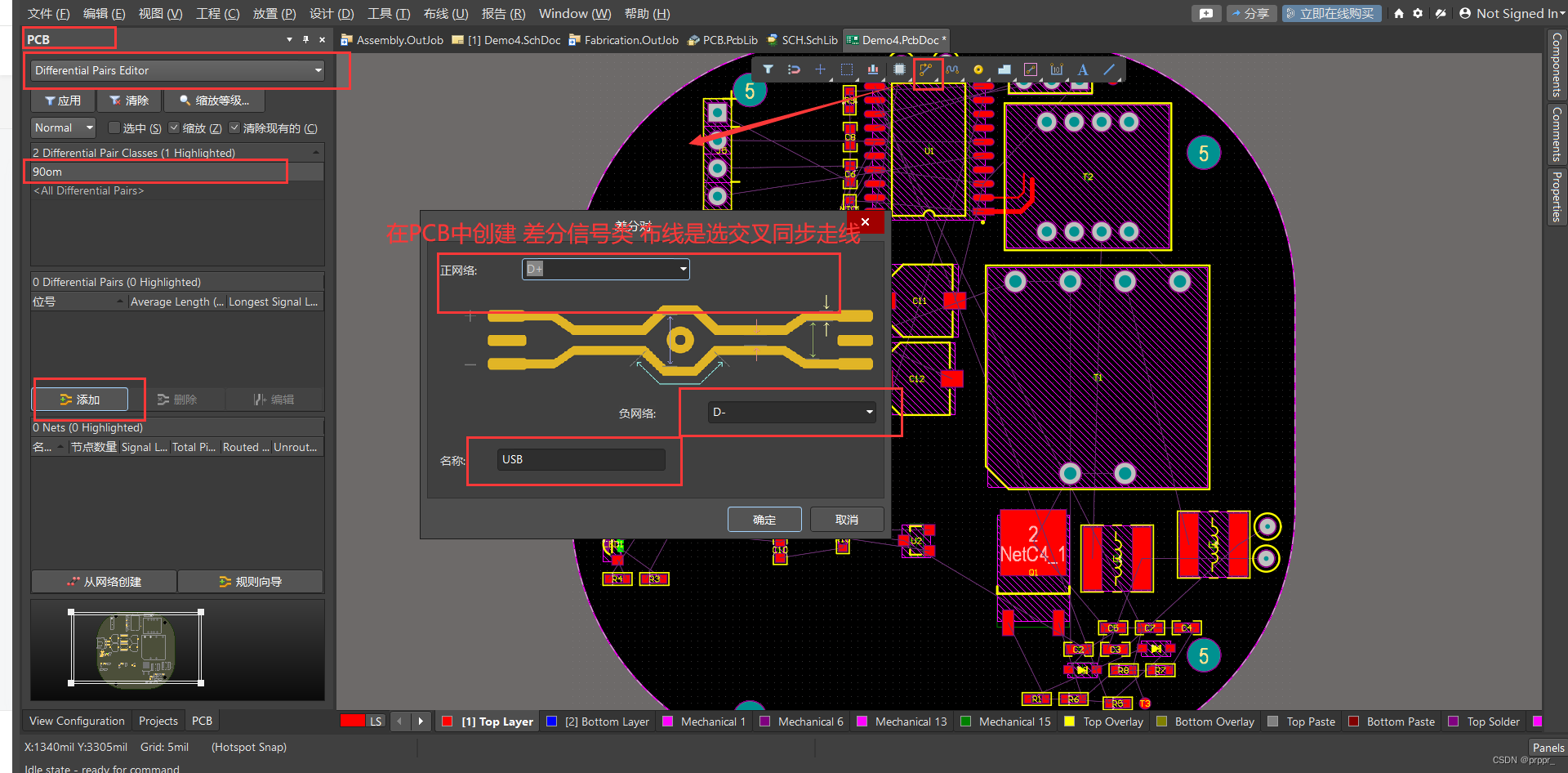 3.类的多线交叉布线应用UM
3.类的多线交叉布线应用UM

过滤器的使用
按l调出显示和隐藏,和过滤器综合一起用
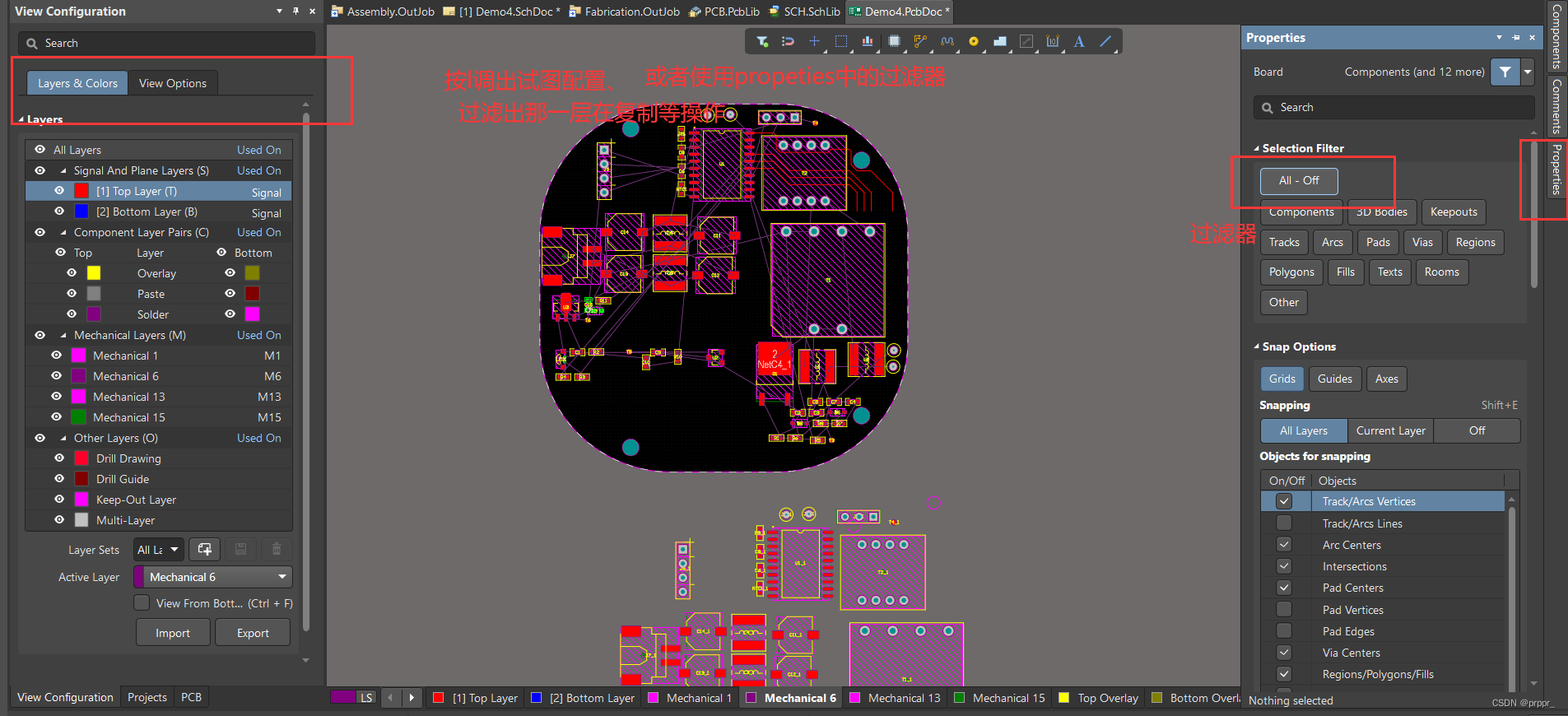
打孔方法
防止在一条线上过孔,使地线回路过不去绕远路。
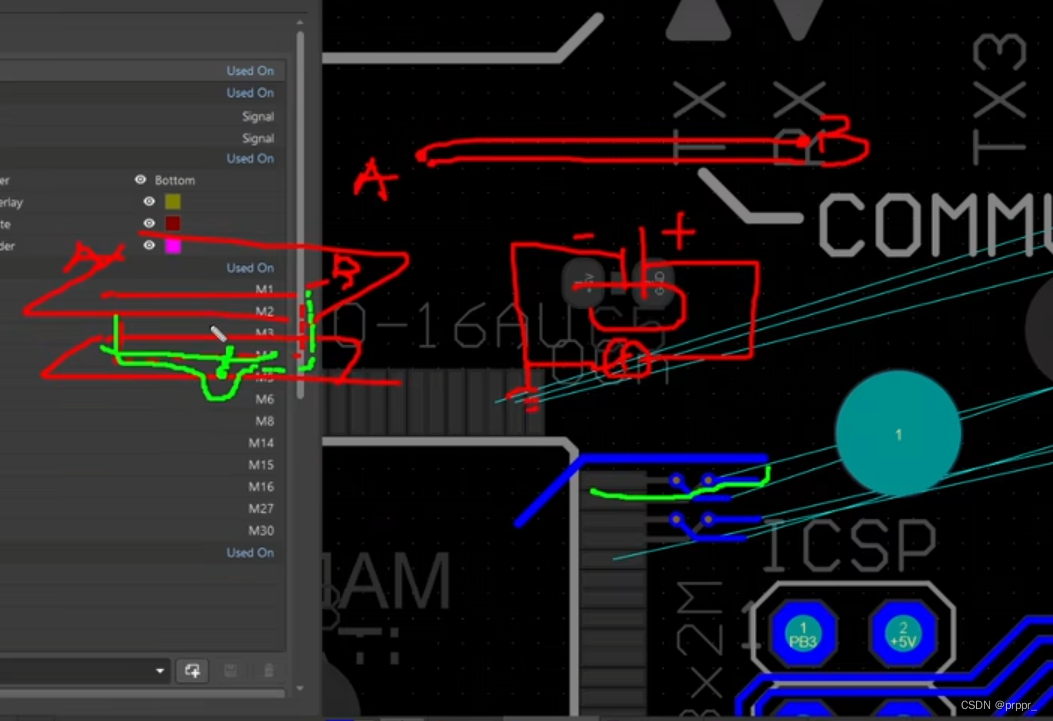
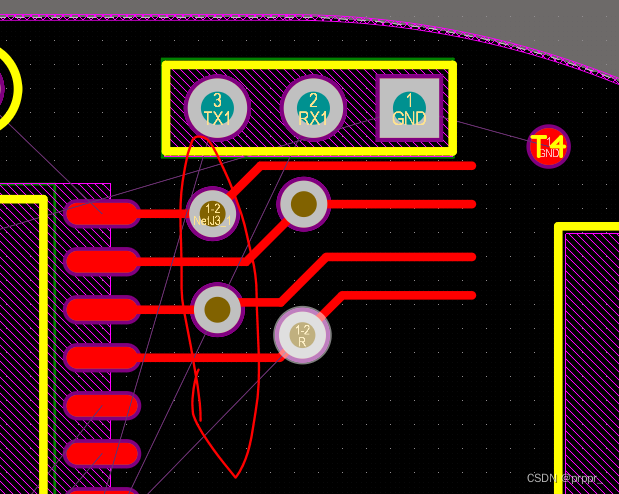
常用操作命令栏快捷键
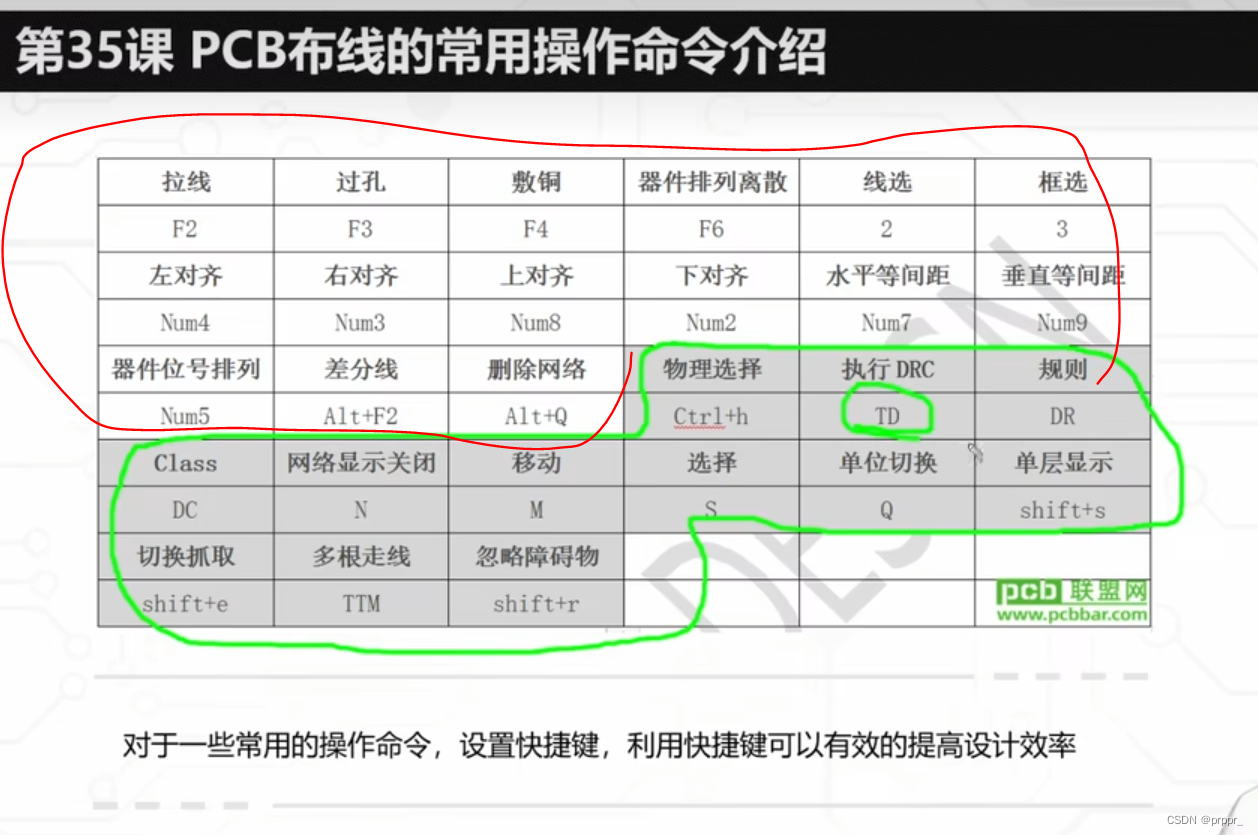
activite route快速布线
配置:需要下载此功能 离线安装、
应用:从paint中勾选pcb active route、后勾选两个配置,alt选中 按route
具体应用在多线往一个方向,不适合乱飞的线
可以调整线距
 应用
应用 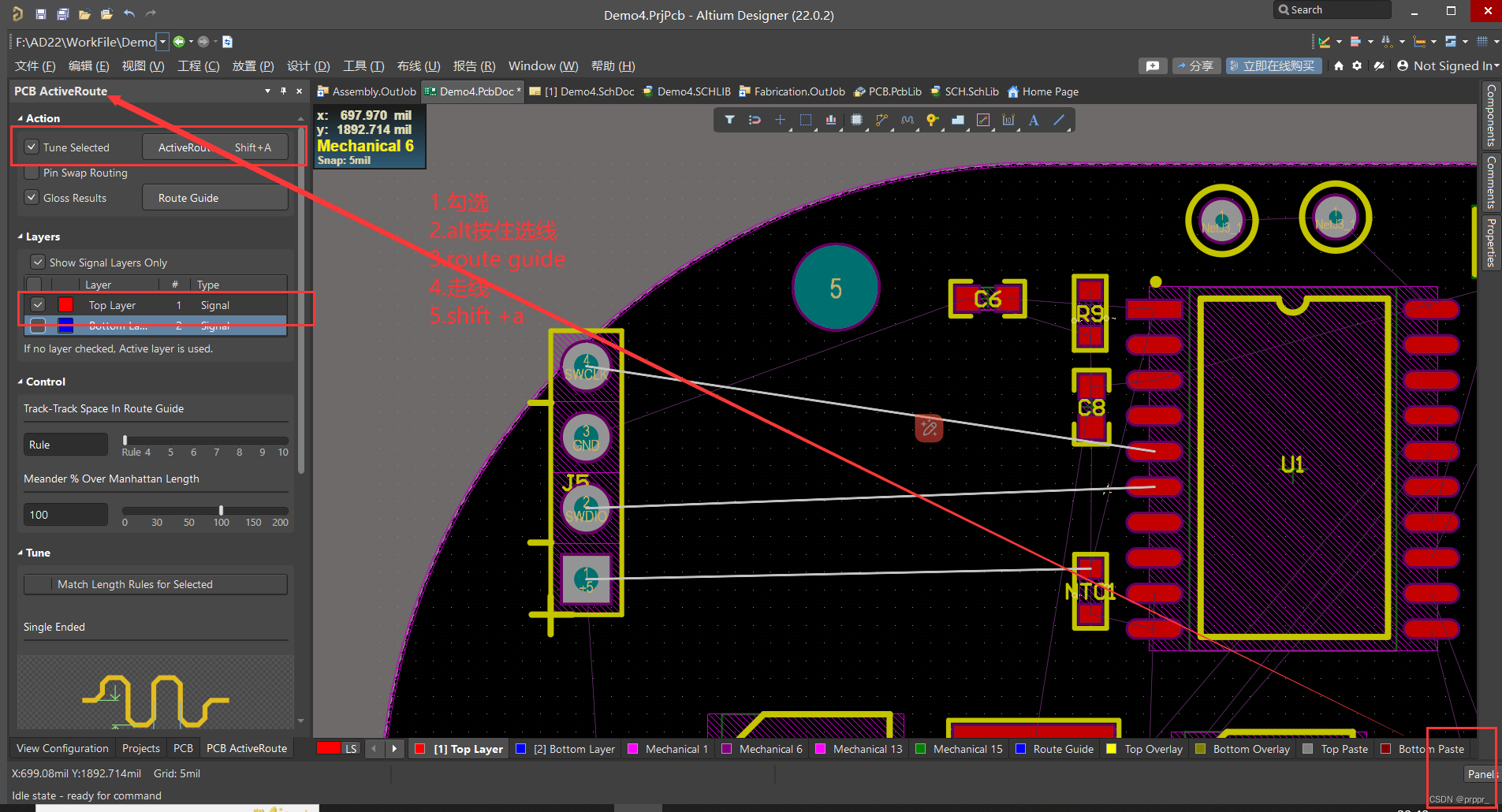
泪滴的作用和应用
1.避免导线和焊盘轻易断开,更加美观
2.保护焊盘防止焊接时脱落,过孔偏位出现裂缝等。
3.信号传输时平滑阻抗,防止突变,避免高频信号突变造成反射,使走线和原件焊盘平稳过渡4.配置
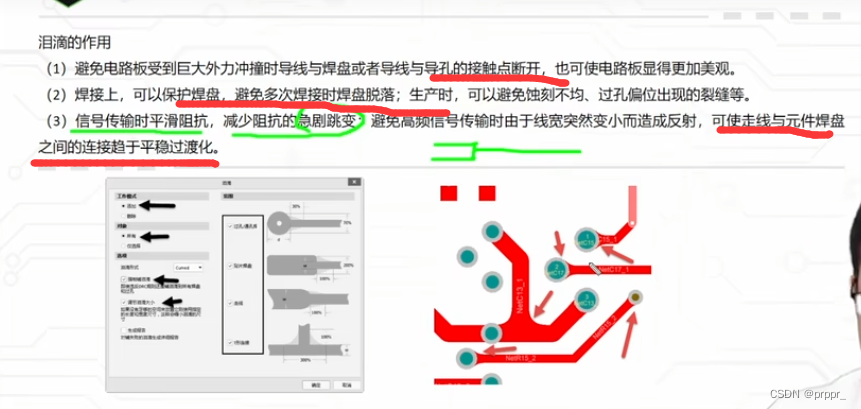
4.泪滴配置
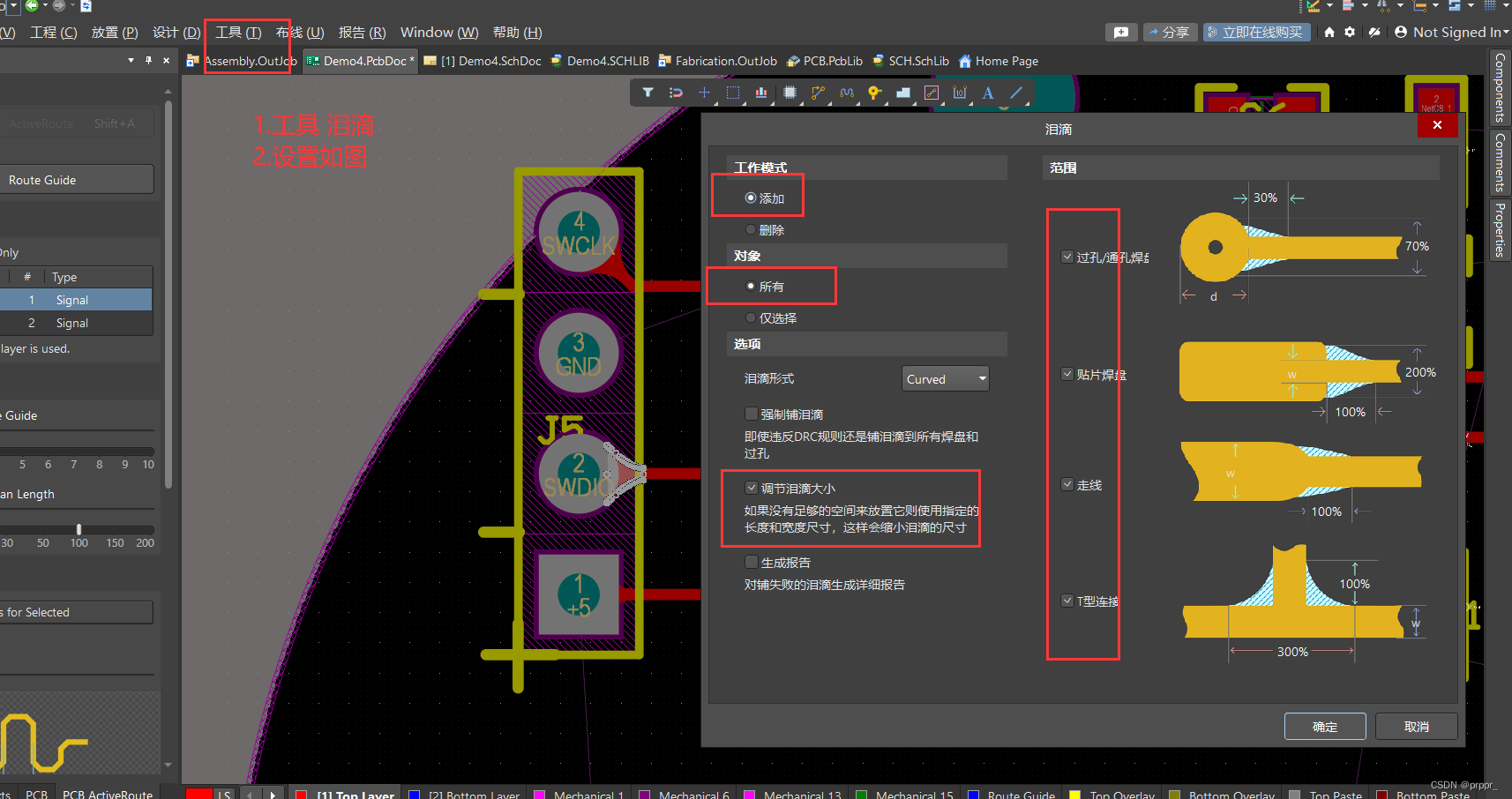
局部铺铜应用
一般采用方式2,第一种毛刺较多
1.方式一
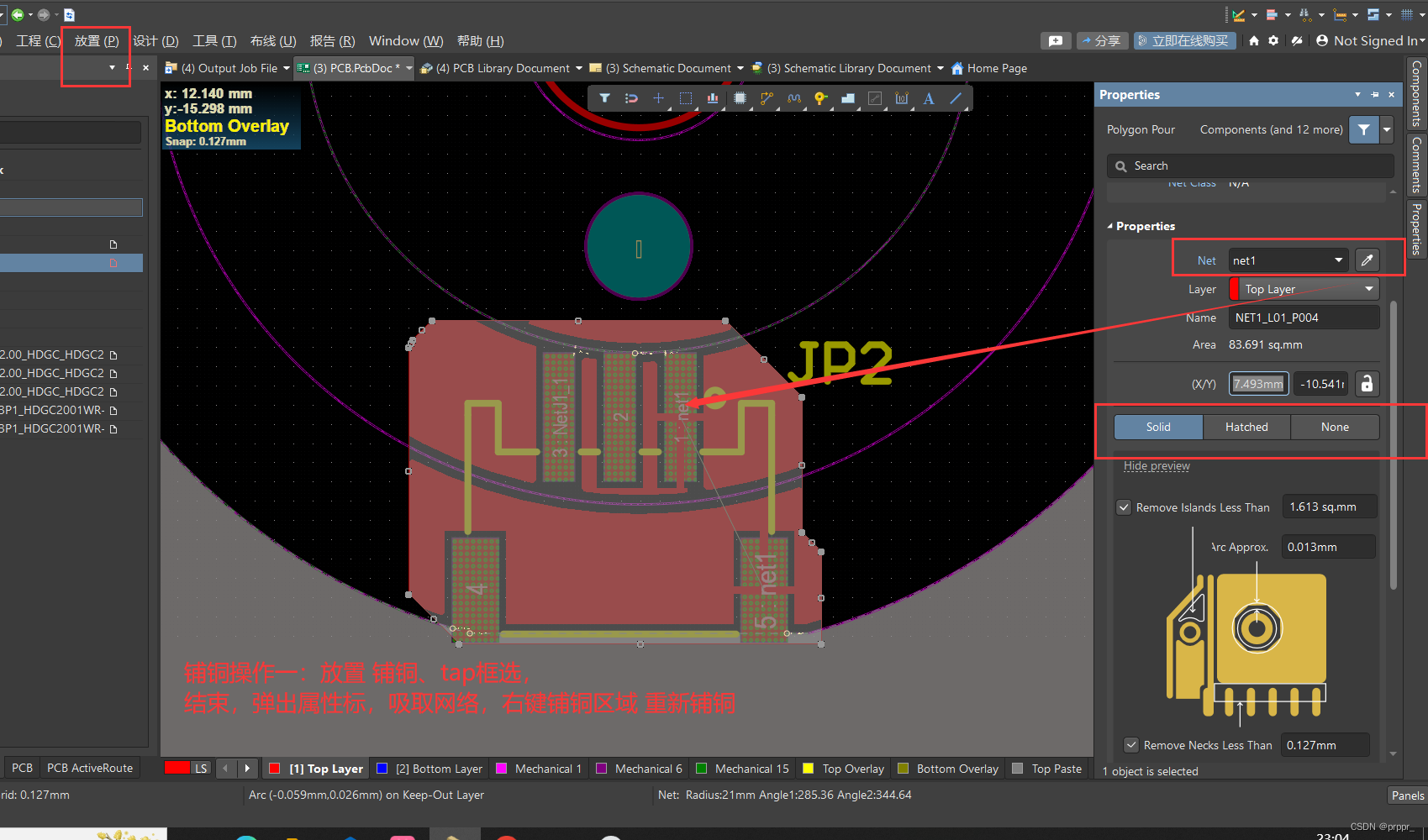 2.方式2
2.方式2
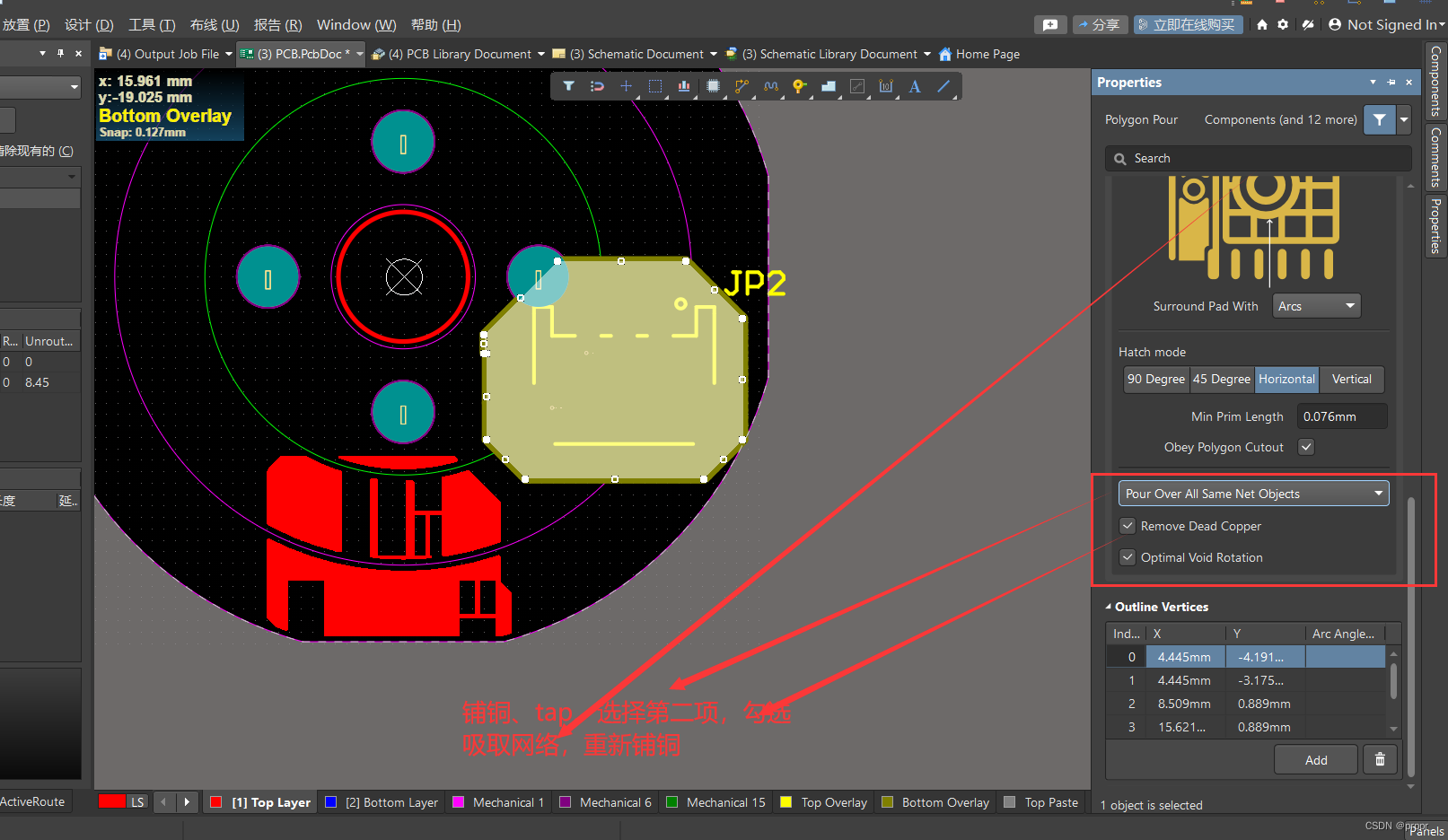
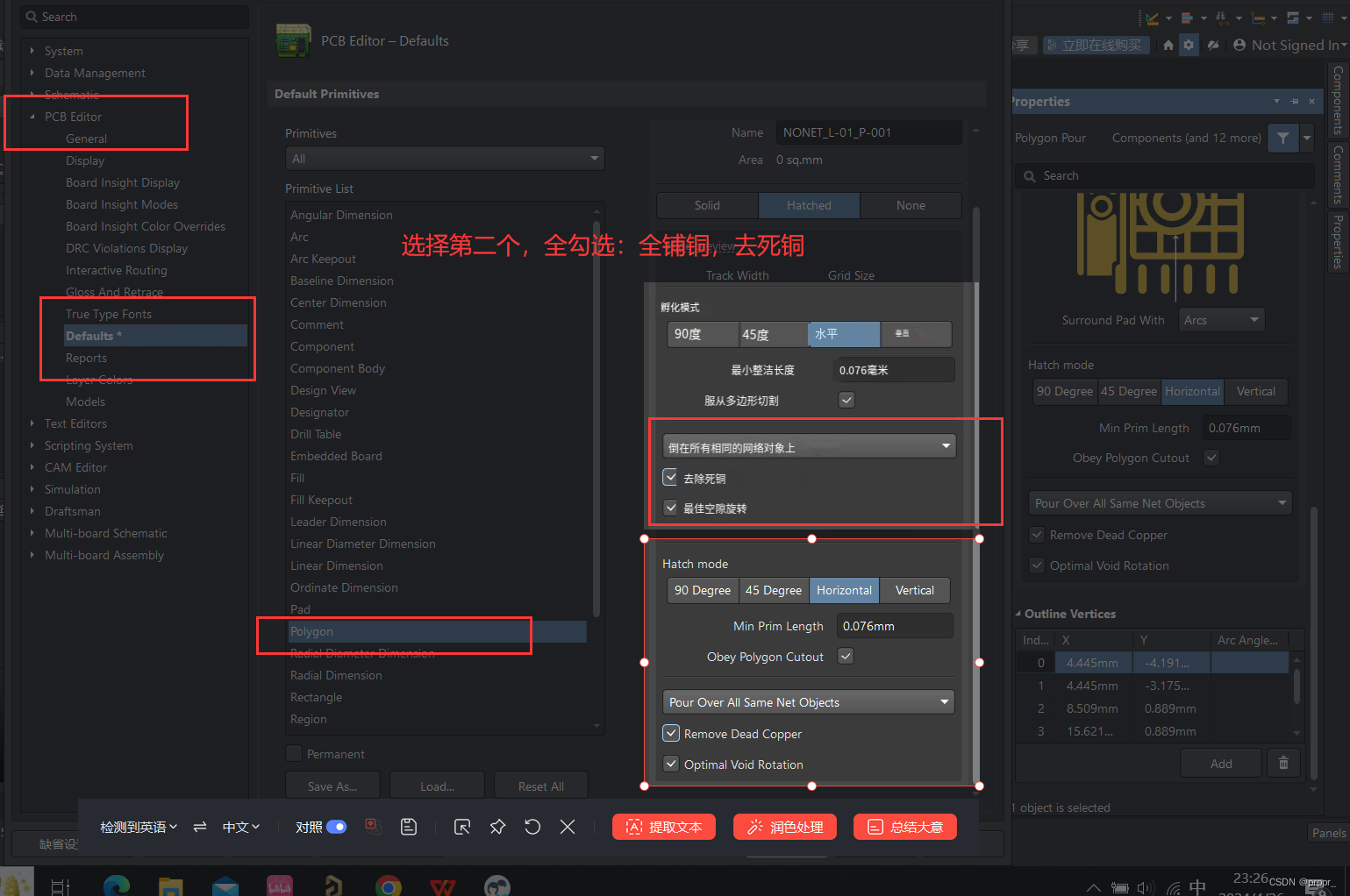
死铜:没有包裹起来,独立一片
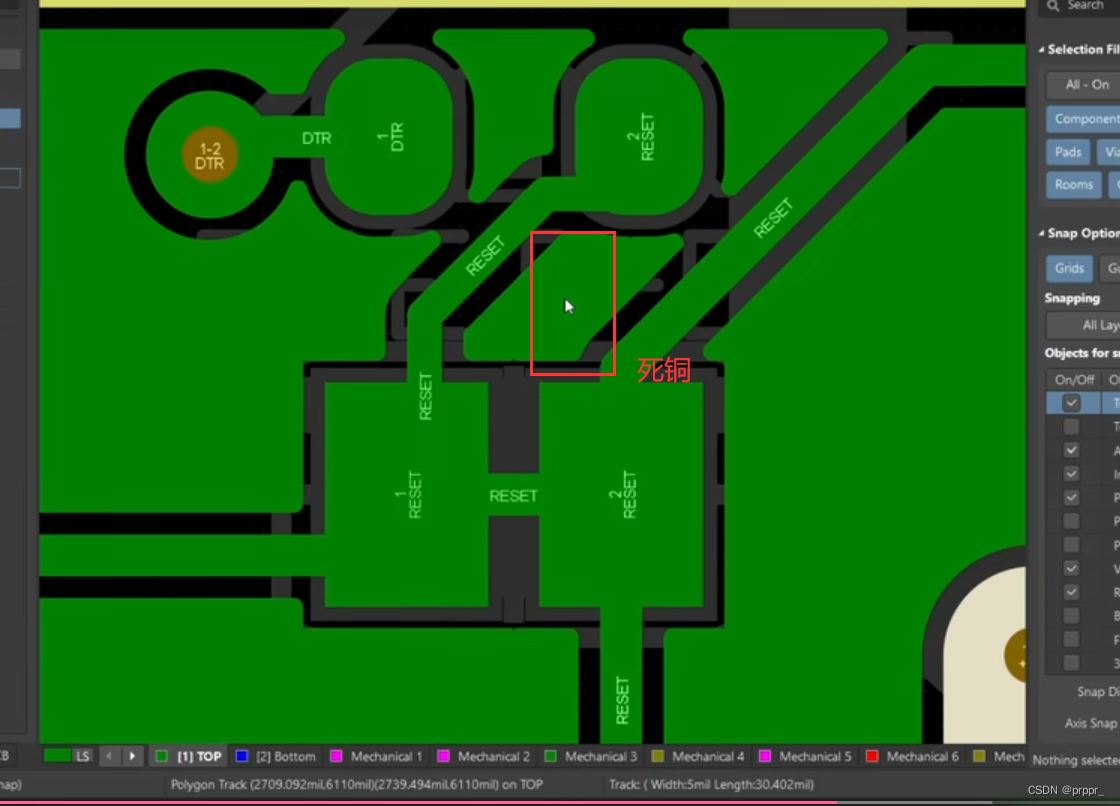 铺铜如何变的光滑:到拐角按空格 然后转向,不要点左键
铺铜如何变的光滑:到拐角按空格 然后转向,不要点左键
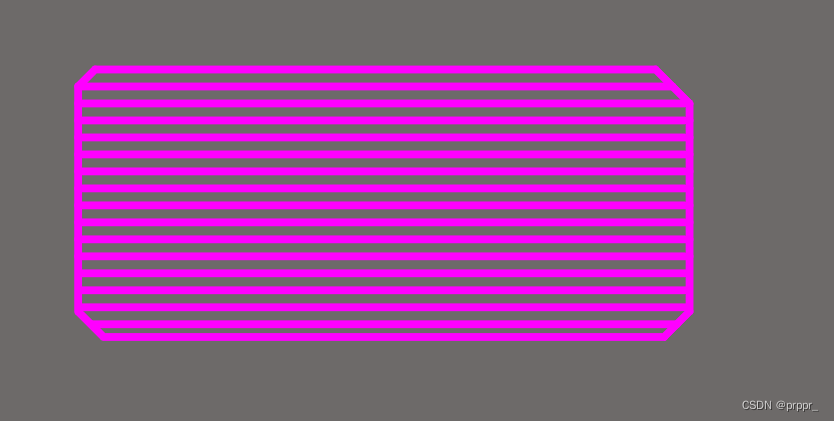
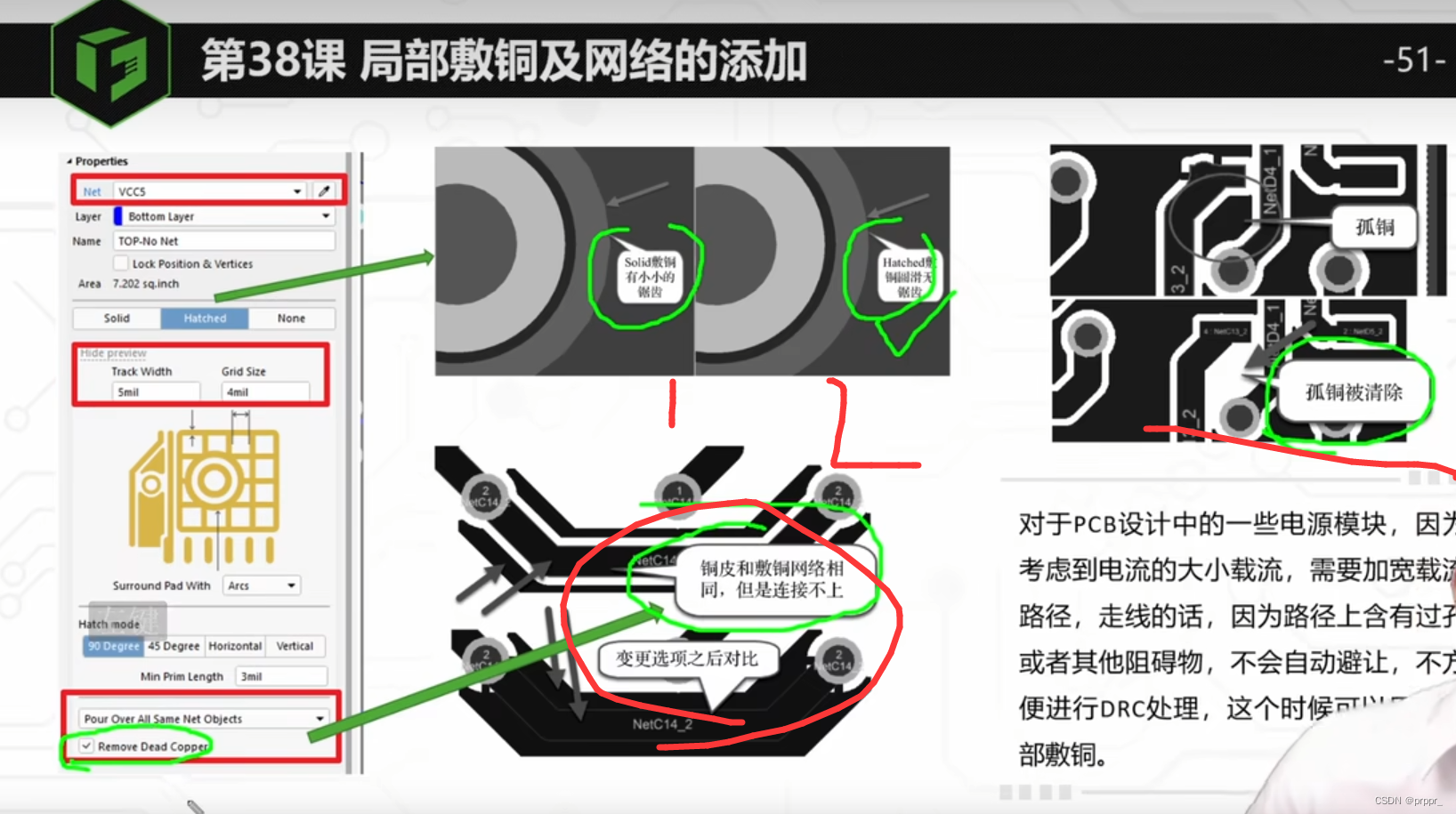
异性铺铜
1.操作方式:勾选异性,工具、转换、从选中中铺铜、tap属性、勾选网络,许哲第二种圆滑方式。再次铺铜
2.裁剪铺铜 选中,转换成非铺铜区域,应用在那一层或者multi层所有层
3.多边形铺铜挖空
4.裁剪多边形铺铜
在AD软件中进行PCB设计时,铺铜通常主要铺设在以下两个层:
- 信号层(Signal Layers):铺铜通常放在Top层或Bottom层,即PCB的顶层和底层。这是因为这些层通常不布置密集的信号线路,有较多的空白区域适合铺铜,同时大面积的铺铜可以起到屏蔽作用,有利于电磁兼容性(EMC)。
- 内部电源/地平面层(Internal Planes):在某些多层PCB板的设计中,也可以在内部的电源层或地平面层进行铺铜操作。这样做可以提供更好的电源分配和散热效果,并降低电源和地网络的布线复杂度。
铺铜操作的目的主要有以下几点:
- 电磁屏蔽:大面积的铺铜起到屏蔽作用,减少外部干扰对电路的影响,对于提高PCB的电磁兼容性(EMC)非常有帮助。
- 改善信号完整性:通过连接地线与铺铜,可以减小回路面积,为高频数字信号提供一个良好的回流路径。
- 散热:电流经过导线会产生热量,铺铜可以有效地帮助散发这些热量,从而改善整个电路板的热性能。
- 美观及规划:铺铜可以使PCB的整体布局更加整洁美观,同时也有助于规划和维护PCB板上的各种信号和地线的连接关系。
1.操作方式:勾选异性,工具、转换、从选中中铺铜、tap属性、勾选网络,许哲第二种圆滑方式。,再次铺铜
快捷键:TVG
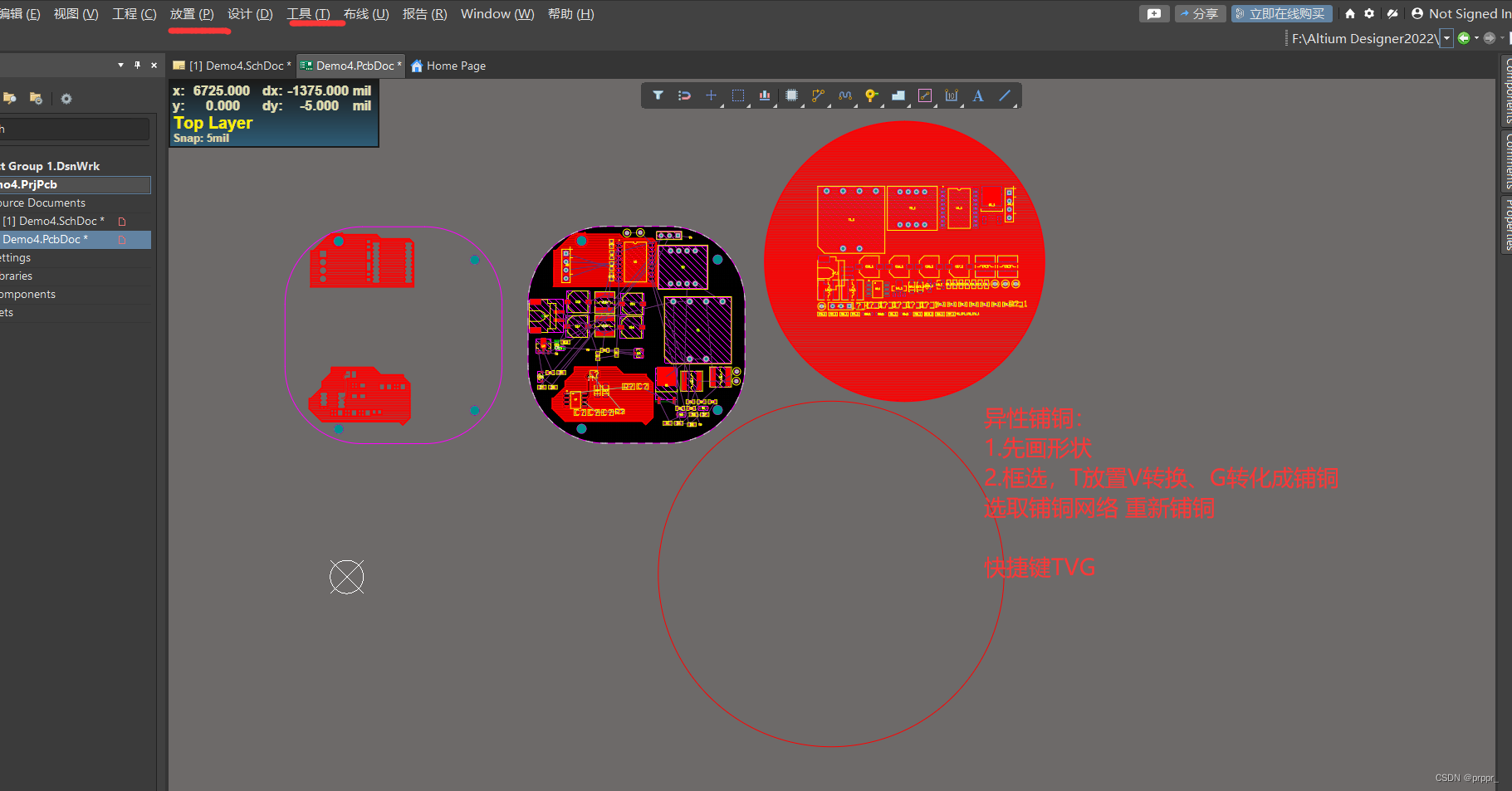
 2.转换成非铺铜区域
2.转换成非铺铜区域
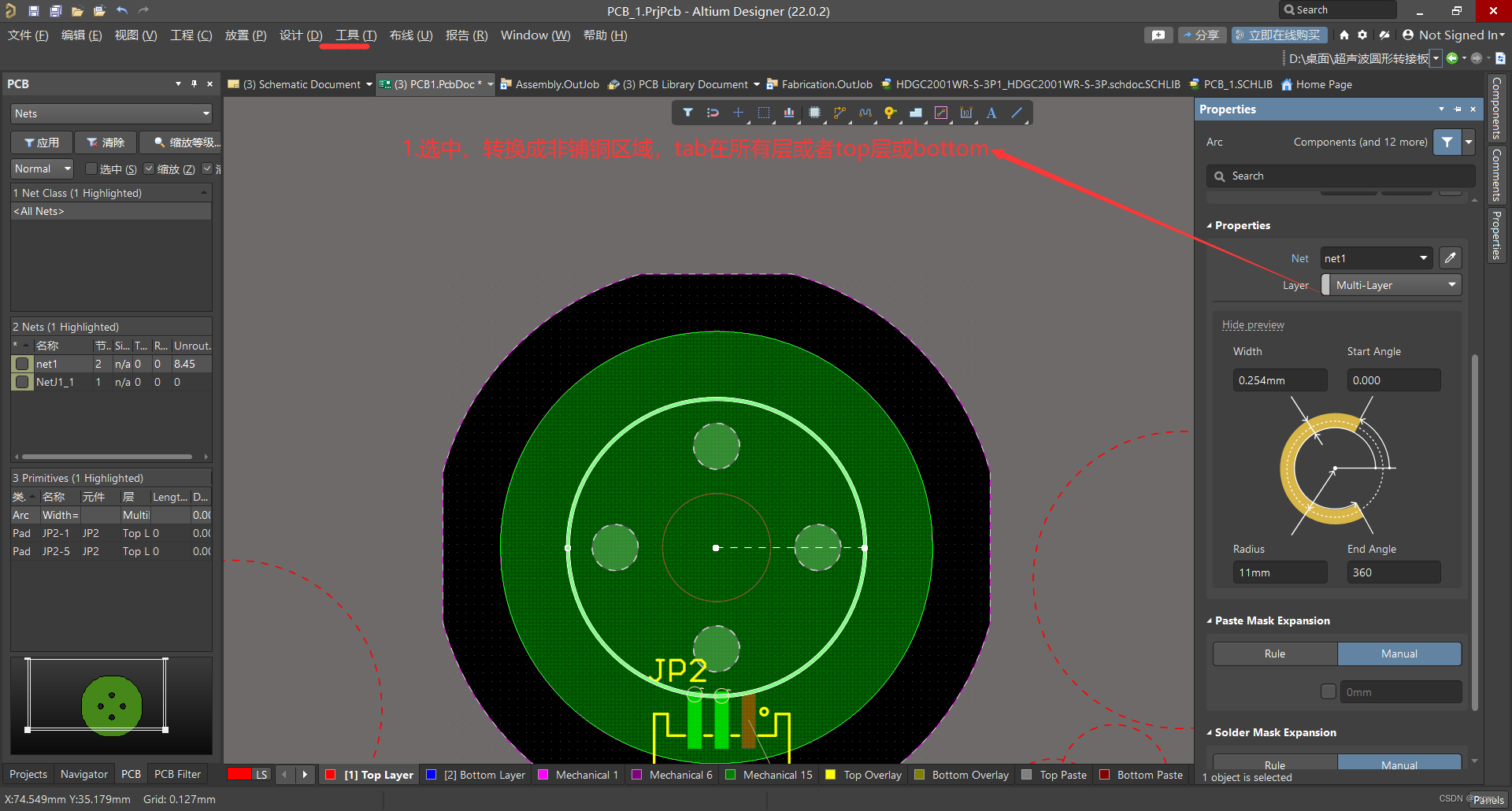
3.多边形铺铜挖空
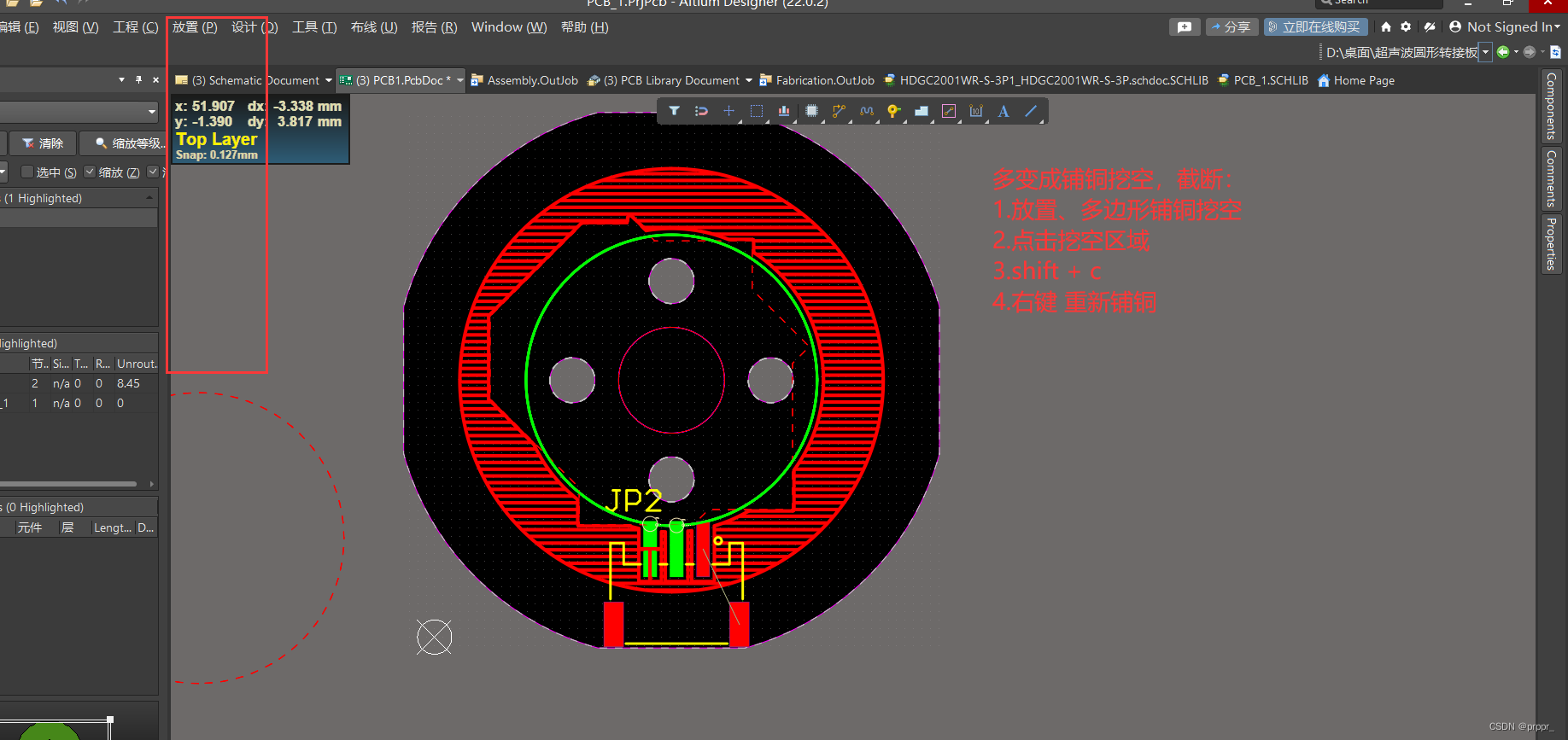 4.裁剪多边形铺铜
4.裁剪多边形铺铜
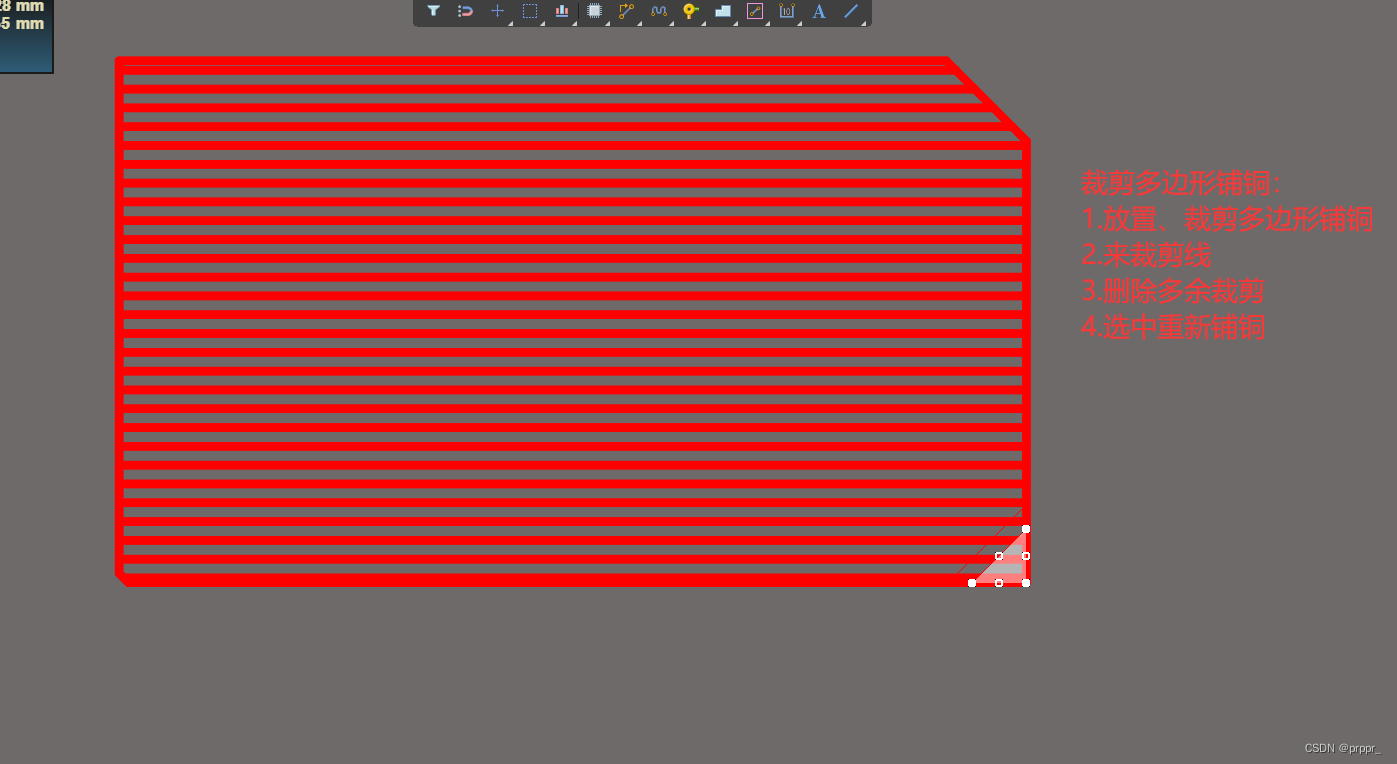
PCB规则
开启前应开启DRC
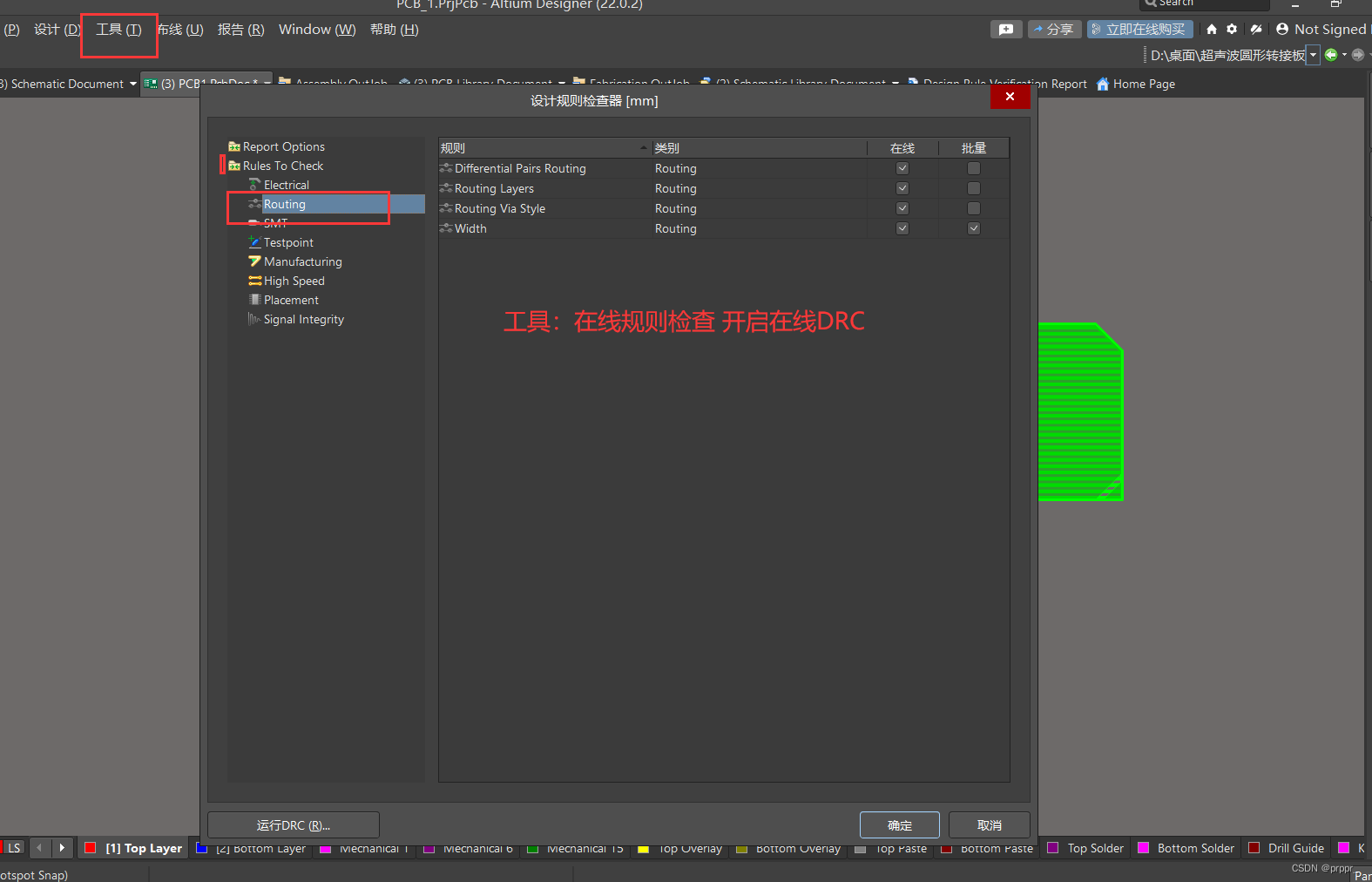
间距规则
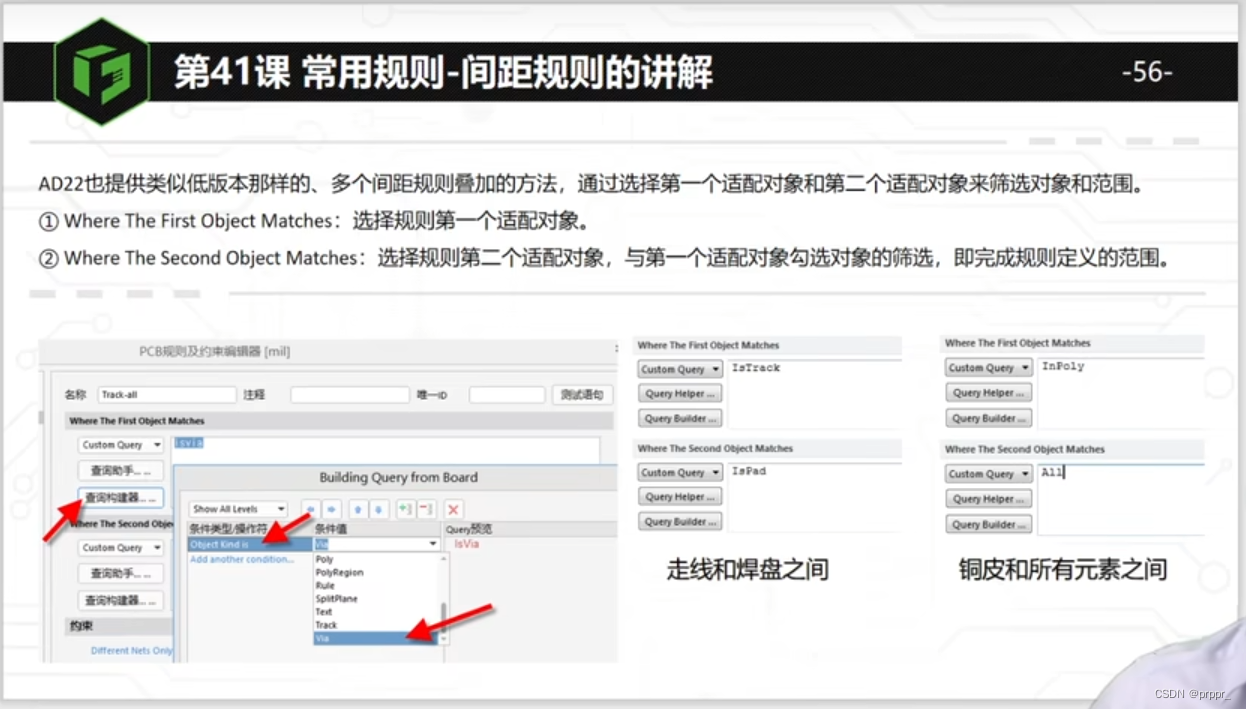
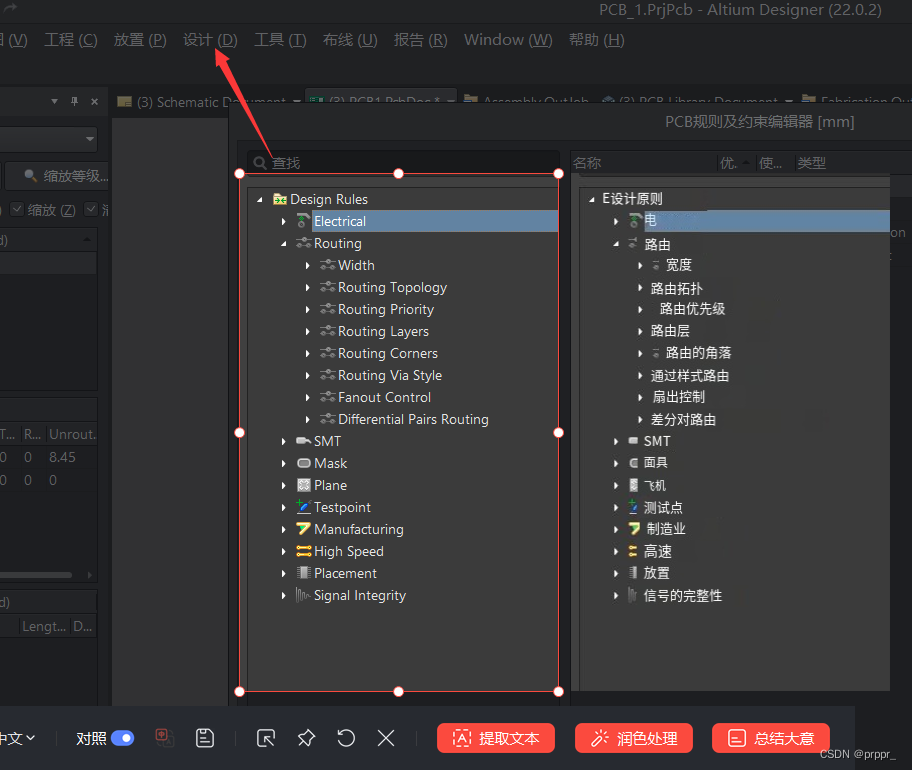 配置
配置
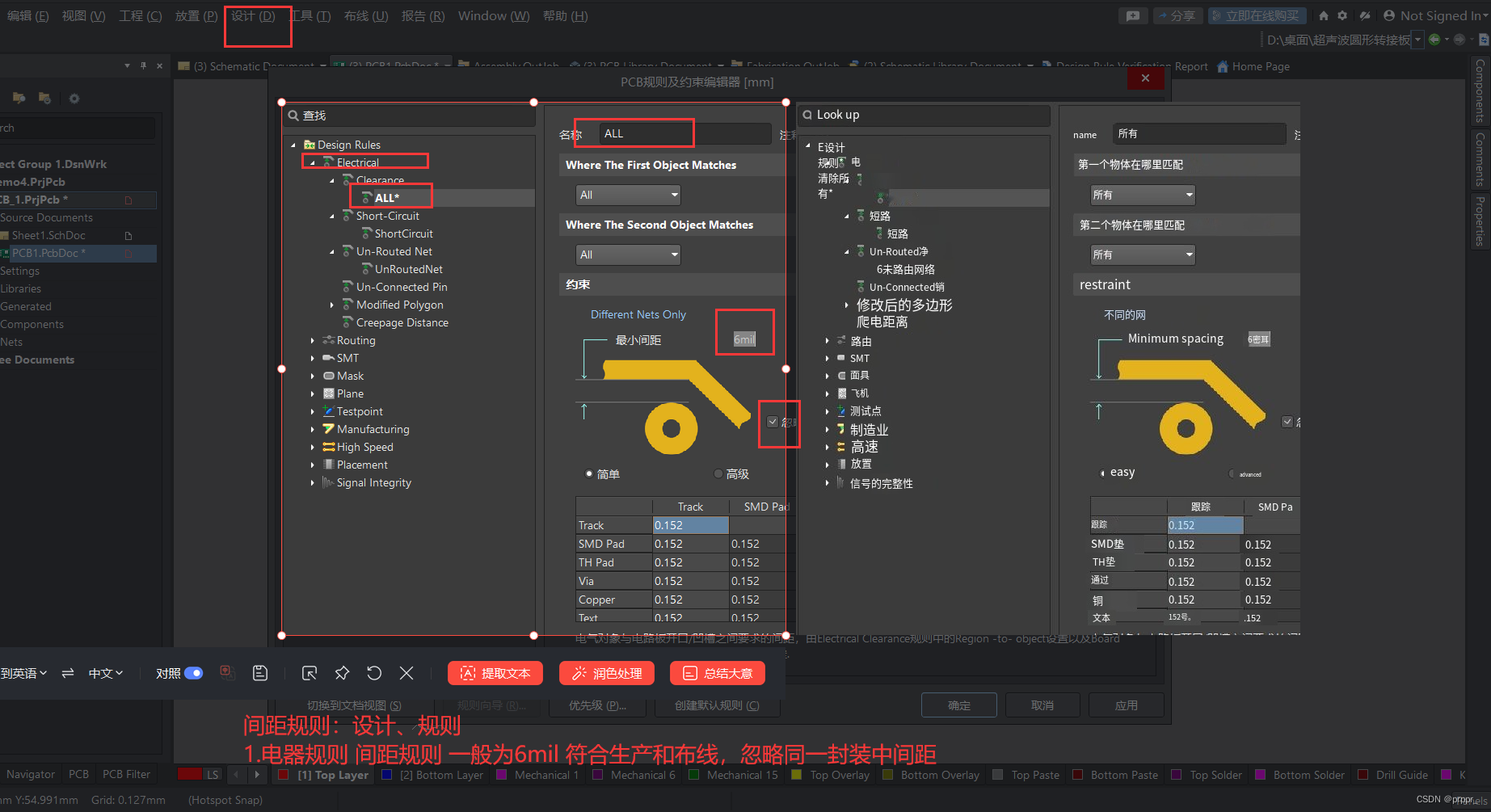
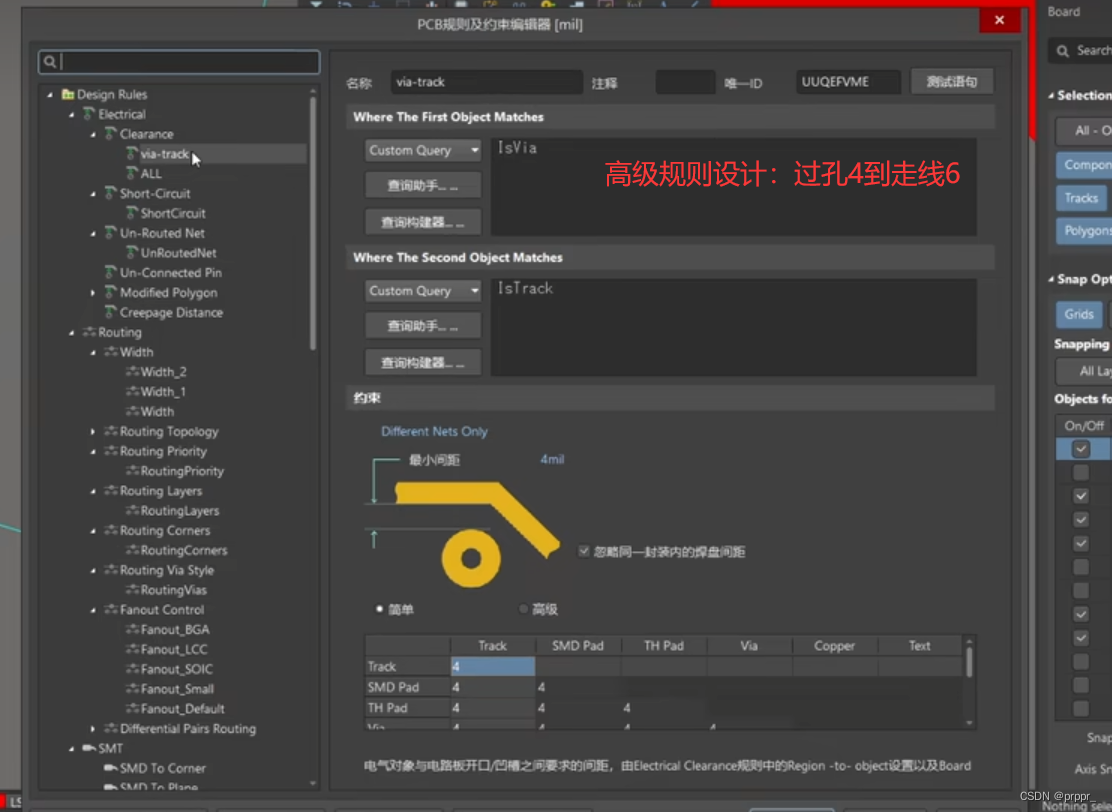 线宽规则
线宽规则
不同类线宽,需要设置优先级和使能
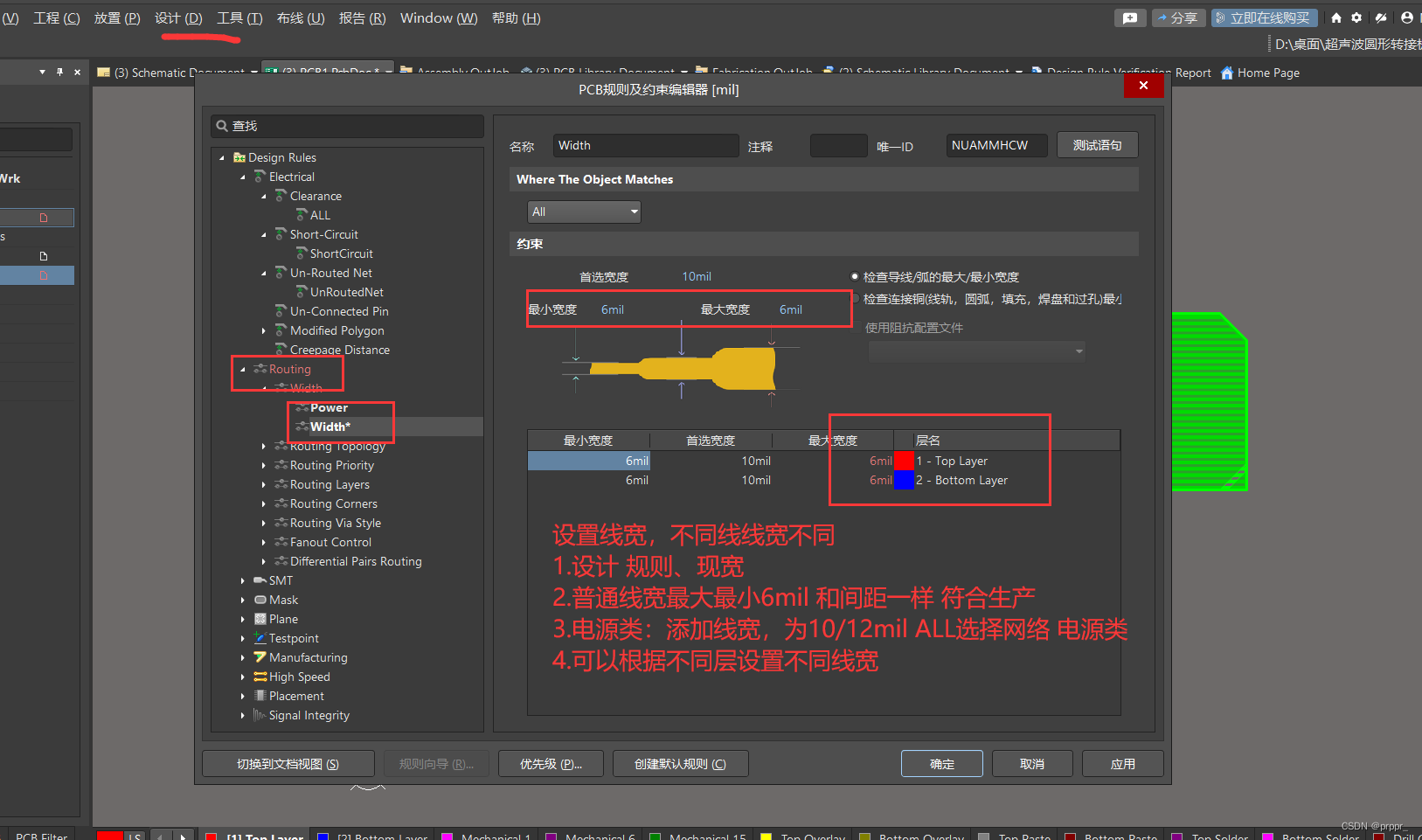
不同线宽使能、设置优先级
shift+w可以选择线宽
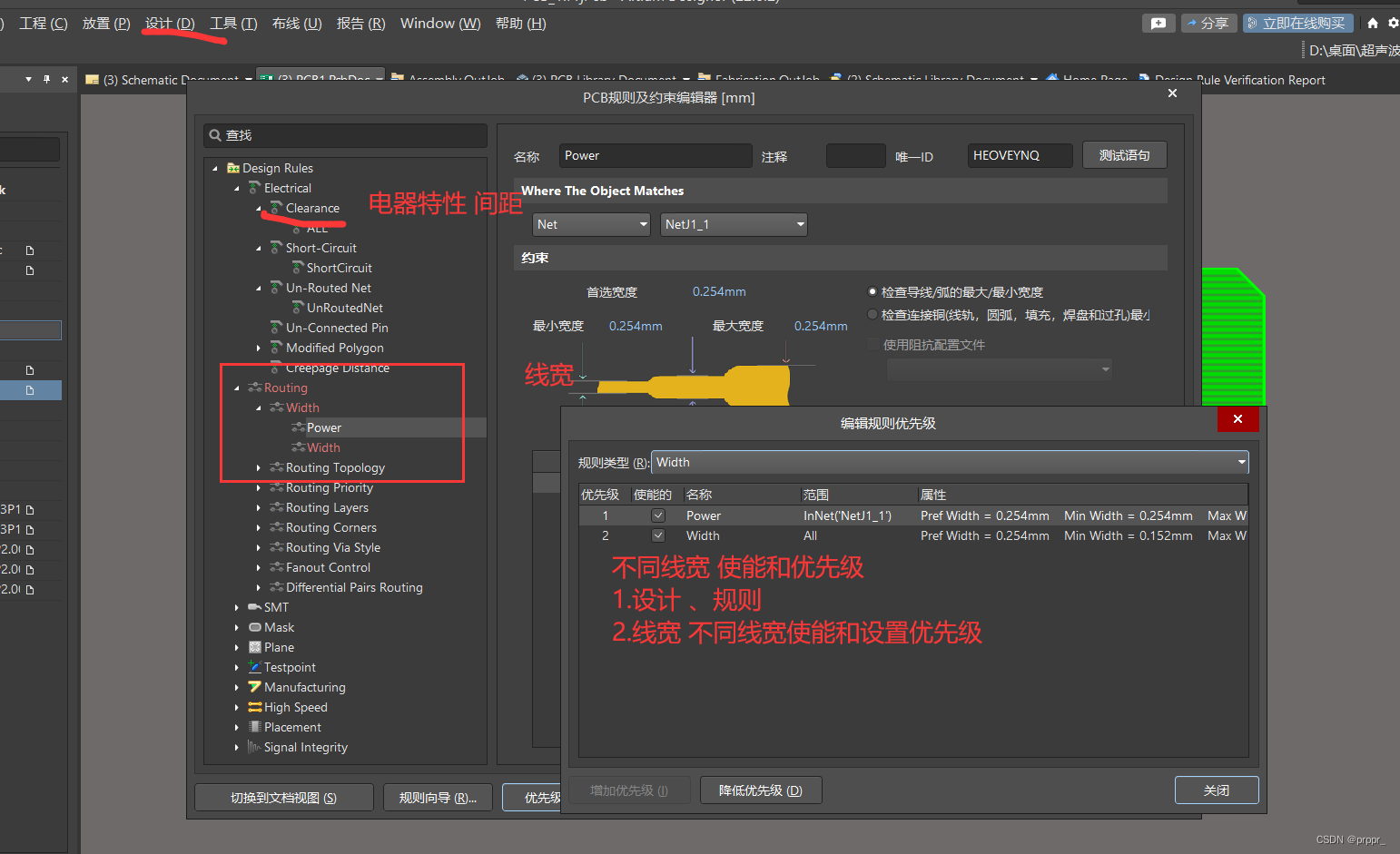
添加没有线宽
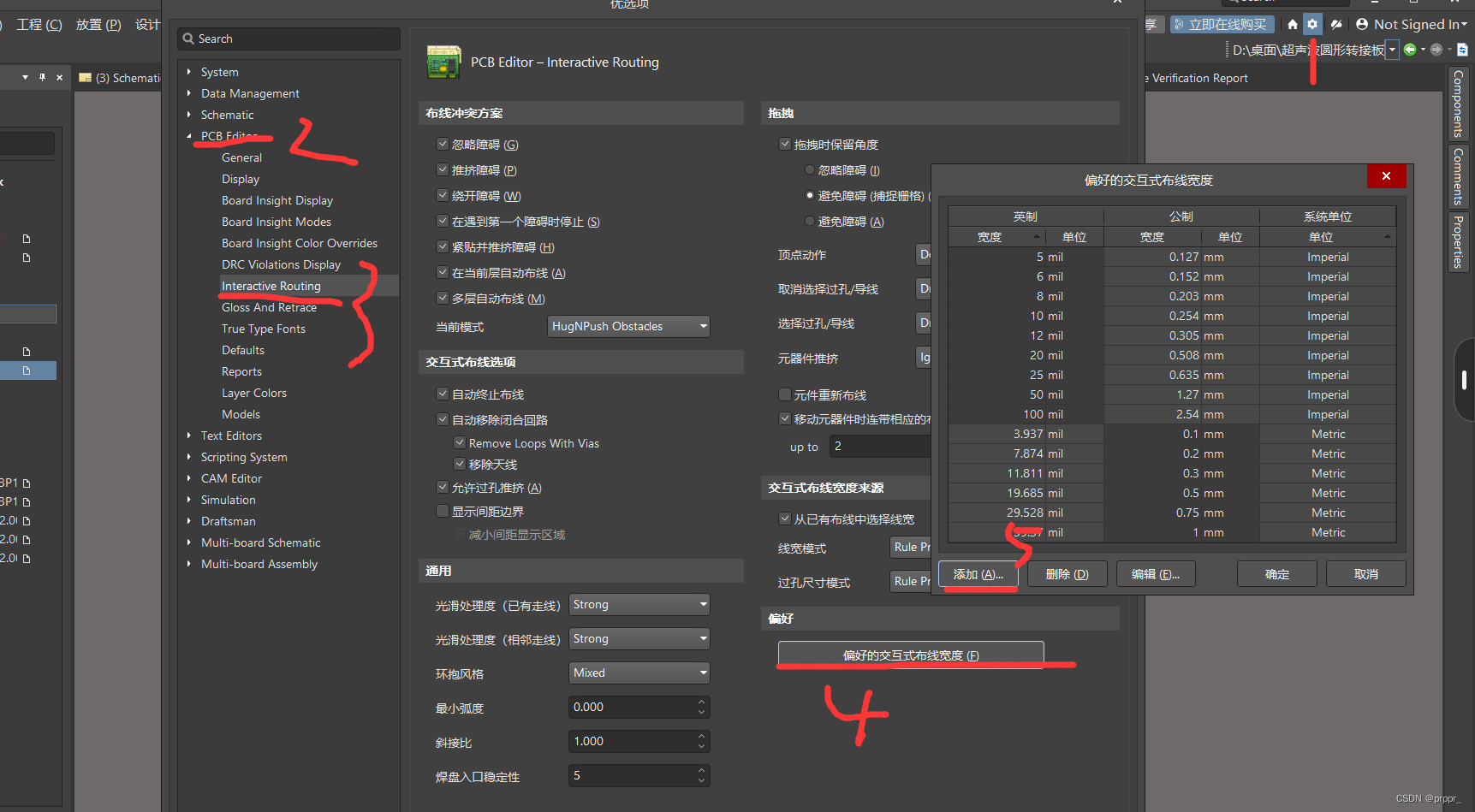 过孔规则
过孔规则
孔径大小尽量保持一致
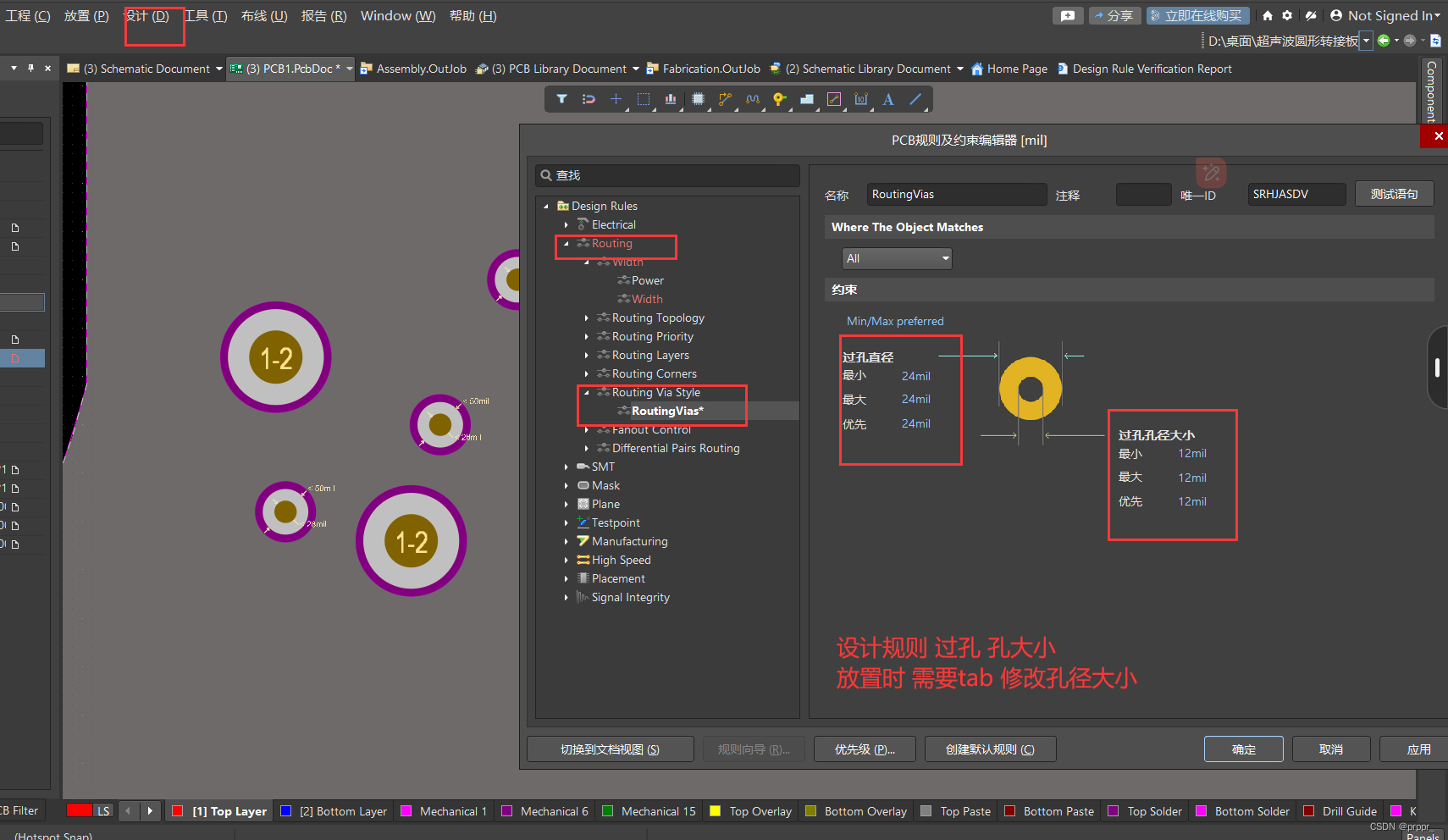
阻焊规则
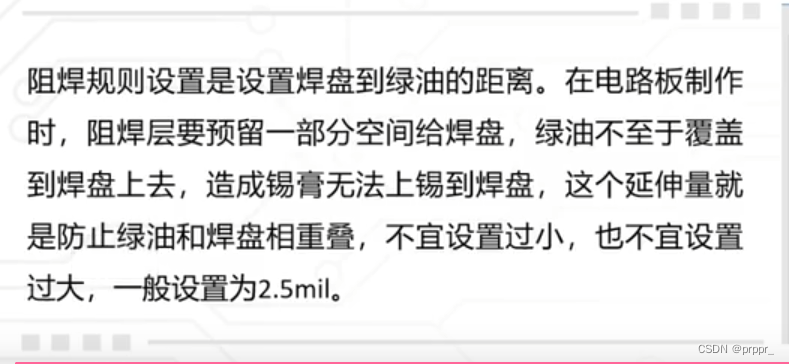
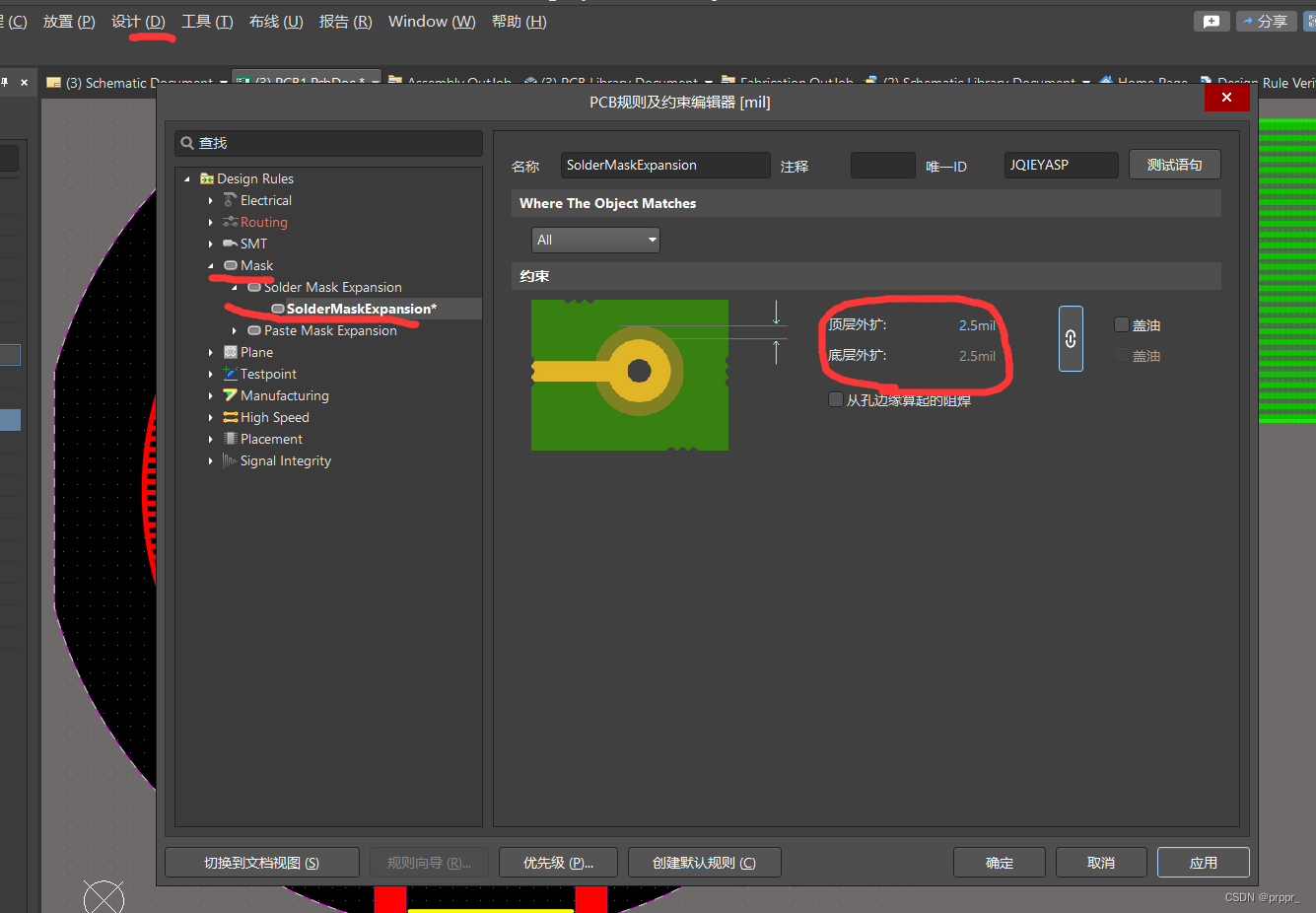 十字连接和全连接铺铜规则
十字连接和全连接铺铜规则
十字连接散热慢不容易需焊,如果需要大电流则得填充 让铜更宽
全连接 容易需焊 以为散热快,但是用机器基本不会
孔就是不连接
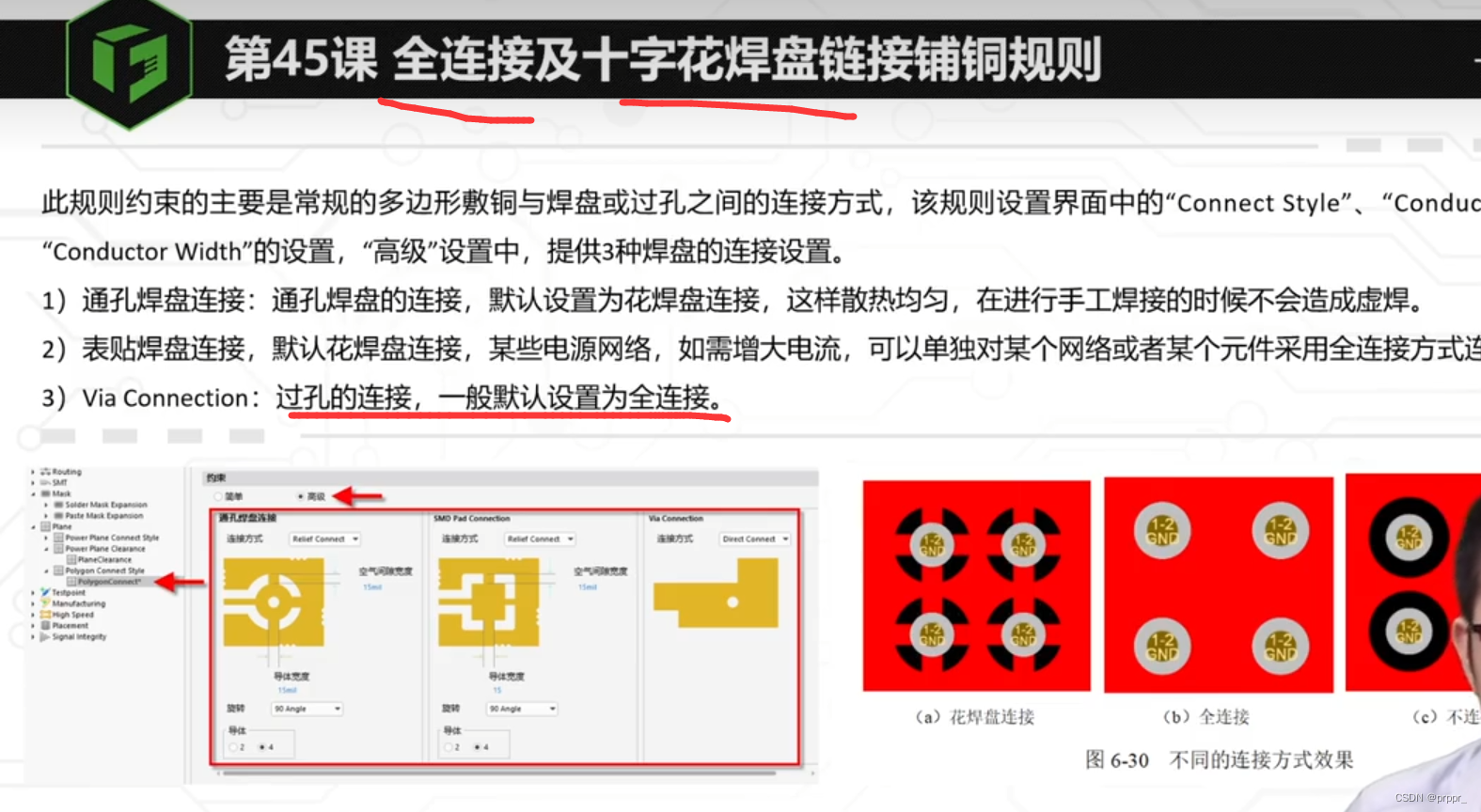
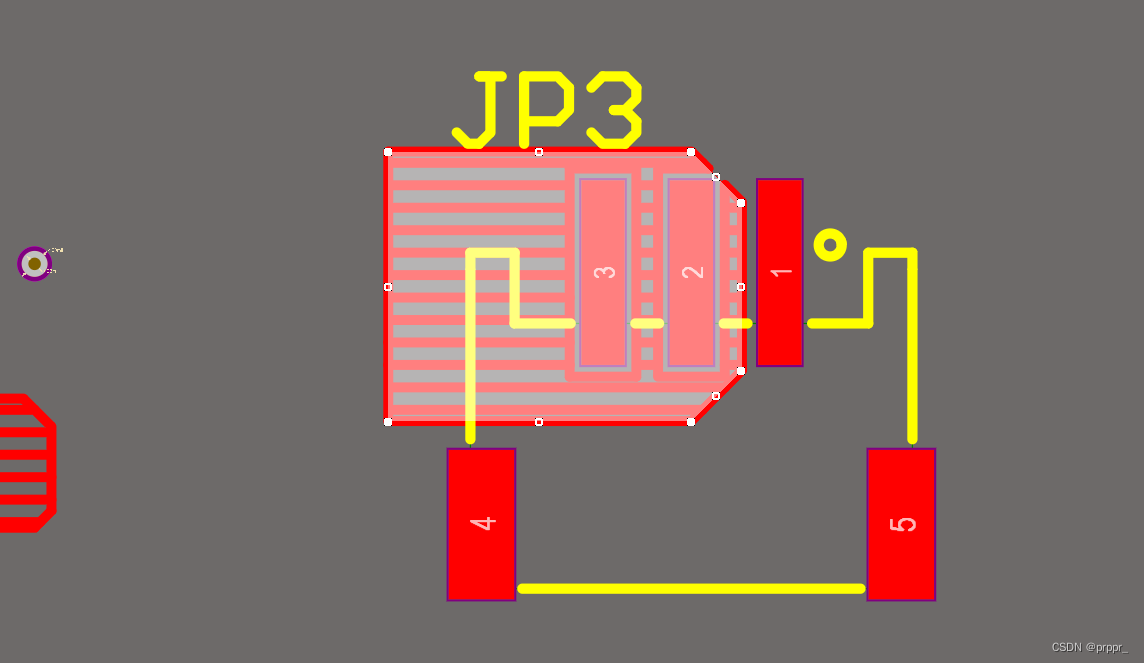
差分信号规则
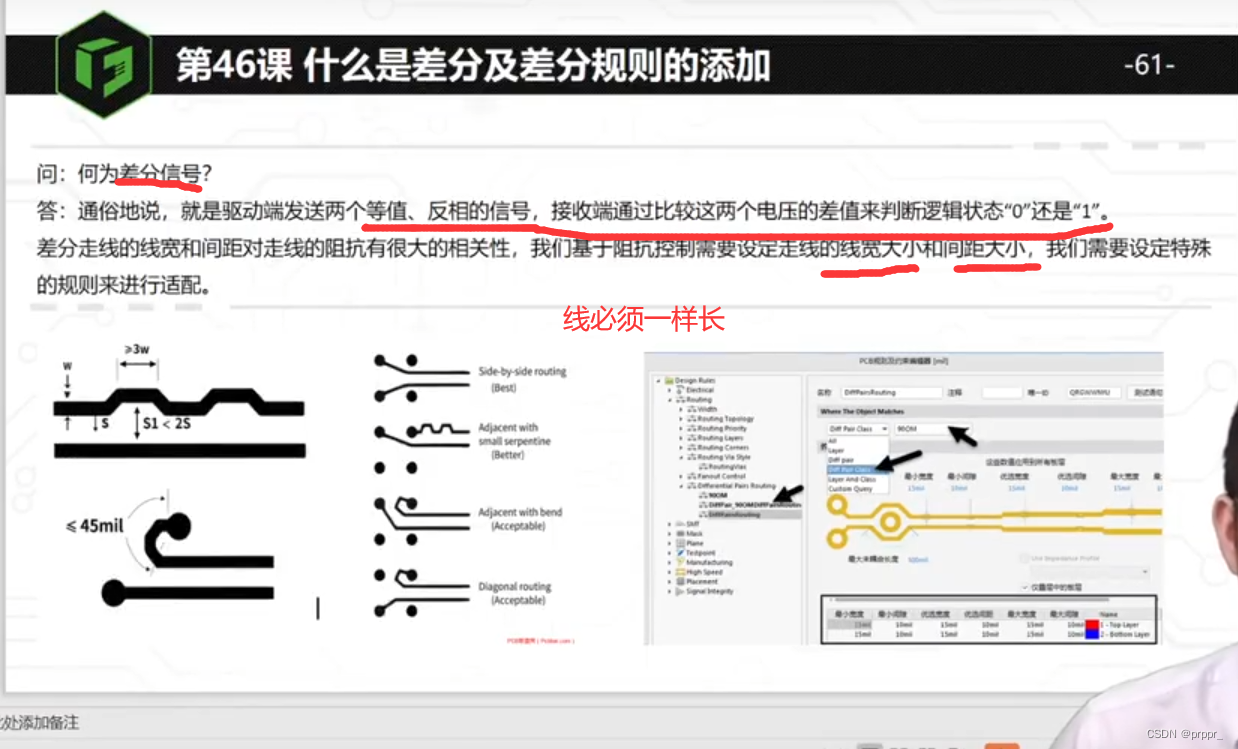

room规则

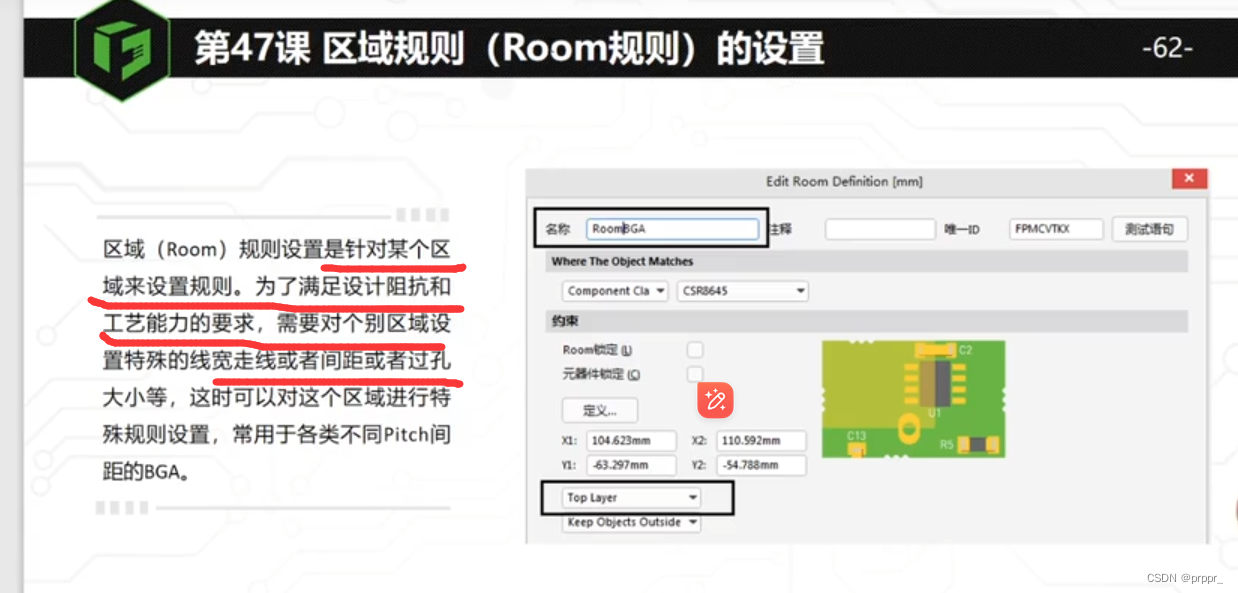 配置
配置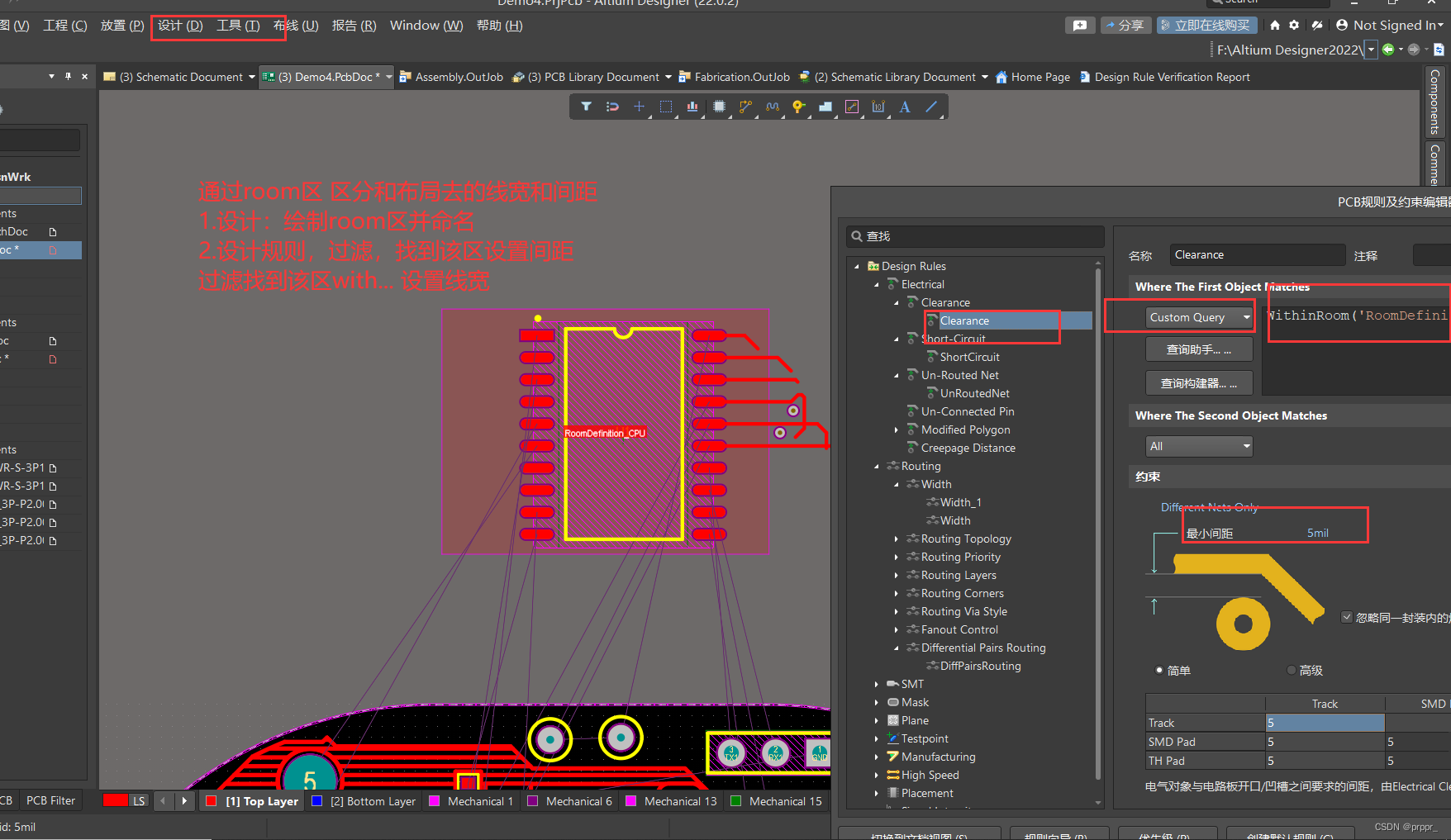
股则的导入、导出、复位
导出
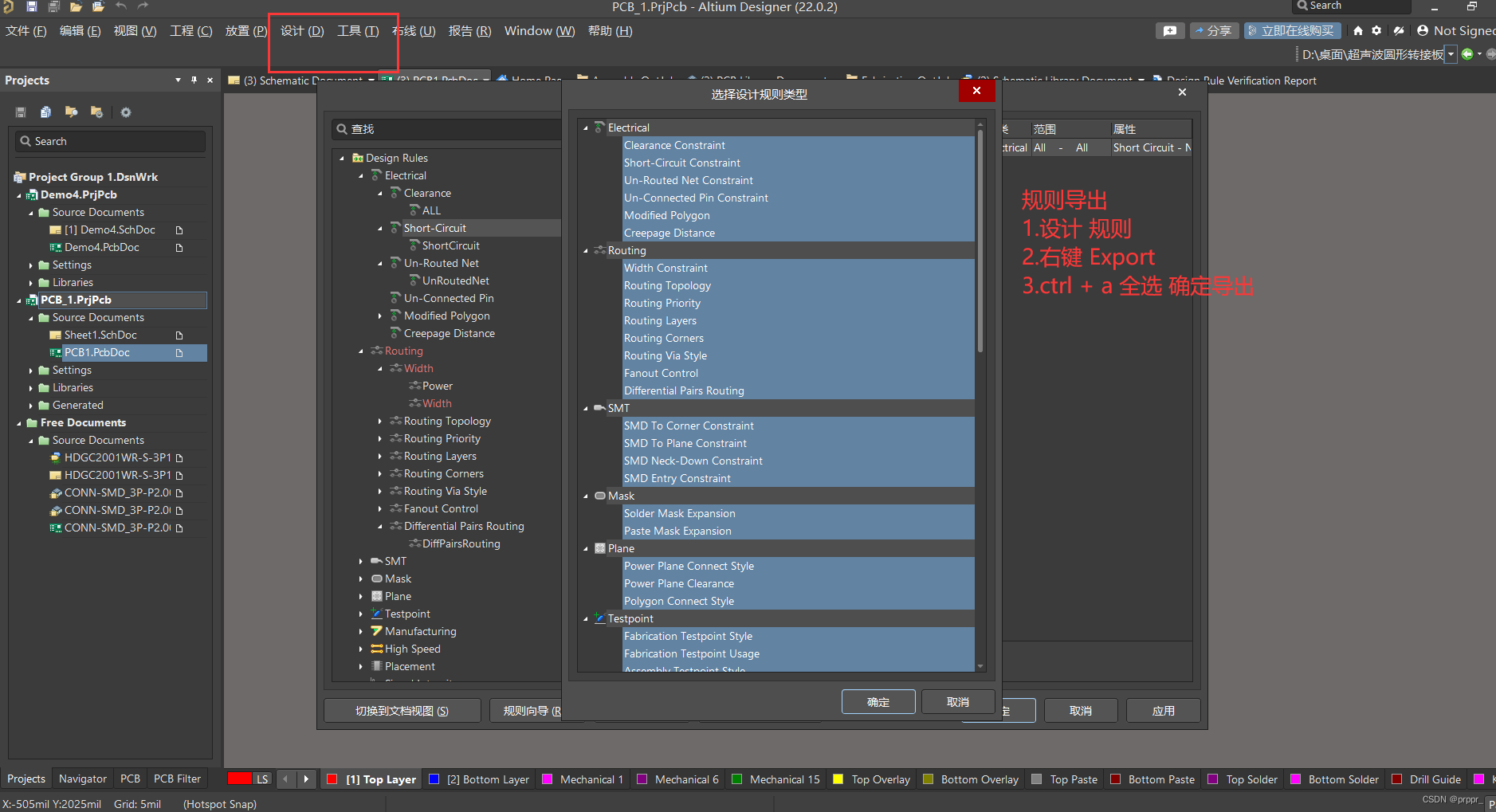
导入
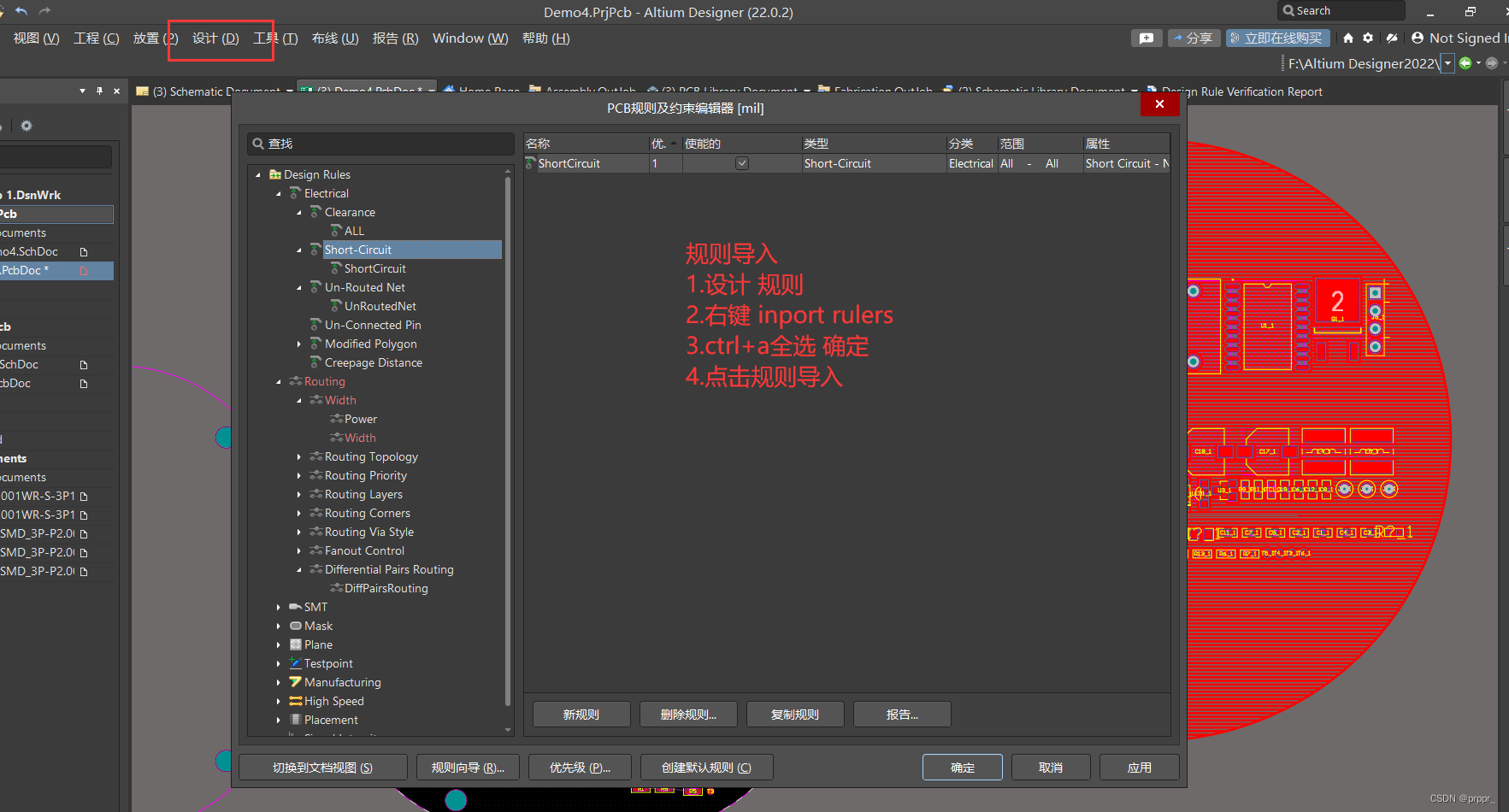 复位
复位
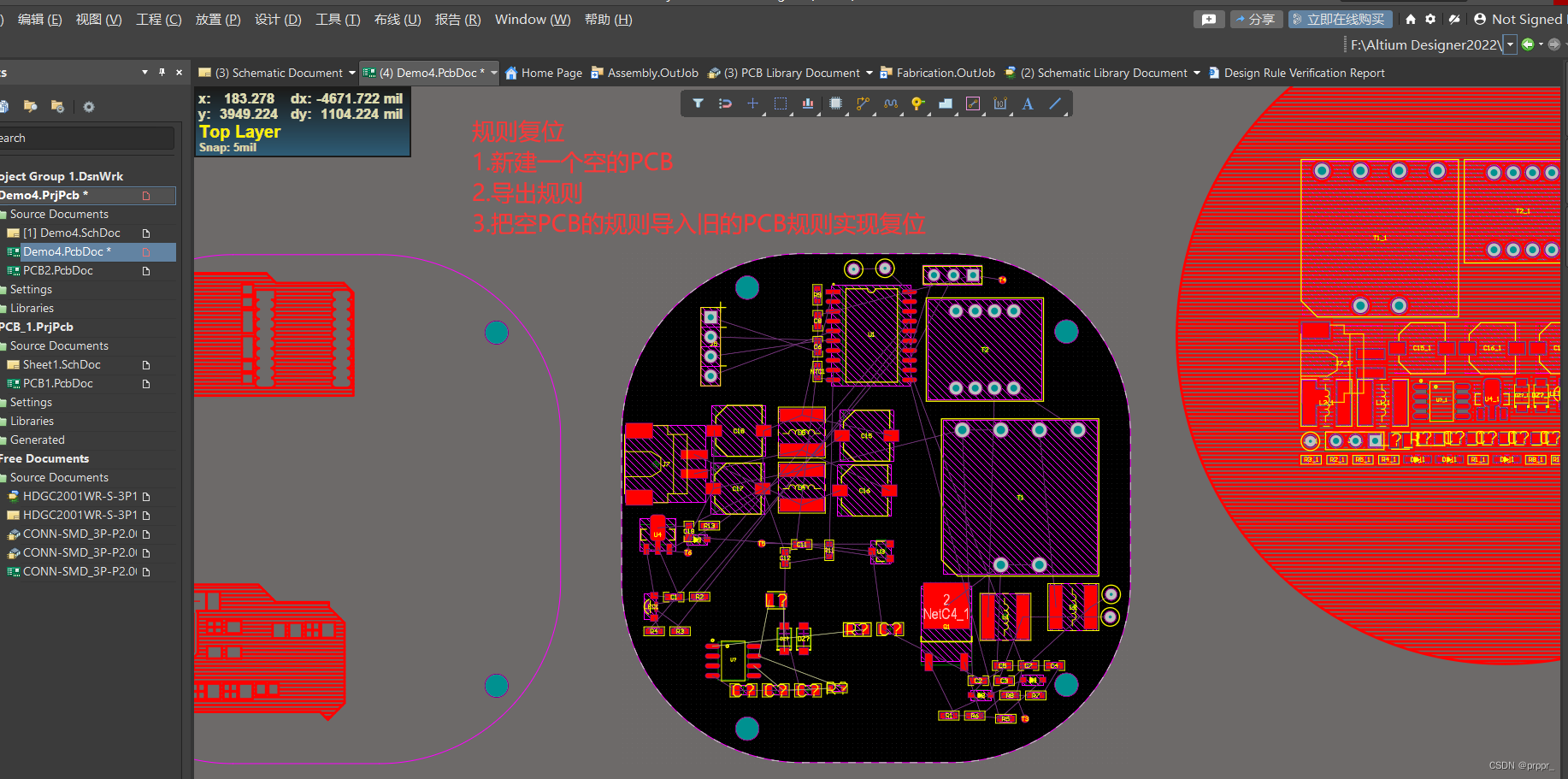
DRC检查
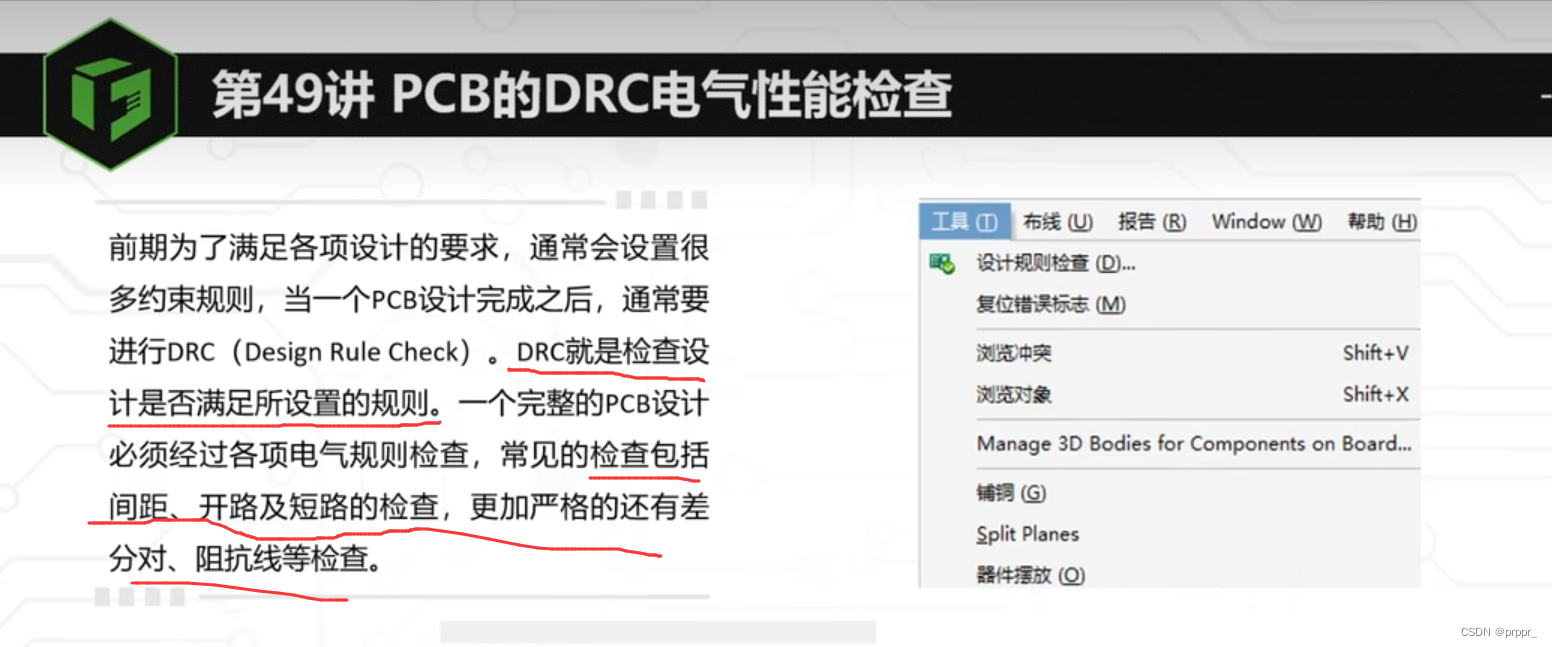
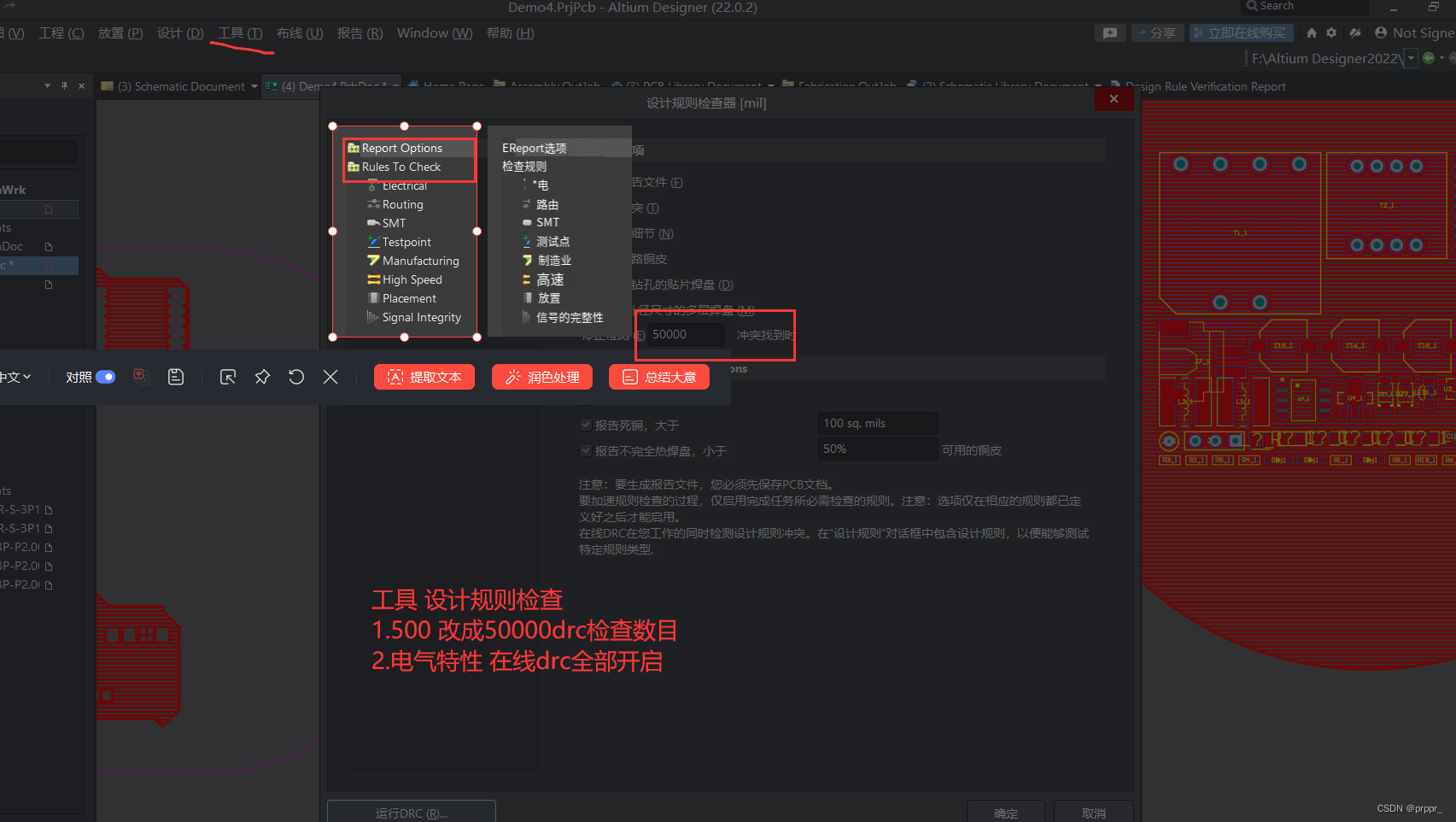
DRC报错 移动。铺铜、移回来,全部重新铺铜
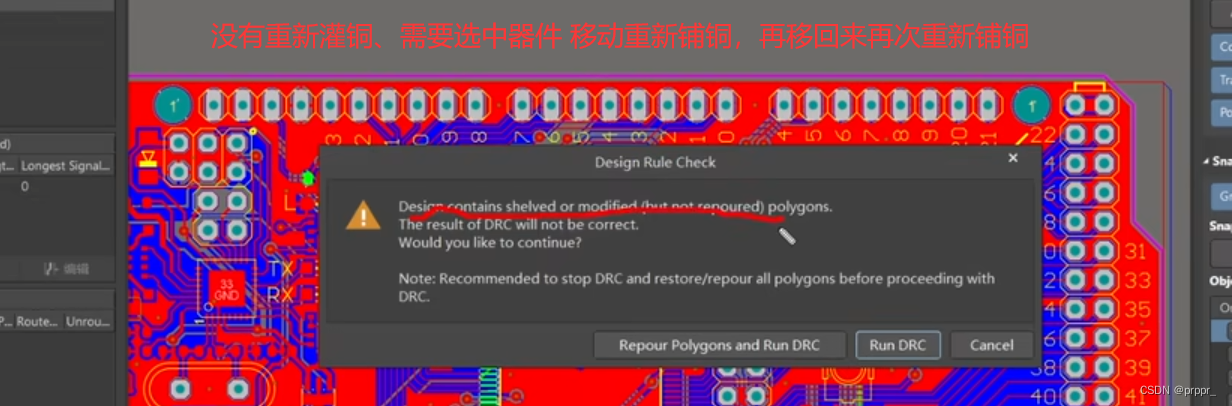
通过修改PCB或者修改规则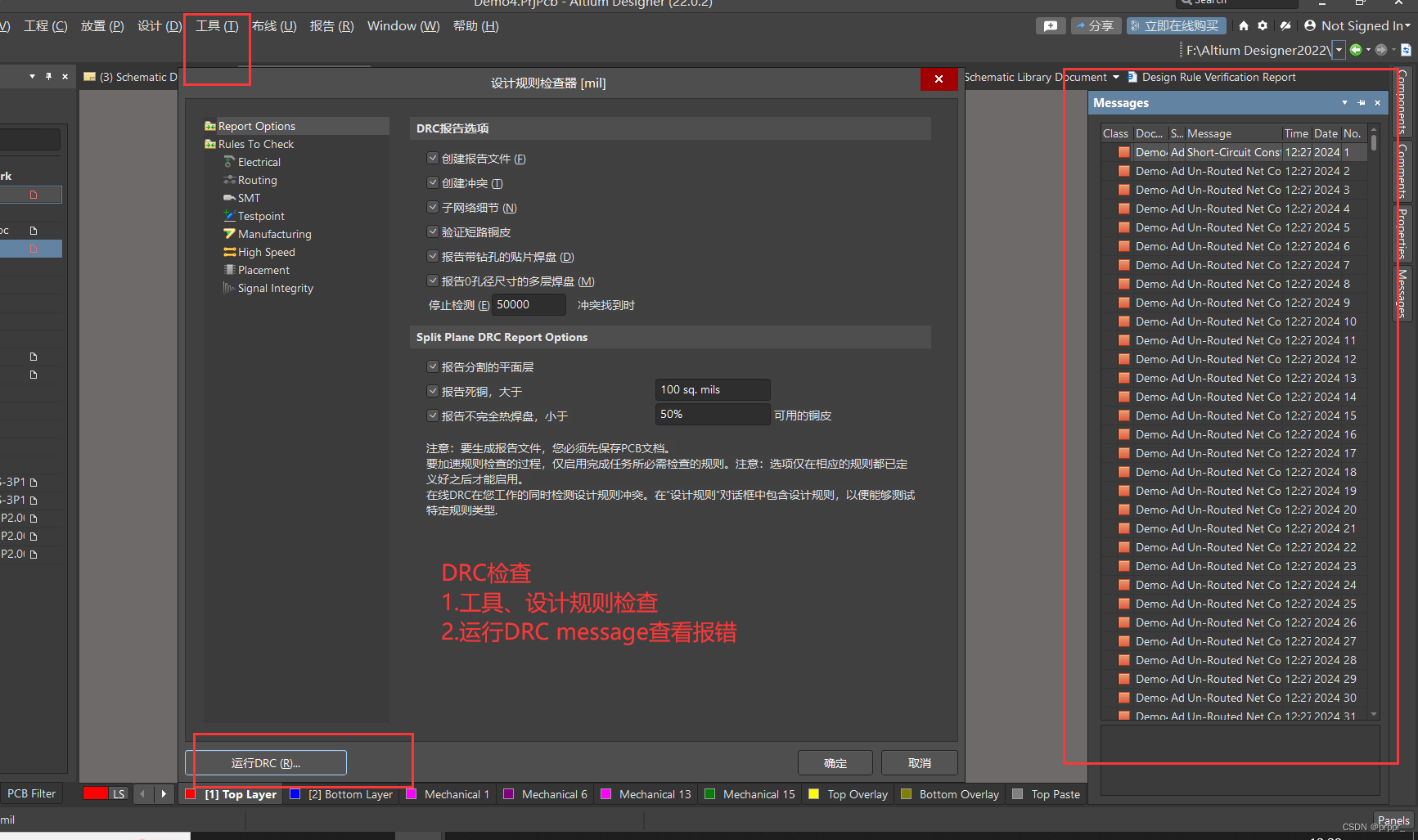
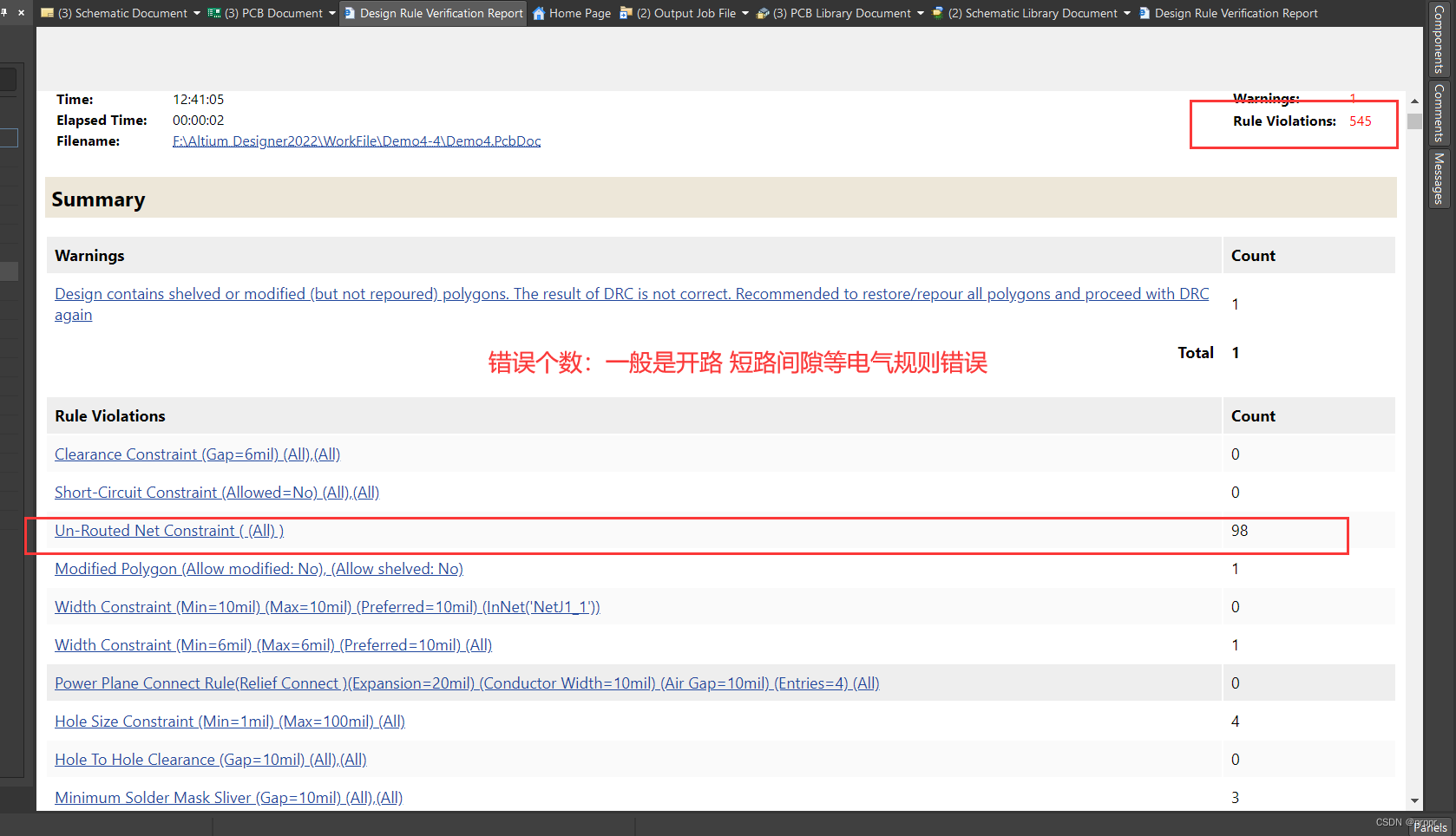 常见电气错误
常见电气错误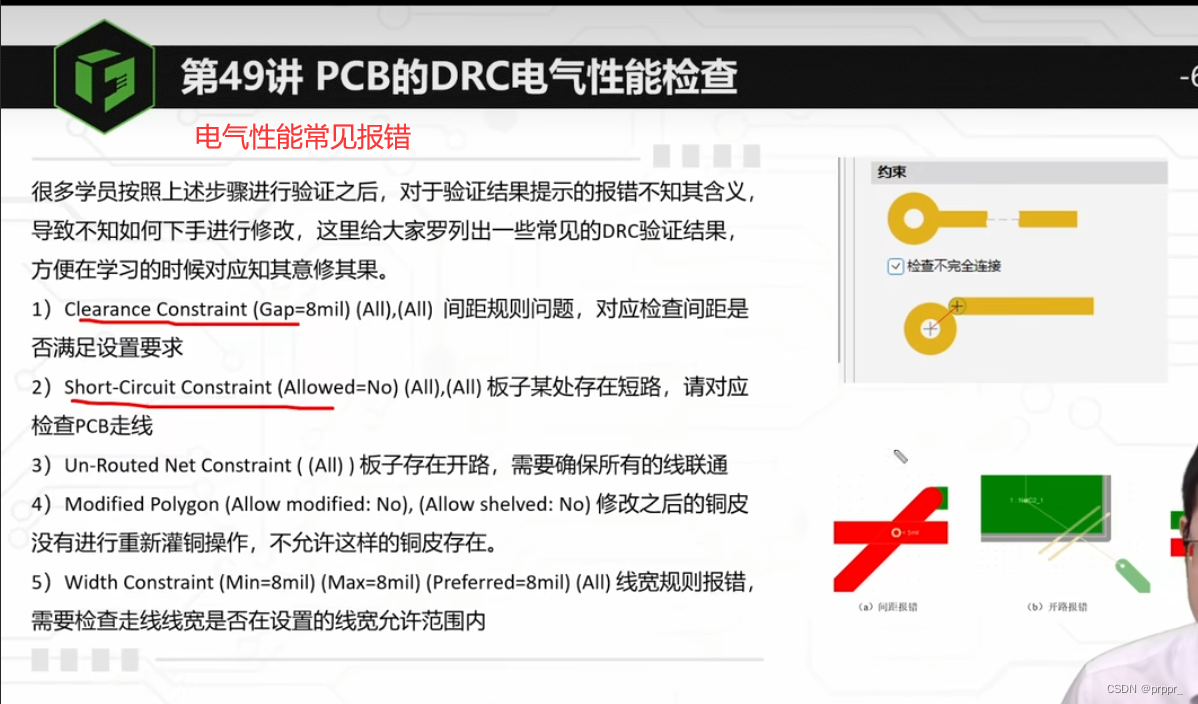
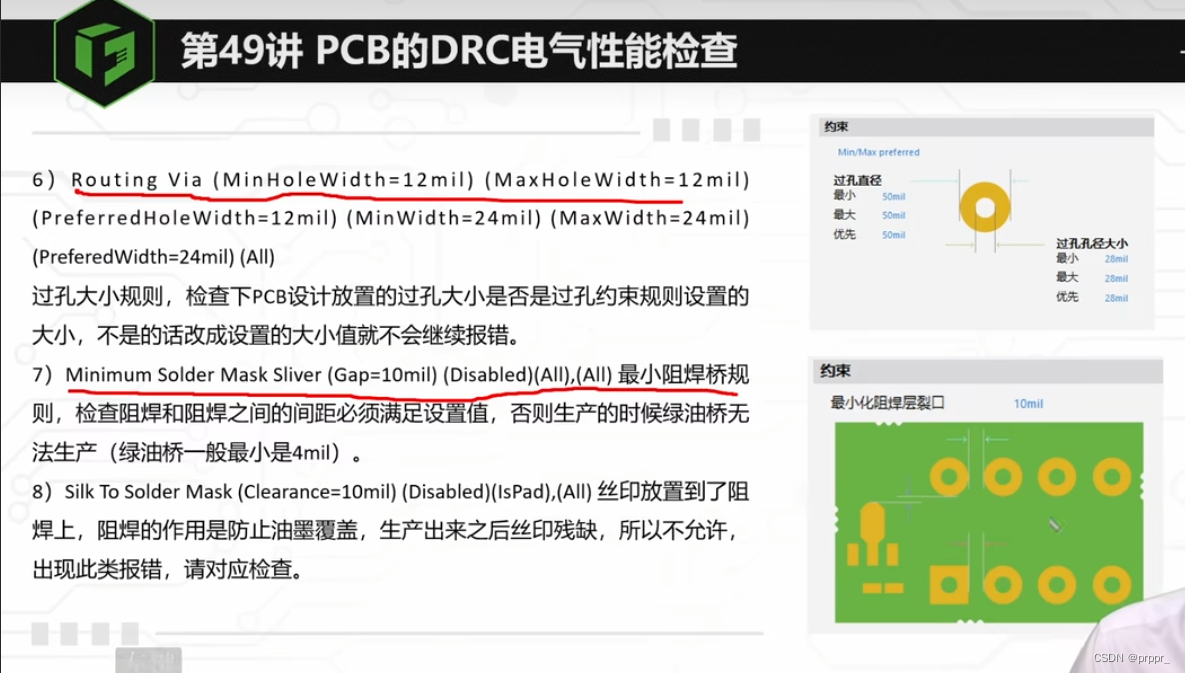 绘制完PCB后事项
绘制完PCB后事项
尺寸标注

距离测量
用shift+c清除
1.点到点 ctrl+m 或者RM
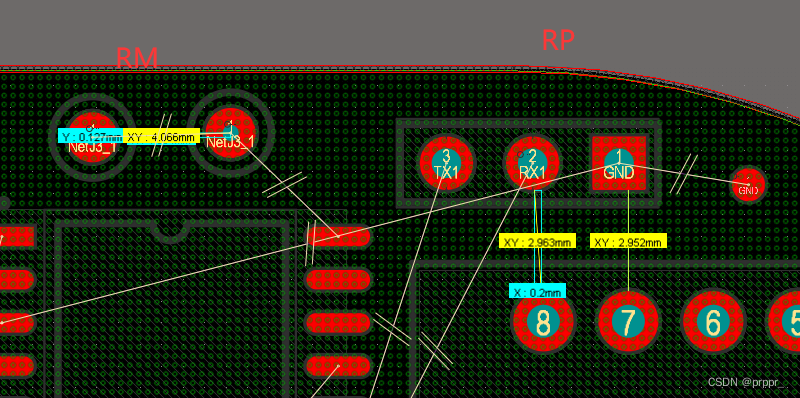 2.线之间距离 RP
2.线之间距离 RP
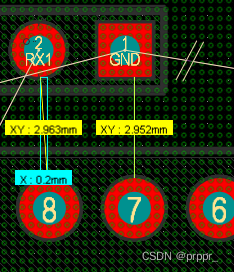
器件位号丝印调整
手工焊接根据丝印来焊
1.丝印不要放在阻焊
2.丝印大小要合适456mm,丝印如果太小 印刷出来是一坨
3.摆放方向:字母在左或者字母在下
查看丝印层和修改位置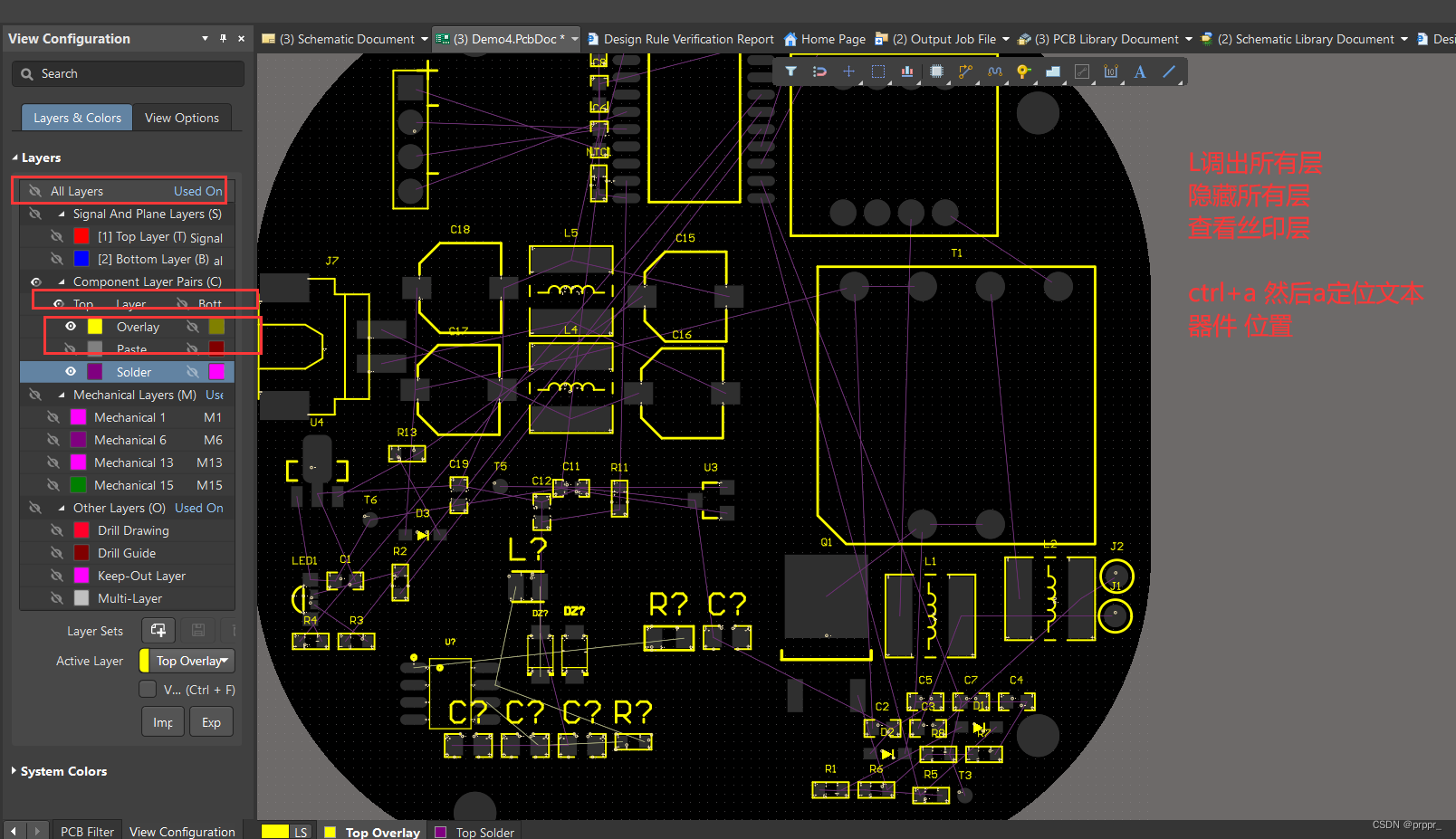
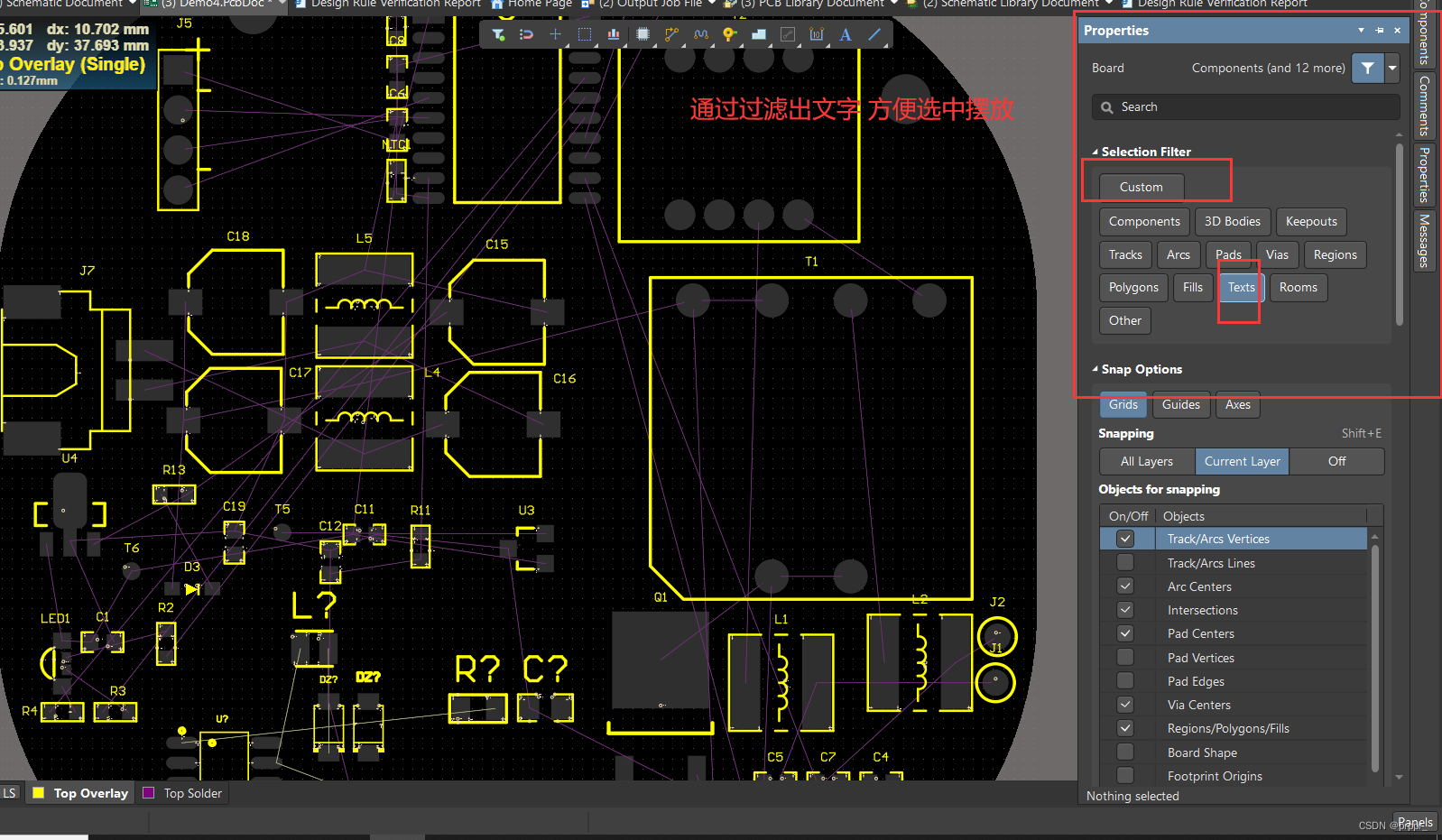 logo二维码放置
logo二维码放置
如何生成装配图

gerber文件
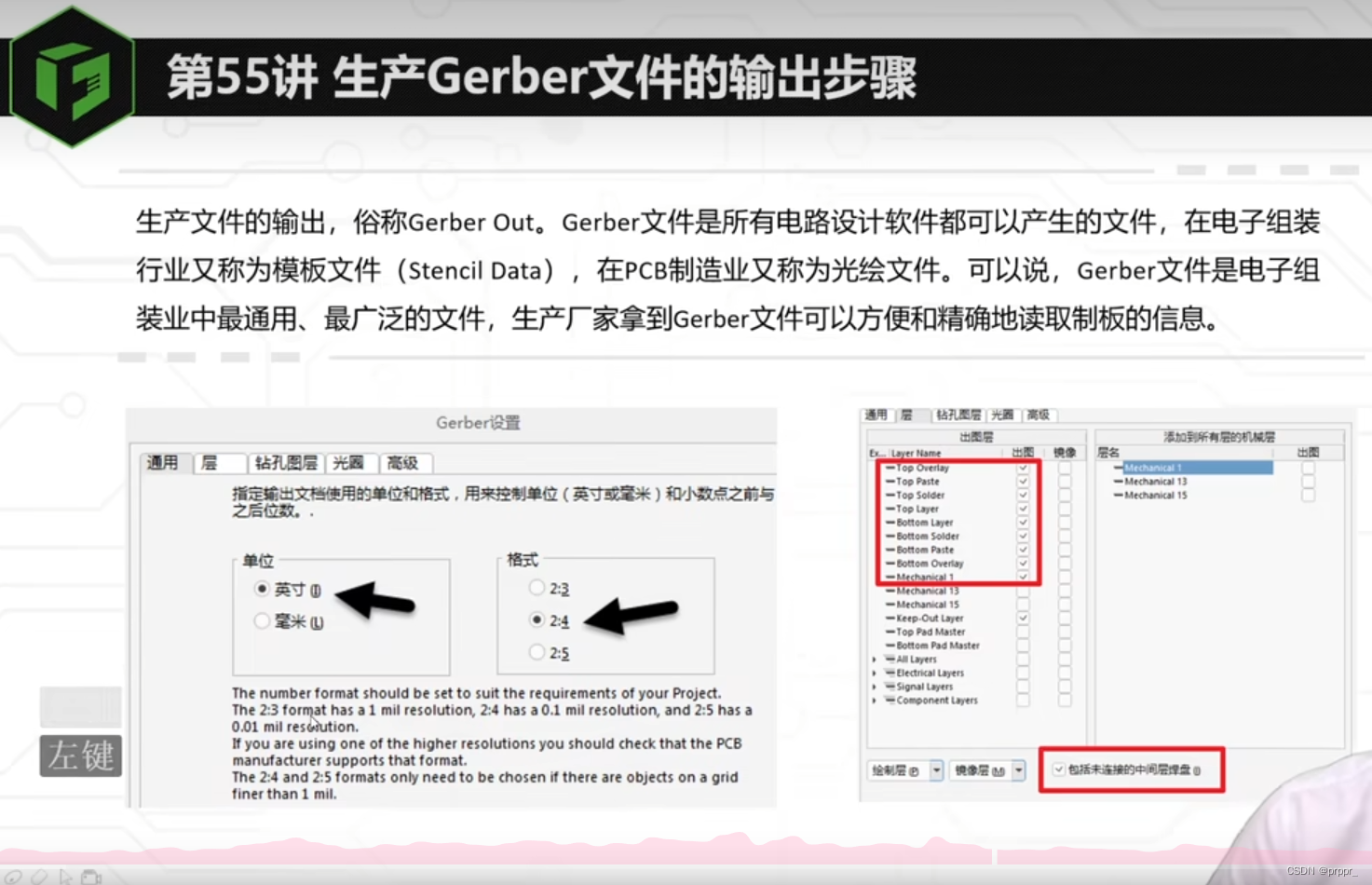

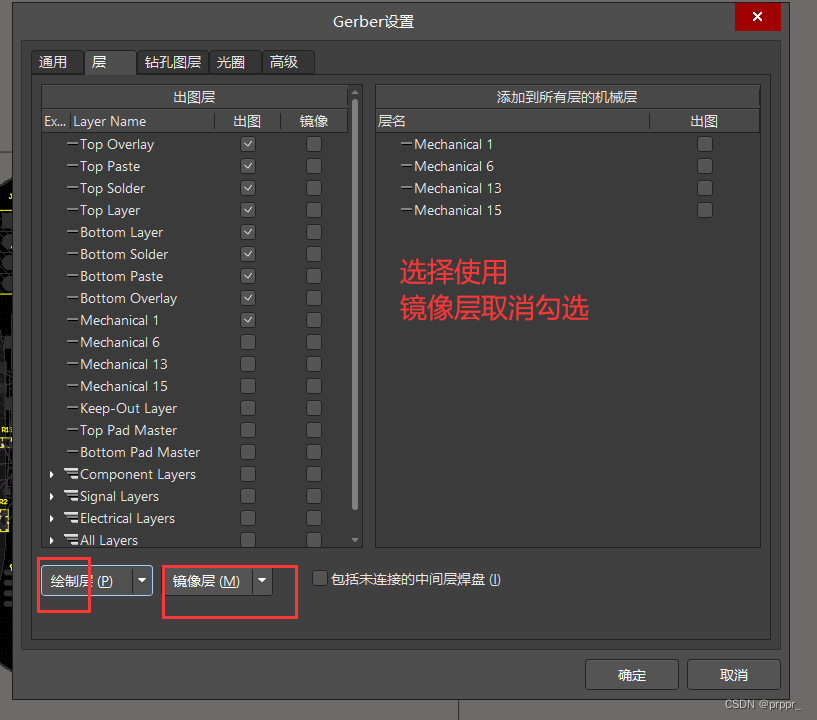
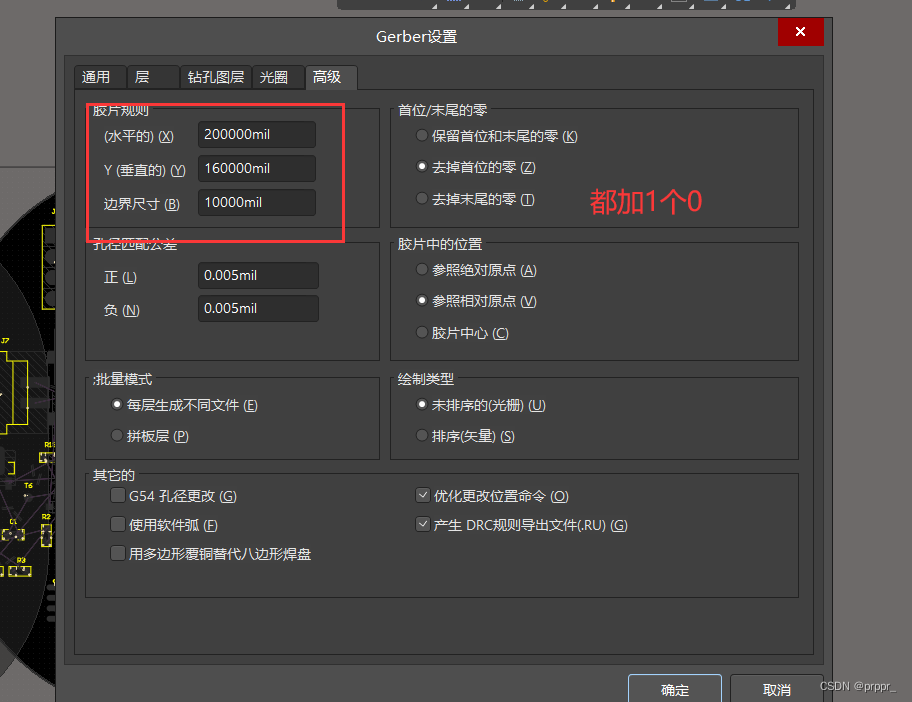
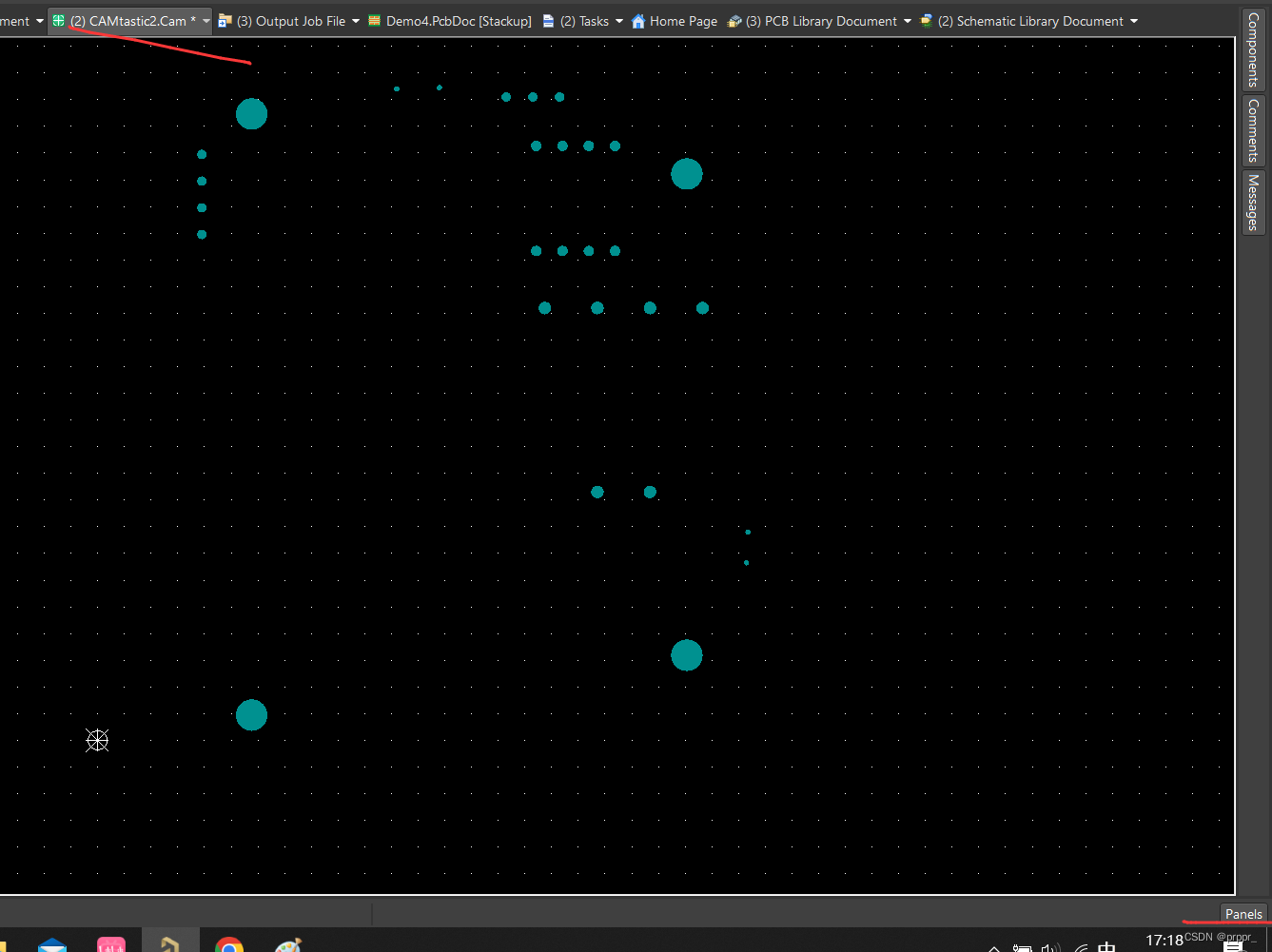
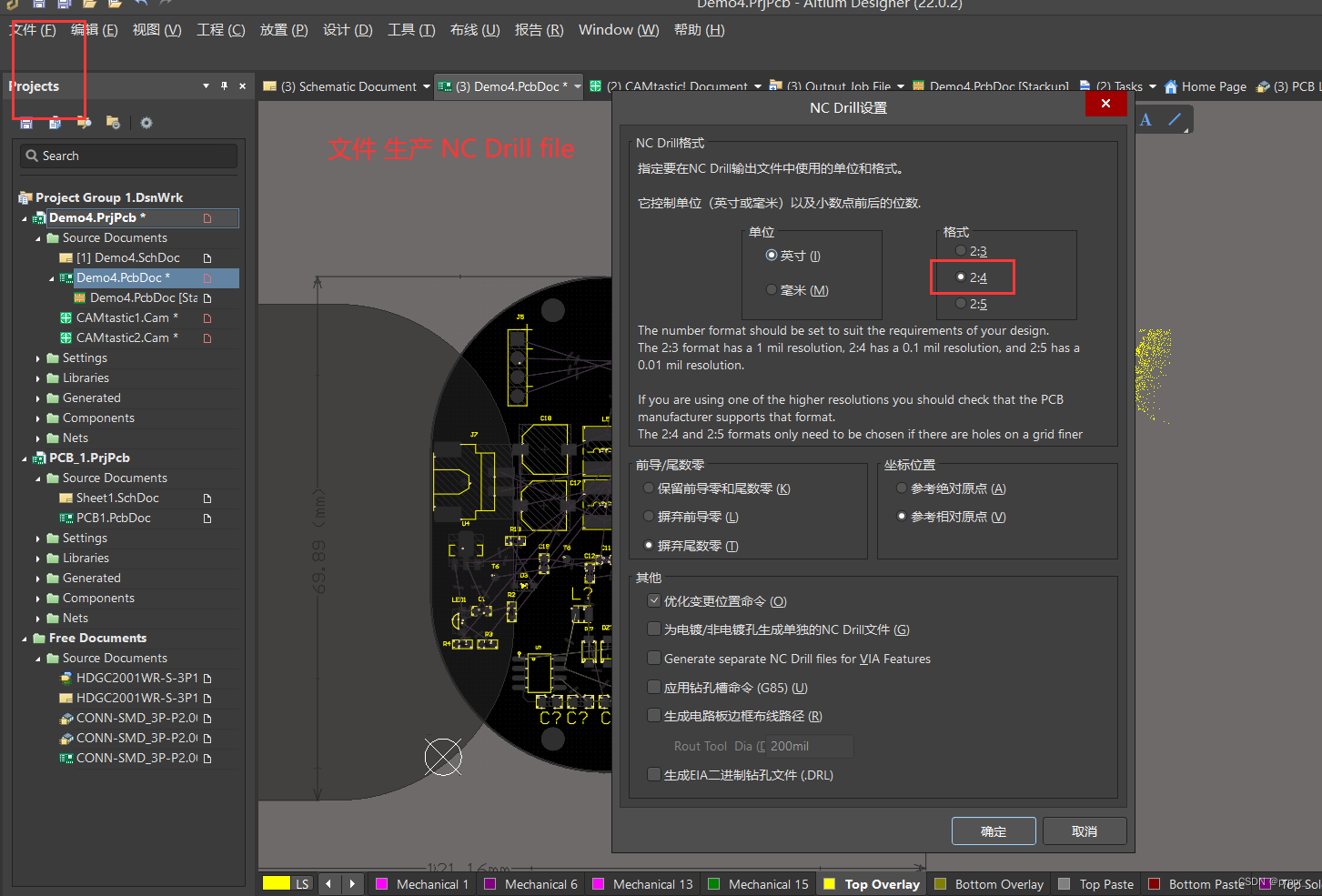
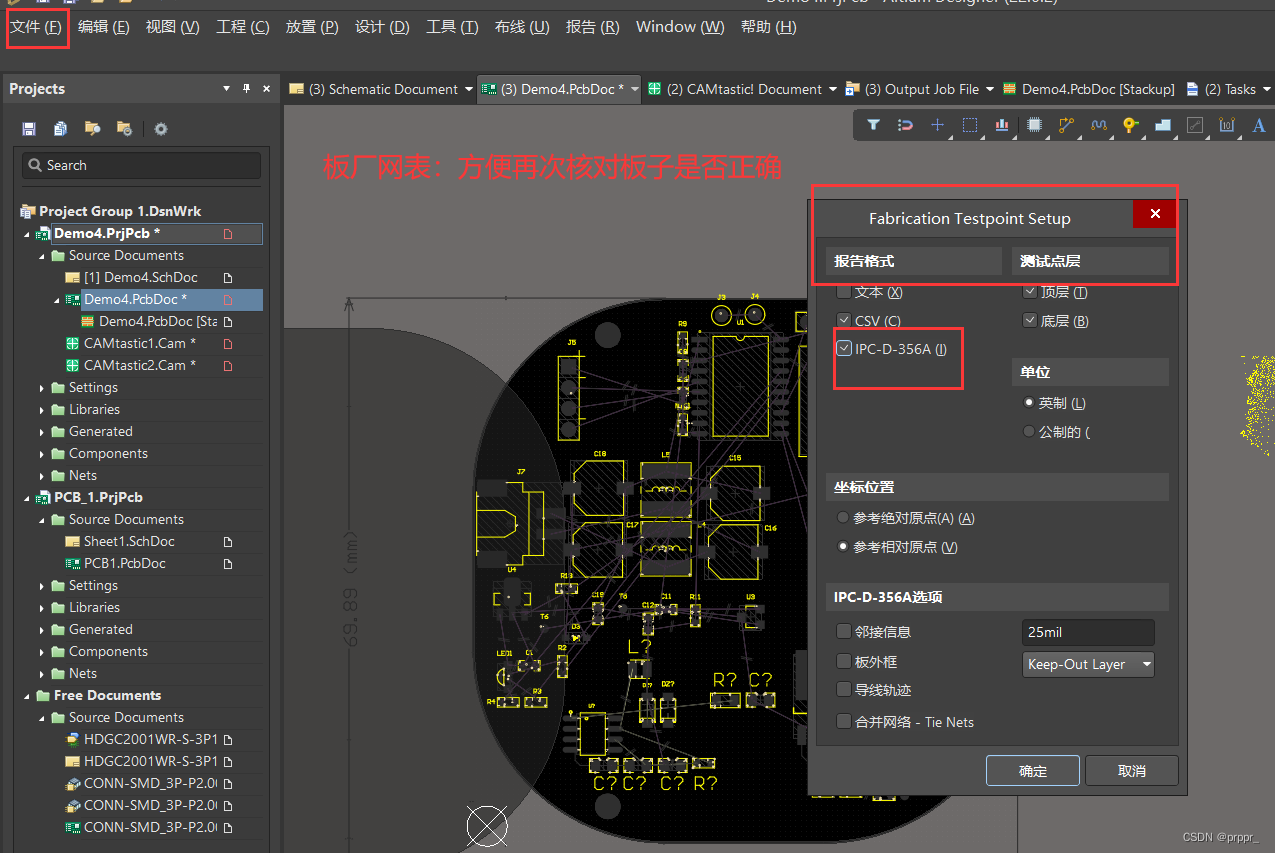
贴片所许文件
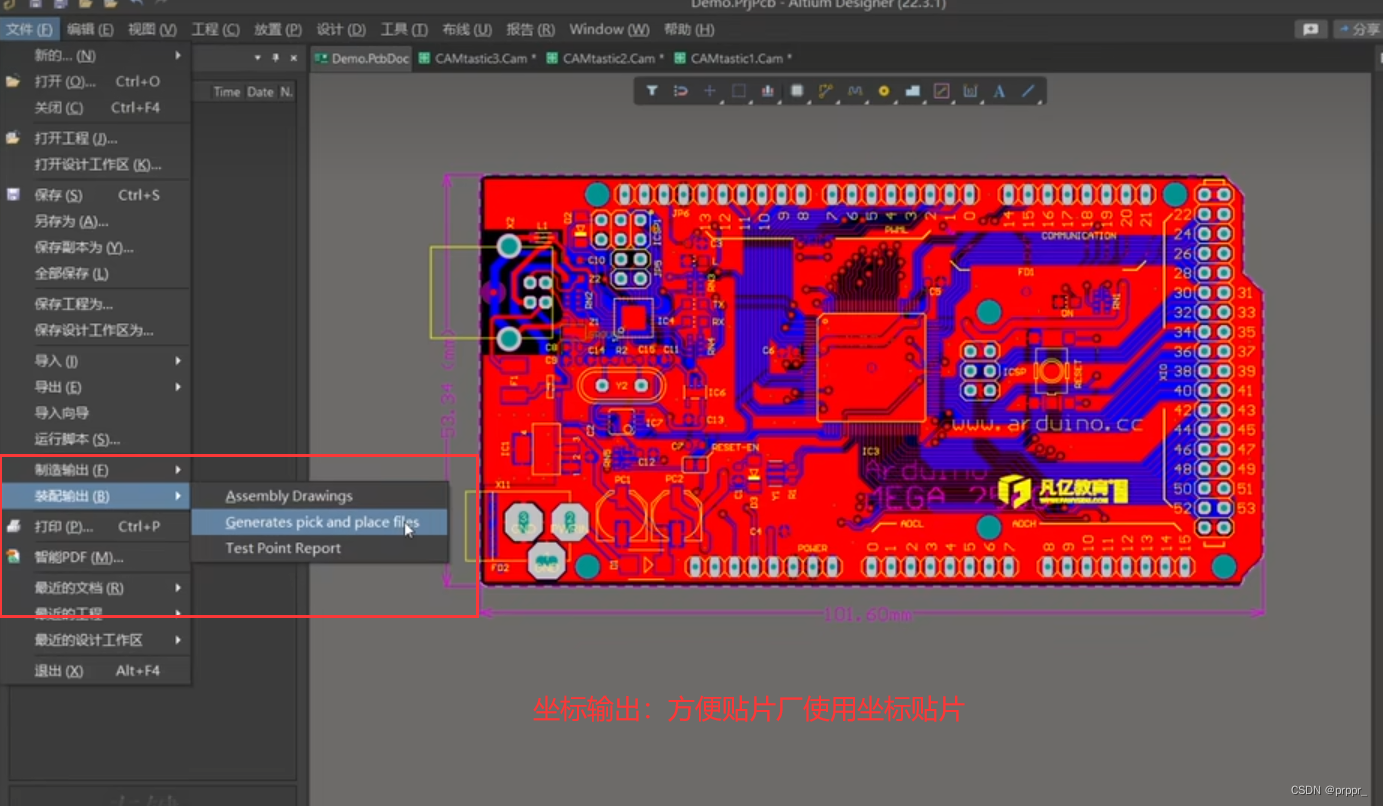
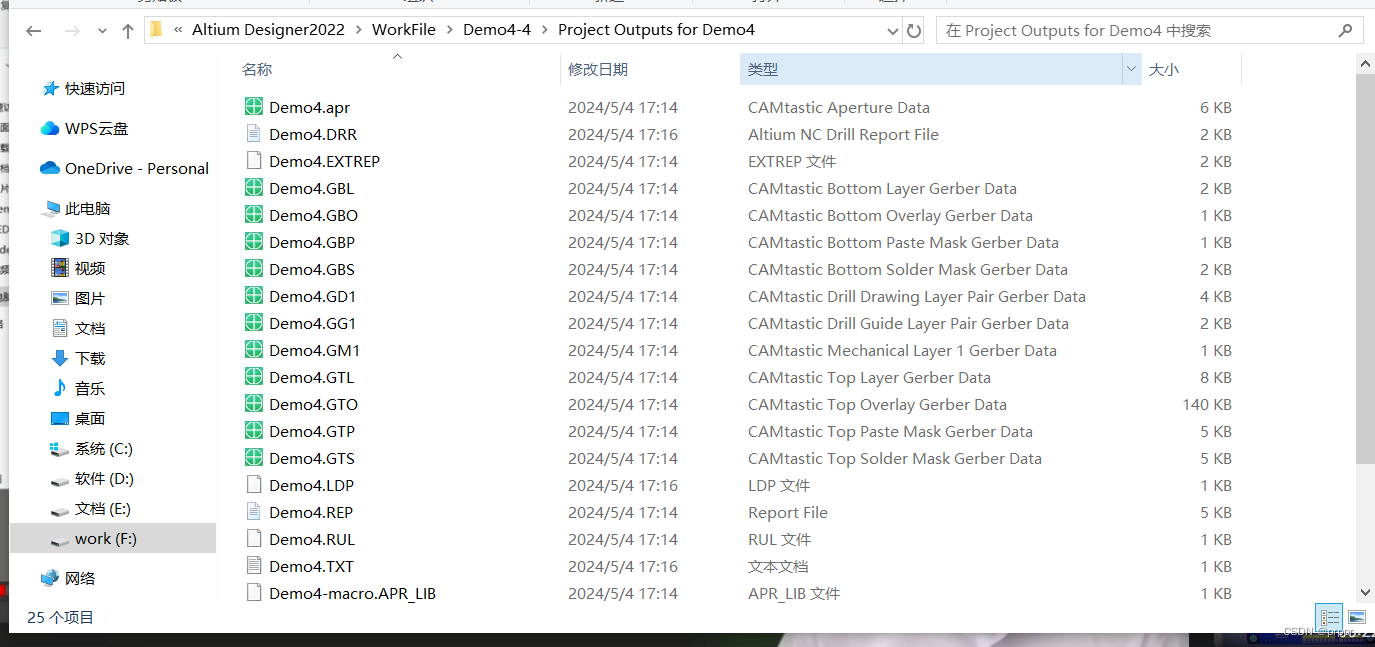 贴片需要 GBP/GTP顶层底层板厂网表和坐标输出文件txt
贴片需要 GBP/GTP顶层底层板厂网表和坐标输出文件txt
工程文档分类
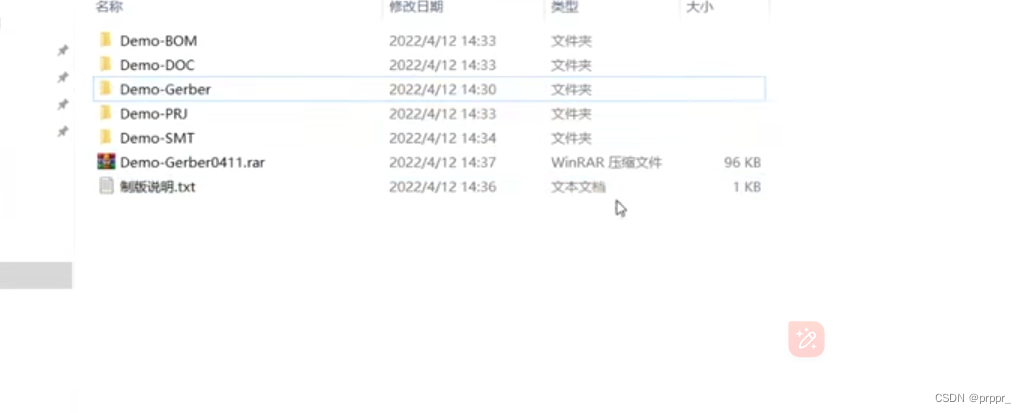
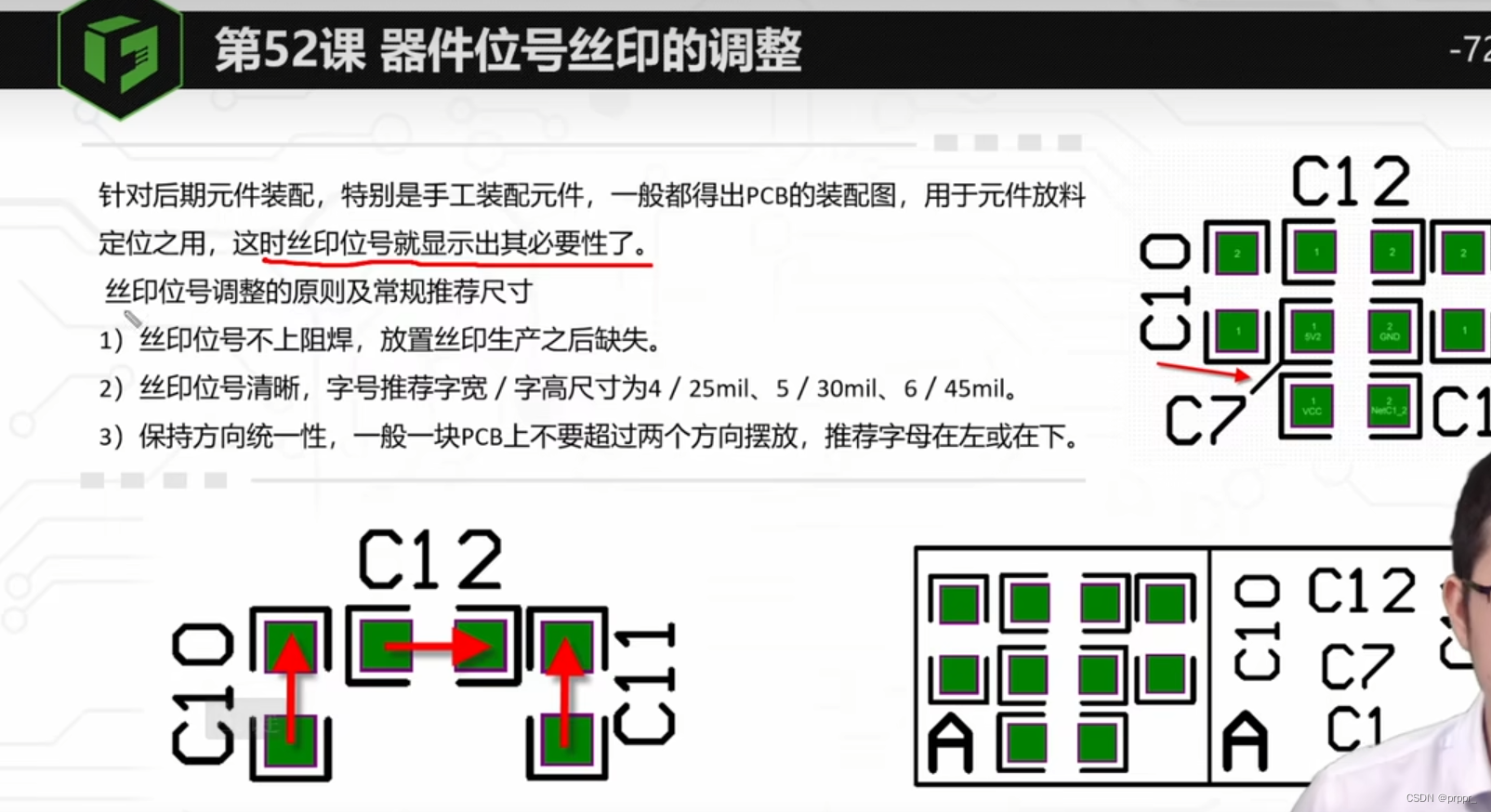
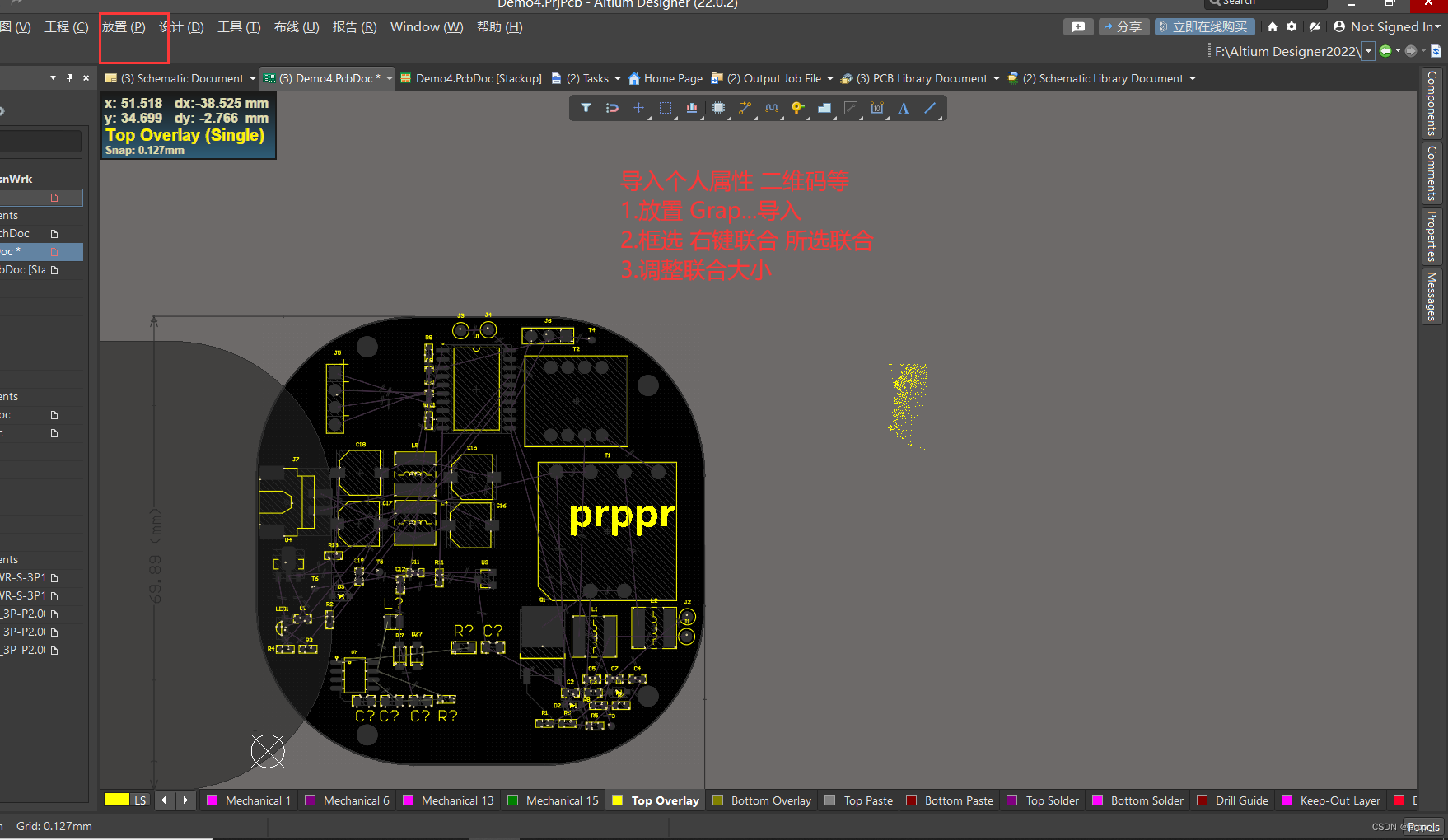













CRC Process 模块)
绘制电子运动平面波)



配置Notch滤波器(一))
1.11-1.12)